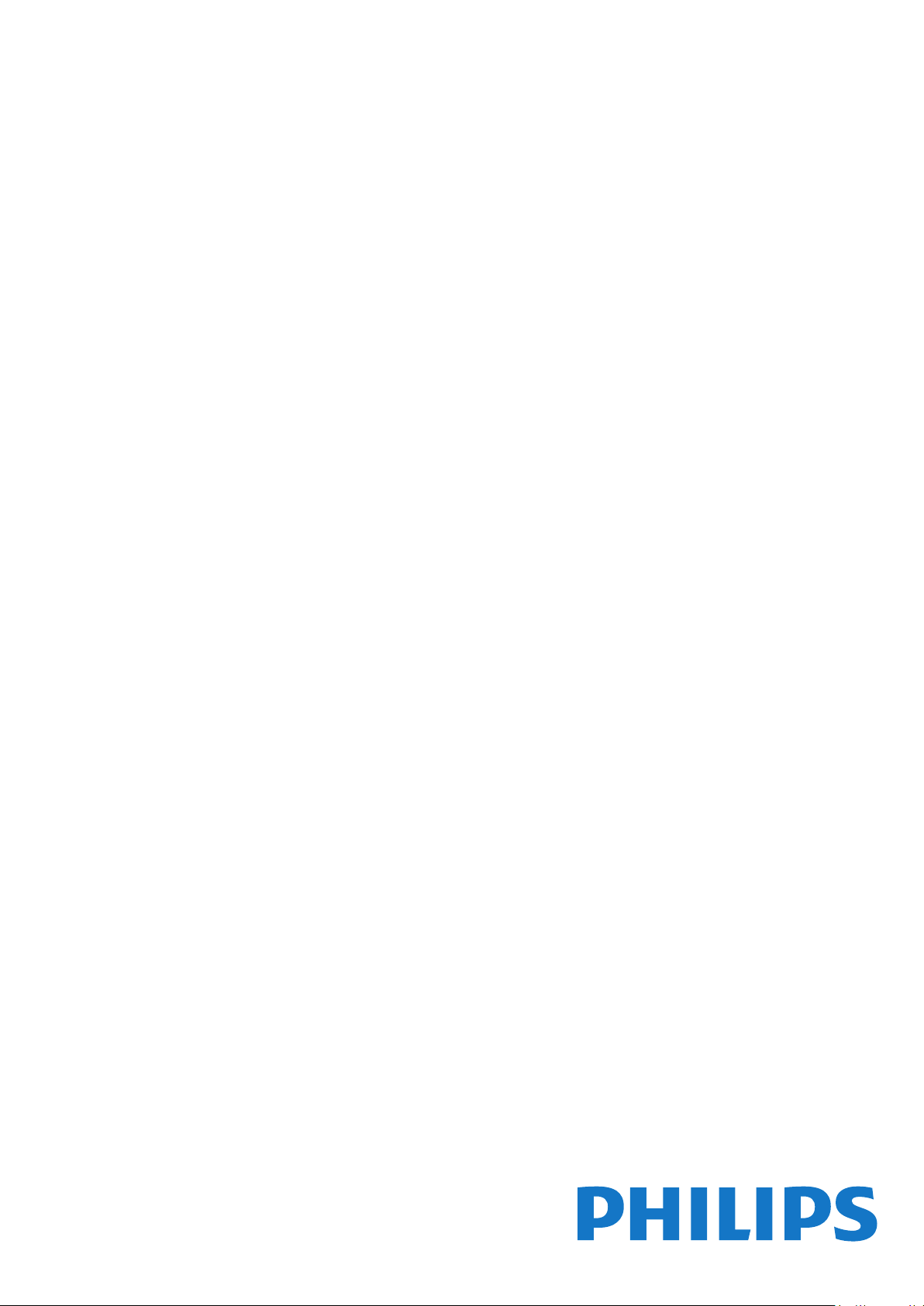
Register your product and get support at
www.philips.com/TVsupport
8804 series
Navodila
50PUS8804
55PUS8804
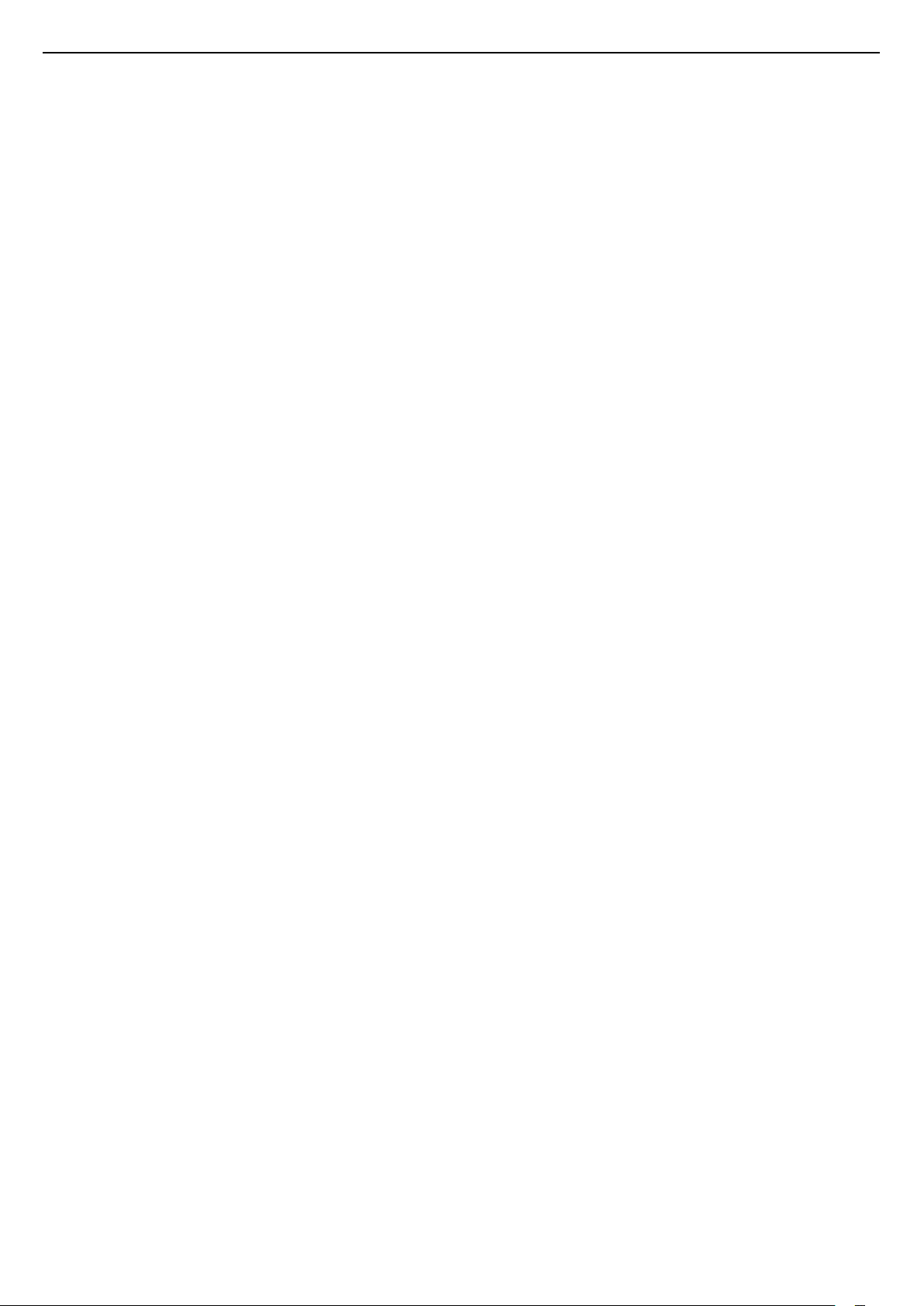
Vsebina
1 Novosti 4
1.1 Domača stran in programi 4
1.2 Aplikacije in zbirka TV Philips 4
2 Nastavitev 5
2.1 Preberite varnostna navodila 5
2.2 TV-stojalo in namestitev na steno 5
2.3 Nasveti za namestitev 5
2.4 Napajalni kabel 5
2.5 Antenski kabel 6
2.6 Satelitski krožnik 6
3 Daljinski upravljalnik 7
3.1 Pregled tipk 7
3.2 Združevanje daljinskega upravljalnika in televizorja
9
3.3 Glasovno iskanje 9
3.4 Tipkovnica 10
3.5 Infrardeči senzor 10
3.6 Baterije 11
3.7 Čiščenje 11
4 Vklop in izklop 12
4.1 Vklop ali stanje pripravljenosti 12
4.2 Tipke na televizorju 12
5 Programi 13
5.1 Namestitev programov 13
5.2 Seznami programov 13
5.3 Razvrstitev seznama programov 13
5.4 Gledanje programov 14
5.5 Priljubljeni programi 17
5.6 Besedilo/teletekst 18
5.7 Interaktivni televizor 19
6 Namestitev programov 21
6.1 Namestitev satelitov 21
6.2 Namestitev antenskih programov 24
6.3 Kopiranje seznama programov 26
7 Priključitev naprav 28
7.1 O priključkih 28
7.2 CAM s pametno kartico – CI+ 29
7.3 Sistem za domači kino 29
7.4 Pametni telefoni in tablični računalniki 30
7.5 Predvajalnik Blu-ray 30
7.6 DVD-predvajalnik 30
7.7 Bluetooth 30
7.8 Slušalke 31
7.9 Igralna konzola 31
7.10 Trdi disk USB 32
7.11 Tipkovnica USB 33
7.12 Pogon USB 33
7.13 Fotoaparat 33
7.14 Videokamera 34
7.15 Računalnik 34
8 Povežite televizor Android 35
8.1 Omrežje in internet 35
8.2 Račun Google 37
8.3 Domači zaslon 37
8.4 Aplikacija Zbirka TV Philips 38
9 Aplikacije 40
9.1 Kaj so Aplikacije 40
9.2 Google Play 40
9.3 Zagon ali zaustavitev aplikacije 41
9.4 Zaklepanje aplikacij 41
9.5 Upravljanje aplikacij 43
9.6 Pomnilnik 43
10 Internet 44
10.1 Vzpostavite internetno povezavo 44
10.2 Internetne možnosti 44
11 Meni Hitro 45
12 Viri 46
12.1 Preklop na napravo 46
12.2 Možnosti za TV vhod 46
12.3 Ime in vrsta naprave 46
12.4 Ponovni pregled priključkov 46
13 Omrežja 48
13.1 Omrežje 48
13.2 Bluetooth 48
14 Nastavitve 49
14.1 Slika 49
14.2 Zvok 52
14.3 Nastavitve funkcije Ambilight 54
14.4 Okolju prijazne nastavitve 55
14.5 Splošne nastavitve 55
14.6 Ura, regija in nastavitve jezika 58
14.7 Nastavitve za Android 59
14.8 Nastavitve za univerzalni dostop 59
14.9 Zaklepanje nastavitev 59
15 Videoposnetki, fotografije in glasba
61
15.1 Iz računalnika ali naprave NAS 61
15.2 Meni Priljubljeni 61
15.3 Meni Najbolj priljubljeno in meni Nazadnje
predvajano 61
15.4 Iz povezave USB 61
15.5 Predvajanje videoposnetkov 61
15.6 Ogled fotografij 62
15.7 Predvajanje glasbe 64
16 TV-vodnik 65
16.1 Kaj potrebujete 65
16.2 Podatki TV-vodnika 65
16.3 Uporaba TV-vodnika 65
17 Snemanje in Pause TV 67
17.1 Snemanje 67
17.2 Funkcija Pause TV 68
18 Pametni telefoni in tablični računalniki
70
18.1 Aplikacija TV Remote 70
18.2 Google Cast 70
19 Igre 71
19.1 Kaj potrebujete 71
19.2 Igralni ploščki 71
19.3 Igranje igre iz igralne konzole 71
20 Ambilight 72
20.1 Slog Ambilight 72
20.2 Izklop sloga Ambilight 72
20.3 Nastavitve funkcije Ambilight 72
20.4 Načini salonske svetlobe 73
20.5 Budilka 73
2
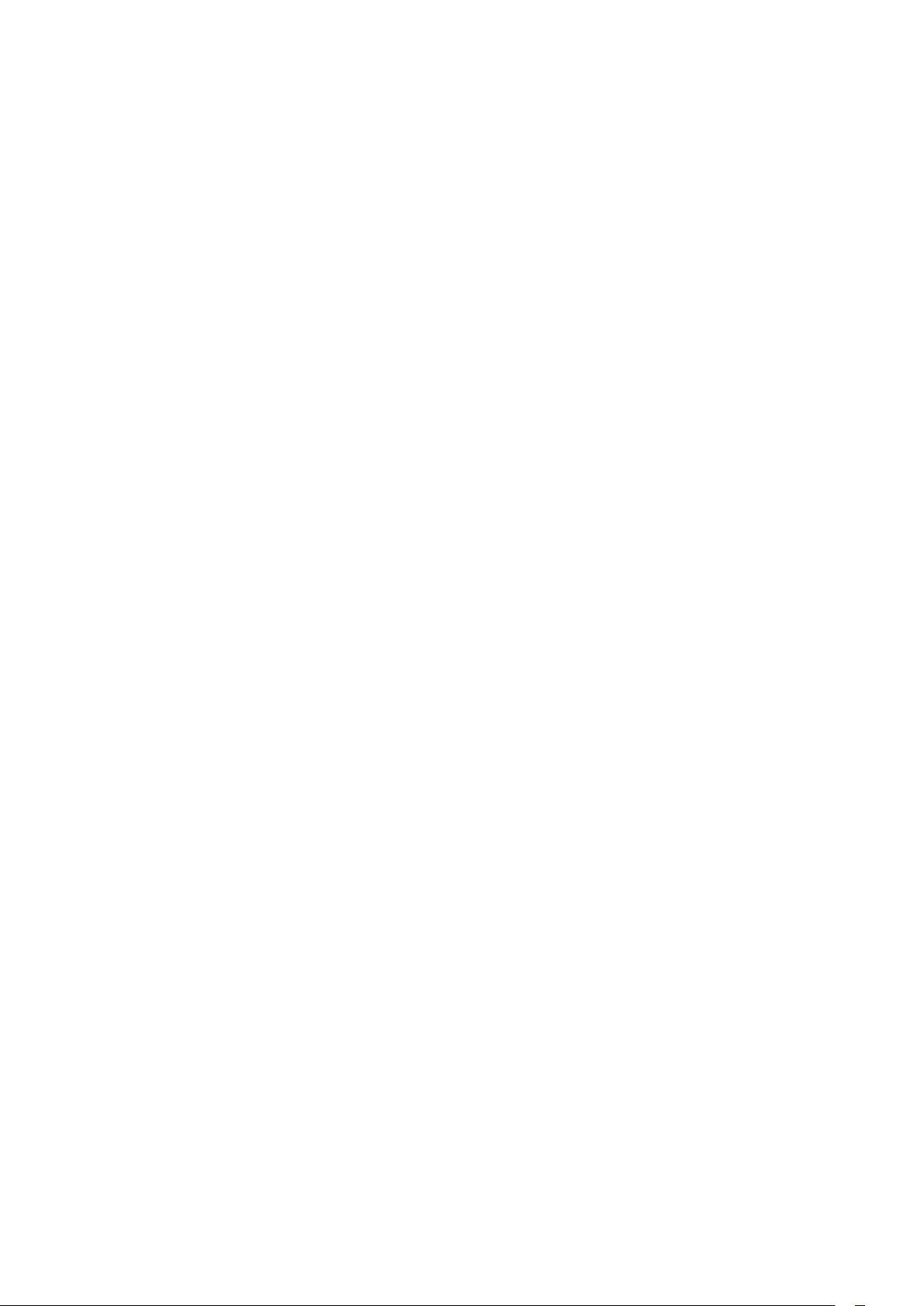
20.6 Ambisleep 73
21 Najboljše izbire 75
21.1 Kaj so najboljše izbire 75
21.2 Zdaj na vašem televizorju 75
21.3 TV na zahtevo 75
21.4 Video na zahtevo 76
22 Freeview Play 77
22.1 O storitvi Freeview Play 77
22.2 Uporaba storitve Freeview Play 77
23 Netflix 78
24 Alexa 79
24.1 O storitvi Alexa 79
24.2 Uporaba storitve Alexa 79
25 Programska oprema 80
25.1 Posodobitev programske opreme 80
25.2 Različica programske opreme 80
25.3 Samodejna posodobitev programske opreme
80
25.4 Ogled zgodovine posodabljanja programske
opreme 81
25.5 Odprtokodna programska oprema 81
25.6 Odprtokodna licenca 81
25.7 Objave 81
26 Specifikacije 82
26.1 Specifikacije okolja 82
26.2 Napajanje 82
26.3 Operacijski sistem 82
26.4 Sprejem 83
26.5 Vrsta zaslona 83
26.6 Vhodna ločljivost zaslona 83
26.7 Povezljivost 83
26.8 Dimenzije in teže 83
26.9 Zvok 83
26.10 Večpredstavnost 84
27 Pomoč in podpora 85
27.1 Registracija televizorja 85
27.2 Uporaba menija Pomoč 85
27.3 Odpravljanje težav 85
27.4 Spletna pomoč 87
27.5 Podpora in popravilo 87
28 Varnost in nega 89
28.1 Varnost 89
28.2 Nega zaslona 90
28.3 Nega in vzdrževanje usnja 90
29 Pogoji uporabe 91
29.1 Pogoji uporabe – televizor 91
29.2 Pogoji uporabe – pametni televizor 91
29.3 Pogoji uporabe – Zbirka TV Philips 91
30 Avtorske pravice 92
30.1 HDMI 92
30.2 Dolby Audio 92
30.3 Dolby Vision in Dolby Atmos 92
30.4 DTS-HD (ležeče) 92
30.5 Združenje Wi-Fi Alliance 92
30.6 Kensington 92
30.7 Druge blagovne znamke 92
31 Zavrnitev odgovornosti za storitve in/ali
programsko opremo tretjih oseb 94
Kazalo 95
3
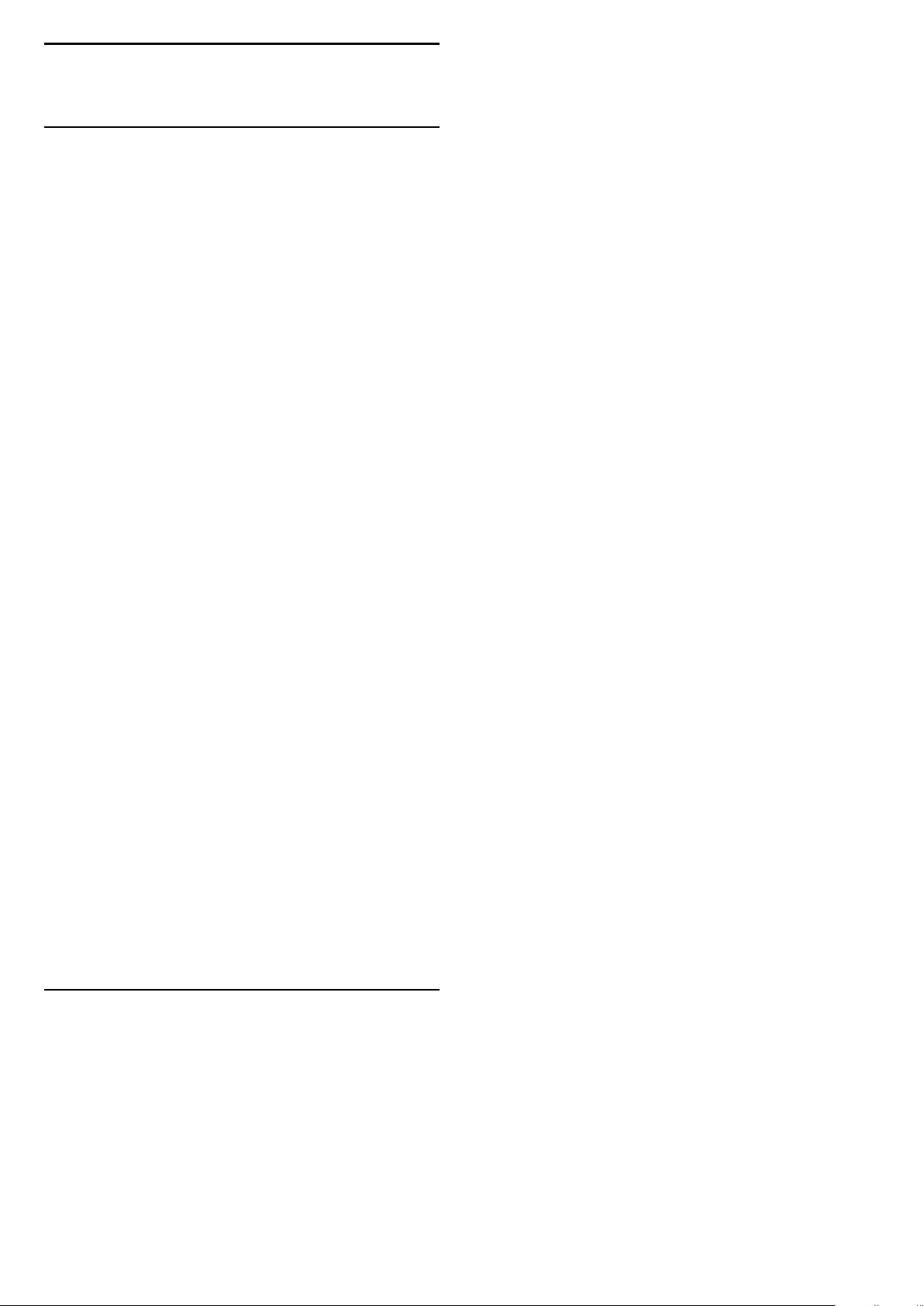
1
Novosti
1.1
Domača stran in programi
Novi zaganjalnik domače strani
Na daljinskem upravljalniku pritisnite HOME, da
se vam prikaže nov domači zaslon Android. Tukaj se
lahko z brskanjem po možnostih razvedrila v aplikaciji
in prenosu televizije v živo odločate, kaj boste gledali.
Vaš domači zaslon vključuje programe, da lahko
odkrivate odlično vsebino iz svojih najljubših aplikacij.
Dodate lahko tudi dodatne programe ali najdete nove
aplikacije za več vsebine.
Kanal "Poznejše gledanje"
V kanalu Poznejše gledanje na domačem zaslonu
lahko vedno izveste, kaj gledati v nadaljevanju.
Nadaljujte z gledanjem, kjer ste ostali, in dobivajte
obvestila o novih epizodah v kanalu Poznejše
gledanje. Če pritisnete in pridržite možnost Izberi na
filmu ali TV-oddaji, ga/jo lahko dodate neposredno v
kanal Poznejše gledanje.
Vse glavne aplikacije so na voljo aplikaciji zbirke TV
Philips. Zaženete jih s pasico v vrstici Aplikacije.
Aplikacije zbirke TV Philips bo vsebovala tudi
priporočila za nove aplikacije in še več.
Dostop do nastavitev z domače strani
Za dostop do menija Vse nastavitve izberite ikono v
desnem zgornjem kotu. Meni Pogoste nastavitve in
elementi splošnega menija so na voljo v meniju
televizorja Philips. Odprete ga lahko neposredno z
daljinskim upravljalnikom.
Vrstica Sistem na domačem zaslonu
Vrstica Sistem na vrhu domačega zaslona vsebuje
naslednje funkcije.
– Gumb Iskanje: da se sproži iskanje Google z
vnosom glasu ali besedila.
– Vhodni vir: da se zažene seznam vhodnih virov in
preklopi na katero koli od povezanih naprav.
– Obvestila: da dobite sporočila o vašem sistemu
Smart TV.
– Nastavitve: za dostop do vseh menijskih nastavitev
in prilagoditev nastavitev TV.
– Ura: za prikaz sistemske ure.
1.2
Aplikacije in zbirka TV Philips
Najljubše aplikacije v prvi vrstici
Več aplikacij je na voljo na strani Aplikacije. Stran
odprete s klikom ikone Aplikacije na levem koncu
vrstice Aplikacije. Aplikacije s strani Aplikacije lahko
dodajate med priljubljene.
Zbirka TV Philips
4

2
Nastavitev
2.1
Preberite varnostna navodila
Pred prvo uporabo televizorja preberite varnostna
navodila.
Če želite prebrati navodila, v možnosti Pomoč
pritisnite barvno tipko Ključne besede in
poiščite Varnostna navodila.
Kovinske vijake za namestitev televizorja na nosilec, ki
je skladen s standardom VESA, morate priviti približno
10 mm globoko v navoje televizorja.
Pozor
Za namestitev televizorja na steno je potrebno
strokovno znanje, zato naj to izvede usposobljeno
osebje. Televizor mora biti na steno nameščen v
skladu z varnostnimi standardi glede na težo
televizorja. Pred namestitvijo televizorja preberite tudi
varnostne ukrepe.
Družba TP Vision Europe B.V. ne odgovarja za
nepravilno namestitev ali namestitev, ki povzroči
nezgodo ali telesne poškodbe.
2.2
TV-stojalo in namestitev na
steno
TV-stojalo
Navodila za namestitev TV-stojala lahko najdete v
vodniku za hiter začetek, ki je bil priložen televizorju.
Če ste vodnik izgubili, ga lahko prenesete s spletnega
mesta www.philips.com.
Vnesite številko vrste izdelka televizorja, poiščite
vodnik za hiter začetek in ga prenesite.
Namestitev na steno
Televizor omogoča uporabo stenskega nosilca, ki je
skladen s standardom VESA (naprodaj ločeno).
Pri nakupu stenskega nosilca uporabite naslednjo
kodo VESA. . .
2.3
Nasveti za namestitev
• Televizor namestite tako, da zaslon ne bo
izpostavljen neposredni svetlobi.
• Za najboljši učinek funkcije Ambilight zatemnite
osvetlitev v prostoru.
• Idealna razdalja za gledanje televizije je od 2- do
5-krat daljša od diagonale zaslona. Sedeti morate
tako, da so vaše oči v isti višini kot središče zaslona.
• V primeru nastavitve na steno televizor namestite do
15 cm stran od stene.
Opomba:
Poskrbite, da televizor ne bo v bližini virov prahu, npr.
pečice. Da preprečite vstop prahu v televizor, je
priporočljivo redno odstranjevanje prahu.
Opomba: Globokotonec mora biti oddaljen 2 cm od
stene.
• 50PUS8804
VESA MIS-F 300x200, M6 ( najm.: 10 mm,
najv.:16 mm )
• 55PUS8804
VESA MIS-F 300 x 200, M6 (najm. 10 mm, najv.:
16 mm)
Priprava
2.4
Napajalni kabel
• Napajalni kabel priključite v priključek POWER na
hrbtni strani televizorja.
• Zagotovite, da je napajalni kabel dobro priključen v
priključek.
• Zagotovite, da je napajalni vtič v stenski vtičnici
vedno dostopen.
• Ko želite napajalni kabel izključiti, vedno vlecite za
vtikač, ne za kabel.
5
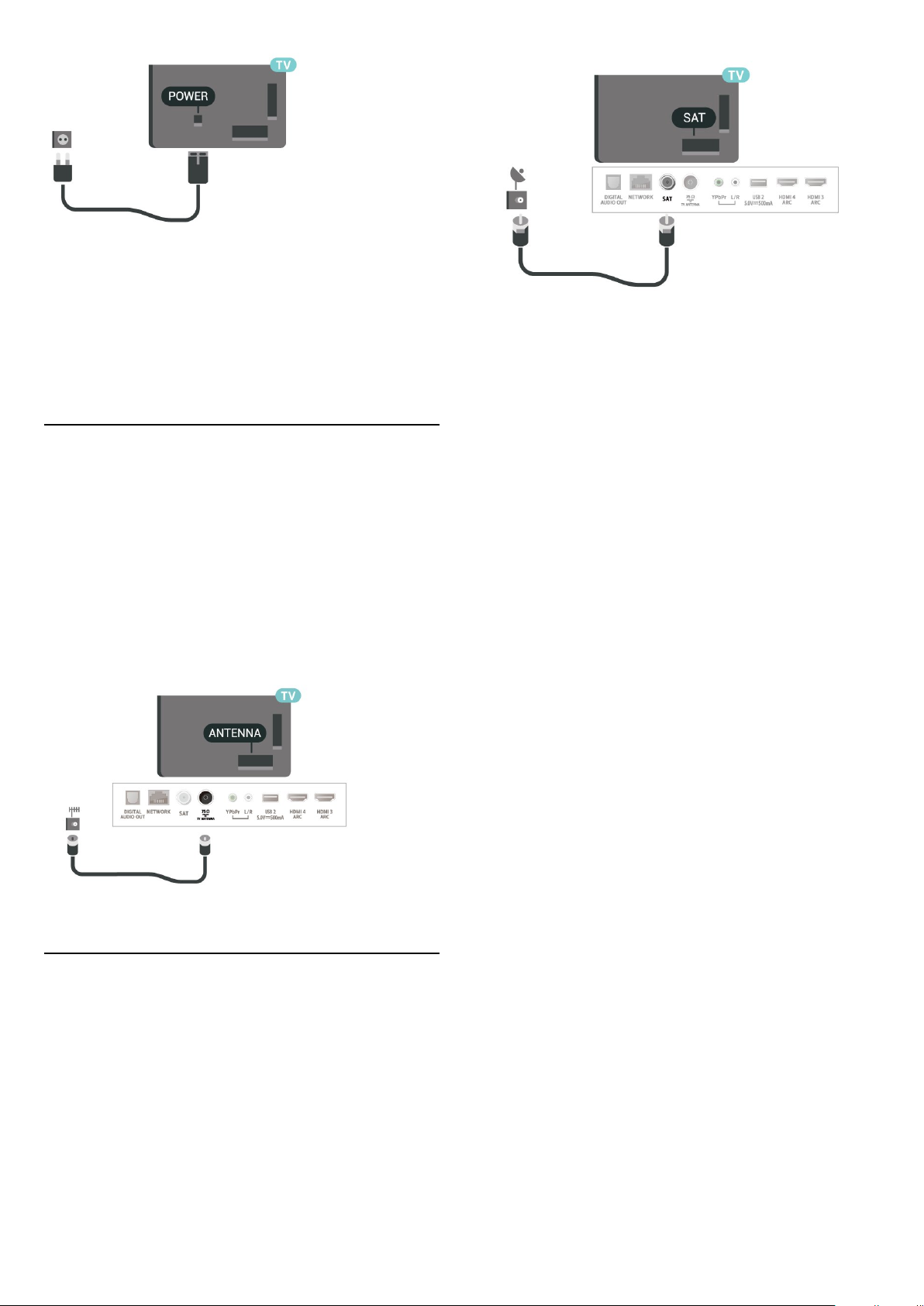
Čeprav televizor v stanju pripravljenosti porabi malo
električne energije, za varčevanje z energijo napajalni
kabel izključite iz omrežne vtičnice, če televizorja ne
boste uporabljali dlje časa.
V možnosti Pomoč pritisnite barvno tipko Ključne
besede in si v možnosti Vklop oglejte več informacij
o vklopu in izklopu televizorja.
2.5
Antenski kabel
Vtič antene trdno vstavite v vtičnico Antena na hrbtni
strani televizorja.
Priključite lahko svojo anteno ali povežete signal
antene iz antenskega distribucijskega sistema.
Uporabite radiofrekvenčni koaksialni antenski
priključek IEC 75 Ohm.
Ta priključek za anteno uporabljajte za vhodne
signale DVB-T in DVB-C.
2.6
Satelitski krožnik
Priključek vrste F za satelitsko anteno vključite v
satelitski priključek SAT na hrbtni strani televizorja.
6
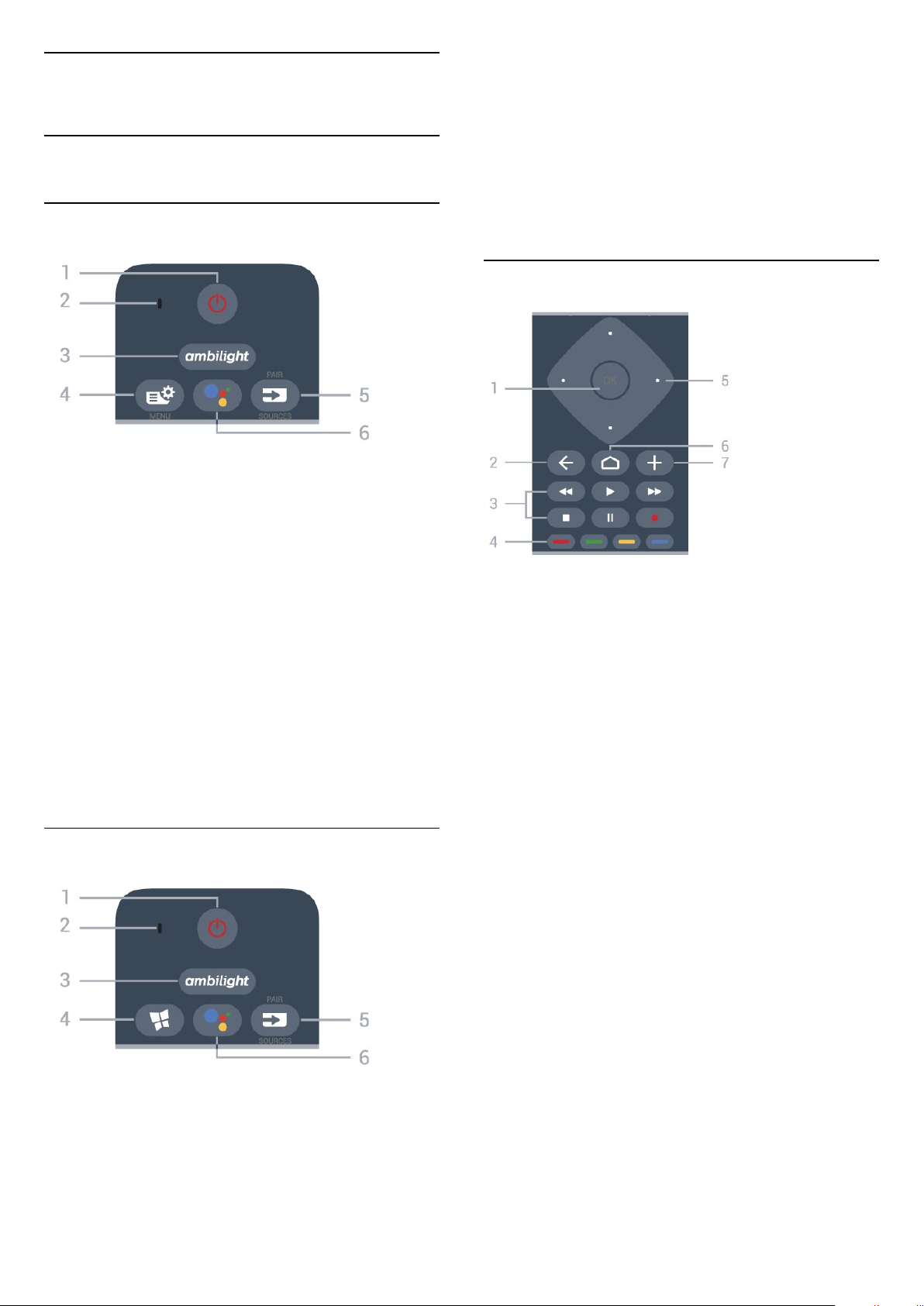
3
Daljinski upravljalnik
3.1
Pregled tipk
Zgoraj
1 - Stanje pripravljenosti / Vklop
Za vklop televizorja ali preklop v stanje pripravljenosti.
4 - Zbirka TV Philips
Za zagon aplikacije Zbirka TV Philips.
5 - SOURCES / PAIR
• Za odpiranje ali zapiranje menija Viri.
• Za združevanje daljinskega upravljalnika s
televizorjem.
6 - Google Assistant™
Za zagon pripomočka Google Assistant™.
Sredina
2 – Mikrofon VOICE
3 -
Izbira sloga Ambilight.
4 - Meni Hitro
Za odpiranje menija Hitro z običajnimi funkcijami
televizorja.
5 - SOURCES / PAIR
• Za odpiranje ali zapiranje menija Viri.
• Za združevanje daljinskega upravljalnika s
televizorjem.
6 - Google Assistant™
Za zagon pripomočka Google Assistant™.
Zgoraj (za modele za ZK)
1 - tipka OK
Za potrditev izbire ali nastavitve. Za odpiranje
seznama programov med gledanjem TV-programa.
2 - BACK
Za preklop nazaj na prejšnji izbrani program.
Za vrnitev v prejšnji meni.
Za vrnitev na prejšnjo aplikacijo/internetno stran.
3 - Predvajanje in snemanje
• Predvajaj , za predvajanje.
• Premor , za premor predvajanja
• Ustavi , za zaustavitev predvajanja
• Previjanje nazaj , za previjanje nazaj
• Previjanje naprej , za previjanje naprej
• Snemanje , za začetek snemanja
4 - Barvne tipke
Za neposredno izbiro možnosti. Z modro tipko
odprete Pomoč.
5 - Puščice/tipke za pomikanje
Za pomikanje navzgor, navzdol, levo ali desno.
1 - Stanje pripravljenosti / Vklop
Za vklop televizorja ali preklop v stanje pripravljenosti.
2 – Mikrofon VOICE
3 -
Izbira sloga Ambilight.
6 - HOME
Za odpiranje menija Domov.
7 - OPTIONS
Za odpiranje ali zapiranje menija z možnostmi.
7

Na sredini (za modele za ZK)
1 - tipka OK
Za potrditev izbire ali nastavitve. Za odpiranje
seznama programov med gledanjem TV-programa.
2 - BACK
Za preklop nazaj na prejšnji izbrani program.
Za vrnitev v prejšnji meni.
Za vrnitev na prejšnjo aplikacijo/internetno stran.
3 - Predvajanje in snemanje
• Predvajaj , za predvajanje.
• Premor , za premor predvajanja
• Ustavi , za zaustavitev predvajanja
• Previjanje nazaj , za previjanje nazaj
• Previjanje naprej , za previjanje naprej
• Snemanje , za začetek snemanja
4 - Barvne tipke
Za neposredno izbiro možnosti. Z modro tipko
odprete Pomoč.
5 - Puščice/tipke za pomikanje
Za pomikanje navzgor, navzdol, levo ali desno.
6 - HOME
Za odpiranje menija Domov.
1 -
Za neposredno odpiranje aplikacije Netflix. Ko je
televizor izklopljen ali v načinu mirovanja.
• Če ste včlanjeni v Netflix, lahko uživate v storitvi
Netflix. Televizor mora imeti vzpostavljeno internetno
povezavo.
• Če želite odpreti Netflix, pritisnite , da odprete
aplikacijo Netflix. Aplikacijo Netflix lahko odprete
takoj, ko je televizor v stanju pripravljenosti.
www.netflix.com
2 - Izklopi/vklopi zvok
Pritisnite na sredini za izklop ali obnovitev zvoka.
Pritisnite + ali - za nastavitev glasnosti.
3 - Številske tipke
Za neposredno izbiro programa.
4 - TEXT
Za odpiranje ali zapiranje teleteksta.
5 - - EXIT
Pritisnite na sredini za preklop nazaj na gledanje TVprograma. Za zaustavitev interaktivne TV-aplikacije.
Pritisnite + ali - za preklop na naslednji ali prejšnji
program na seznamu programov. Za odpiranje
naslednje ali prejšnje strani teleteksta.
7 - TV-vodnik/seznam programov
Za odpiranje ali zapiranje TV-vodnika. Pritisnite in
pridržite, da odprete seznam programov.
Spodaj
6 - Zbirka TV Philips
Za zagon aplikacije Zbirka TV Philips.
7 -
Za neposredno odpiranje aplikacije Rakuten TV.
8 - TV-vodnik/seznam programov
Za odpiranje ali zapiranje TV-vodnika. Pritisnite in
pridržite, da odprete seznam programov.
Spodaj (za modele za ZK)
8
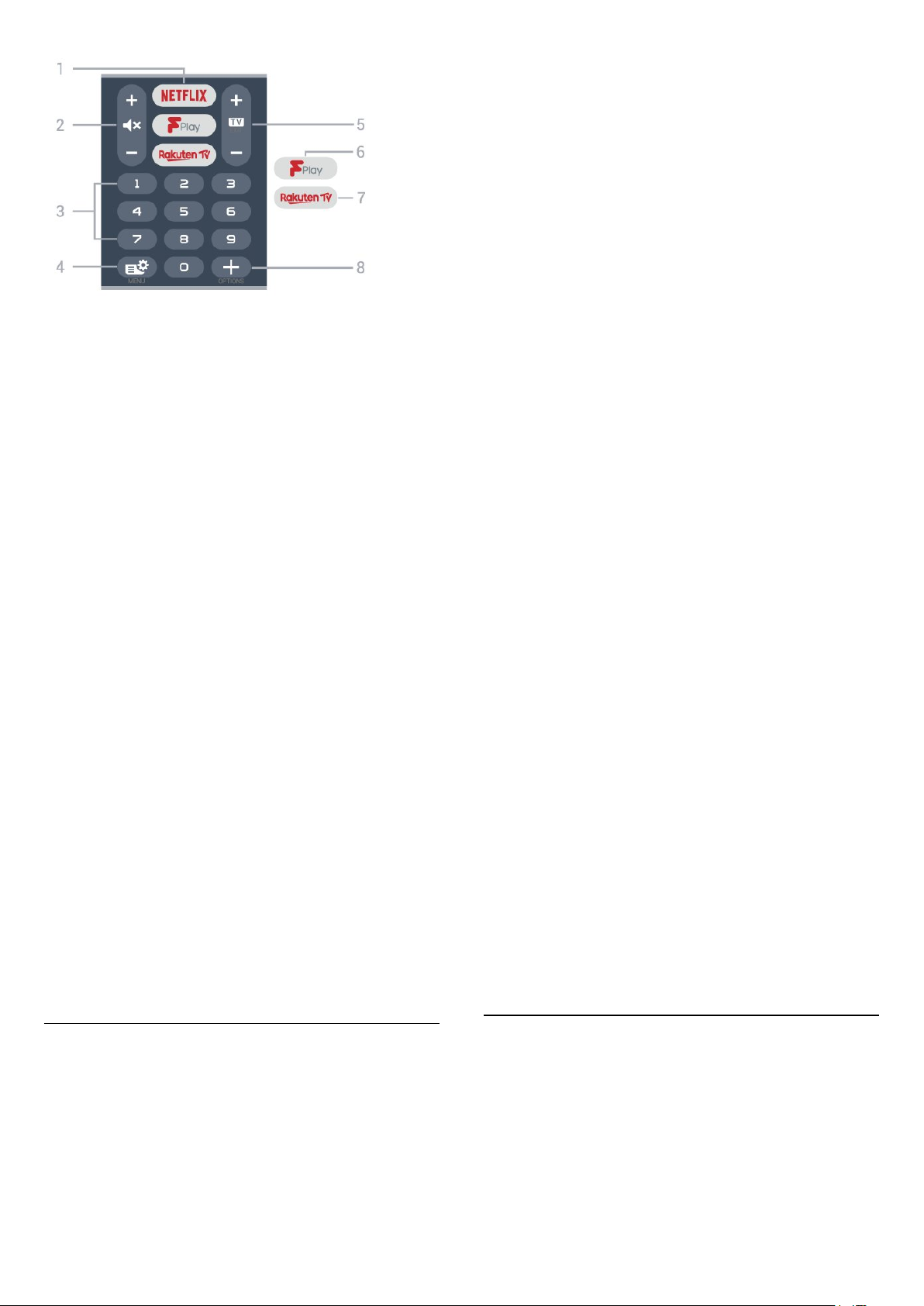
1 -
Za neposredno odpiranje aplikacije Netflix. Ko je
televizor izklopljen ali v načinu mirovanja.
• Če ste včlanjeni v Netflix, lahko uživate v storitvi
Netflix. Televizor mora imeti vzpostavljeno internetno
povezavo.
• Če želite odpreti Netflix, pritisnite , da odprete
aplikacijo Netflix. Aplikacijo Netflix lahko odprete
takoj, ko je televizor v stanju pripravljenosti.
www.netflix.com
• Za uporabo naprednih funkcij, kot sta glasovno
iskanje in tipkovnica na daljinskem upravljalniku,
morate televizor združiti (povezati) z daljinskim
upravljalnikom.
Ob začetni namestitvi televizorja vam je televizor
ponudil možnost, da pridržite tipko PAIR, in tako bo
izvedeno združevanje.
Opomba:
1 - Ko daljinski upravljalnik uspešno preklopi v način
za združevanje, začne modri obroč LED okoli
mikrofona na sprednji strani daljinskega upravljalnika
utripati.
2 - Za uspešno izveden postopek združevanja mora
biti daljinski upravljalnik med združevanjem v bližini
televizorja (oddaljen je lahko največ 1 m).
3 - Če ob pritisku tipke televizor ne prikaže polja
za glasovno upravljanje, združevanje ni bilo uspešno.
4 - Pred vklopom načina za združevanje počakajte,
da se televizor popolnoma vklopi in da se zaženejo
vsi procesi v ozadju, saj se lahko sporočilo z
nadaljnjimi navodili prikaže prepozno, kar negativno
vpliva na postopek združevanja.
Združevanje in ponovno združevanje
2 - Izklopi/vklopi zvok
Pritisnite na sredini za izklop ali obnovitev zvoka.
Pritisnite + ali - za nastavitev glasnosti.
3 - Številske tipke
Za neposredno izbiro programa.
4 - Meni Hitro
Za odpiranje menija Hitro z običajnimi funkcijami
televizorja.
5 - - EXIT
Pritisnite na sredini za preklop nazaj na gledanje TVprograma. Za zaustavitev interaktivne TV-aplikacije.
Pritisnite + ali - za preklop na naslednji ali prejšnji
program na seznamu programov. Za odpiranje
naslednje ali prejšnje strani teleteksta.
6 - Freeview Play
Za odpiranje storitve Freeview Play.
7 -
Za neposredno odpiranje aplikacije Rakuten TV.
8 - OPTIONS
Za odpiranje ali zapiranje menija z možnostmi.
Če je bilo združevanje prekinjeno, lahko televizor
ponovno združite z daljinskim upravljalnikom.
Za združevanje enostavno pridržite
tipko PAIR (približno za 3 sekunde).
Prav tako lahko odprete Nastavitve > Brezžično
in omrežja > Daljinski upravljalnik > Združevanje
daljinskega upravljalnika in sledite navodilom na
zaslonu.
Ko je združevanje uspešno, se prikaže sporočilo.
Programska oprema daljinskega upravljalnika
Nastavitve > Brezžično in omrežja > Daljinski
upravljalnik > Informacije o daljinskem upravljalniku
Ko je daljinski upravljalnik združen, lahko preverite
trenutno različico programske opreme.
Nastavitve > Brezžično in omrežjas > Daljinski
upravljalnik > Posodobitev programske opreme
daljinskega upravljalnika
Preverite za razpoložljive posodobitve programske
opreme daljinskega upravljalnika.
3.2
Združevanje daljinskega
upravljalnika in televizorja
Daljinski upravljalnik ukaze televizorju pošilja prek
povezave Bluetooth in infrardeče (IR) povezave.
• Večino funkcij s tem daljinskim upravljalnikom lahko
opravite prek infrardeče povezave (IR).
3.3
Glasovno iskanje
Z glasom lahko iščete videoposnetke, glasbo ali
karkoli drugega v internetu. Govorite v mikrofon na
daljinskem upravljalnikom.
Pred uporabo glasovnega iskanja morate združiti
daljinski upravljalnik in televizor.
Za uporabo glasovne funkcije
9
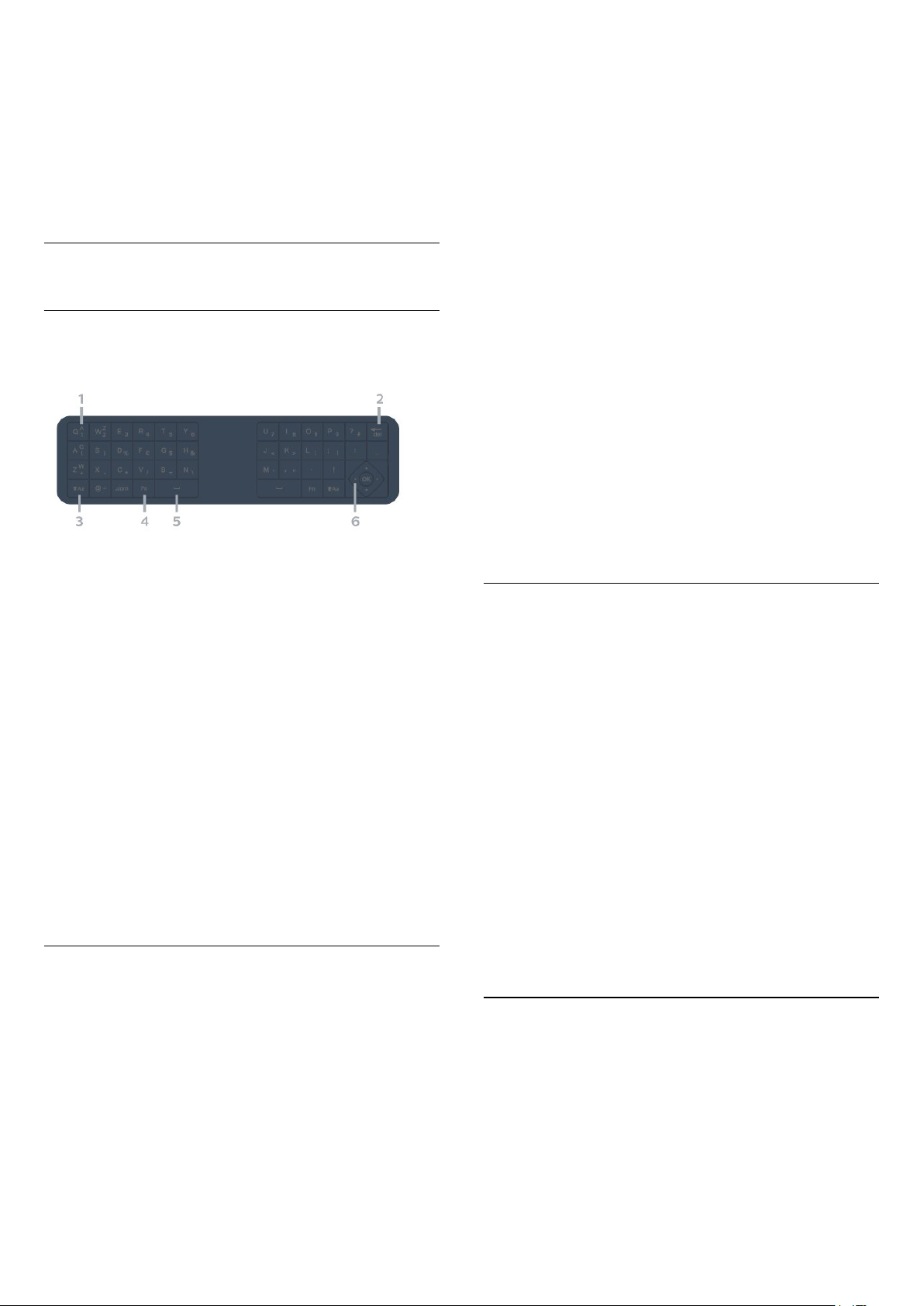
1 - Pritisnite tipko na daljinskem upravljalniku, na
daljinskem upravljalniku se vklopi modra lučka in
odpre se iskalno polje; mikrofon je aktiven.
2 - Razločno izgovorite, kaj iščete. Govorite lahko 10
sekund, preden se mikrofon izklopi. Rezultati se
lahko prikažejo šele čez nekaj časa.
3 - Na zaslonu s seznamom rezultatov iskanja lahko
izberete želeno.
3.4
Tipkovnica
Pregled
Pregled tipkovnice Qwerty/Azerty
pritisnite BACK.
Za potrditev besedila pritisnite OK.
Tipkovnica na zaslonu
Če besedilo vnašate s tipkovnico na zaslonu, lahko
postavitev tipkovnice konfigurirate v želeno
postavitev.
Odpiranje teh nastavitev …
Pritisnite HOME, izberite Nastavitve in
pritisnite OK.
5 - Izberite Nastavitve za Android in pritisnite OK.
6 - Izberite Naprava Osebne nastavitve >
Tipkovnica in pritisnite OK.
7 - Izberite Nastavitve Gboard > Jezik in
pritisnite OK. Tukaj lahko nastavite postavitev
tipkovnice za jezik.
8 - Pritisnite BACK, da zaprete meni in se vrnete
na prejšnji korak.
• Najboljša razdalja za upravljanje televizorja z
daljinskim upravljalnikom je manj kot 5 m.
• Ko uporabljate tipkovnico daljinskega upravljalnika,
je najbolje, da daljinski upravljalnik držite pod kotom,
nižjim od 50 stopinj.
• Ne blokirajte infrardečega žarka daljinskega
upravljalnika.
1 - Znak Azerty
Položaj znaka, če je postavitev tipkovnice nastavljena
na Azerty.
2 - Izbriši
Za brisanje vnesenih znakov.
3 - Shift
Za vnos velikih črk.
4 - tipka Fn
Za vnos številke ali ločila.
5 - Preslednica
6 - Pomikanje in OK
Opomba: Pred uporabo tipkovnice daljinskega
upravljalnika morate združiti daljinski upravljalnik in
televizor.
Pisanje besedila
S tipkovnico na zadnji strani daljinskega upravljalnika
lahko vnašate besedilo v vsa besedilna polja na
zaslonu.
Qwerty in Azerty
Standardna postavitev tipkovnice daljinskega
upravljalnika je Qwerty.
Tipkovnica Azerty
Tipkovnica daljinskega upravljalnika je glede na regijo
lahko nastavljena na Azerty. Znaki Azerty so prikazani
na zgornjem desnem delu ustreznih tipk.
Nastavitev postavitve tipkovnice na Azerty …
1 - Pritisnite HOME, izberite Nastavitve in
pritisnite OK.
2 - Izberite Regija in jezik in pritisnite (desno),
da odprete meni.
3 - Izberite Tipkovnica daljinskega upravljalnika in
pritisnite OK.
4 - Izberite Qwerty ali Azerty in pritisnite OK.
5 - Po potrebi pritiskajte (levo), da zaprete meni.
3.5
Infrardeči senzor
Pisanje besedila …
1 - Izberite besedilno polje, če še ni izbrano.
2 - Tipke na tipkovnici aktivirate tako, da tipkovnico
na daljinskem upravljalniku obrnete navzgor. Daljinski
upravljalnik držite z obema rokama in tipkajte z
obema palcema.
3 - Če želite tipkovnico na zaslonu skriti,
Televizor lahko prejema ukaze tudi od daljinskega
upravljalnika, ki za pošiljanje uporablja infrardeče
signale. Če uporabljate takšen daljinski upravljalnik,
pazite, da ga vedno usmerite proti infrardečemu
senzorju na sprednji strani televizorja.
Opozorilo
10
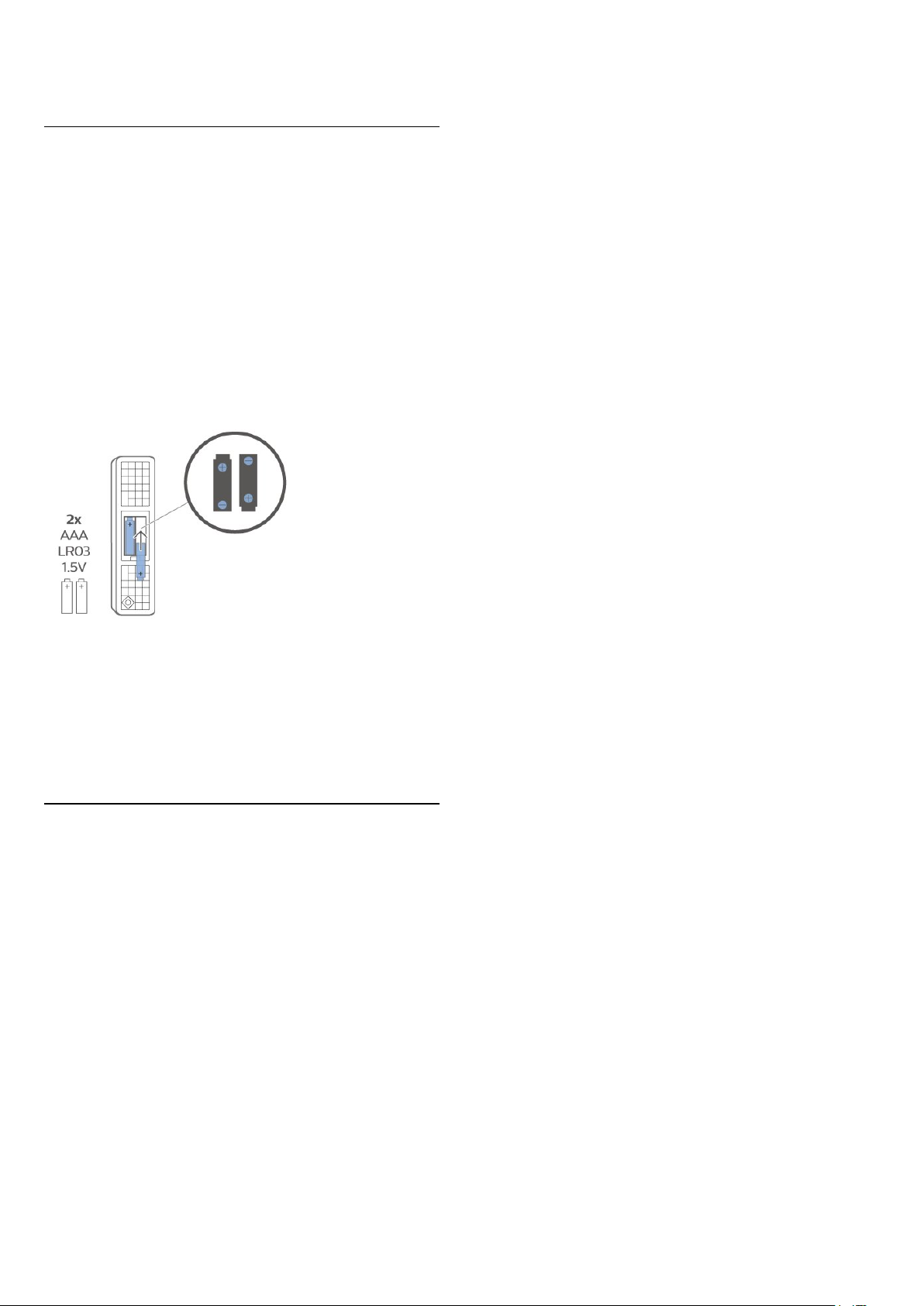
Ne postavljajte predmetov pred infrardeči senzor
televizorja, ker s tem lahko blokirate infrardeči signal.
3.6
Baterije
Če se televizor ne odziva na pritiskanje tipk
daljinskega upravljalnika, so baterije mogoče prazne.
Če želite zamenjati baterije, odprite prostor za baterije
na hrbtni strani daljinskega upravljalnika.
1 - Vratca za baterijo premaknite v smeri puščice.
2 - Stari bateriji zamenjajte z dvema alkalnima
baterijama vrste AAA-LR03-1,5 V. Poskrbite, da sta
pola in baterij pravilno obrnjena.
3 - Ponovno namestite vratca za baterijo in jih
premaknite na mesto.
Če daljinskega upravljalnika ne uporabljate dlje časa,
odstranite baterije.
Baterije varno zavrzite v skladu z direktivami o
odlaganju.
Za več informacij pod možnostjo Pomoč
izberite Ključne besede ter poiščite Konec uporabe.
3.7
Čiščenje
Daljinski upravljalnik je zaščiten s premazom, ki je
odporen proti praskam.
Daljinski upravljalnik čistite z mehko in vlažno krpo. Pri
čiščenju daljinskega upravljalnika ne uporabljajte
alkohola, kemikalij ali gospodinjskih čistil.
11
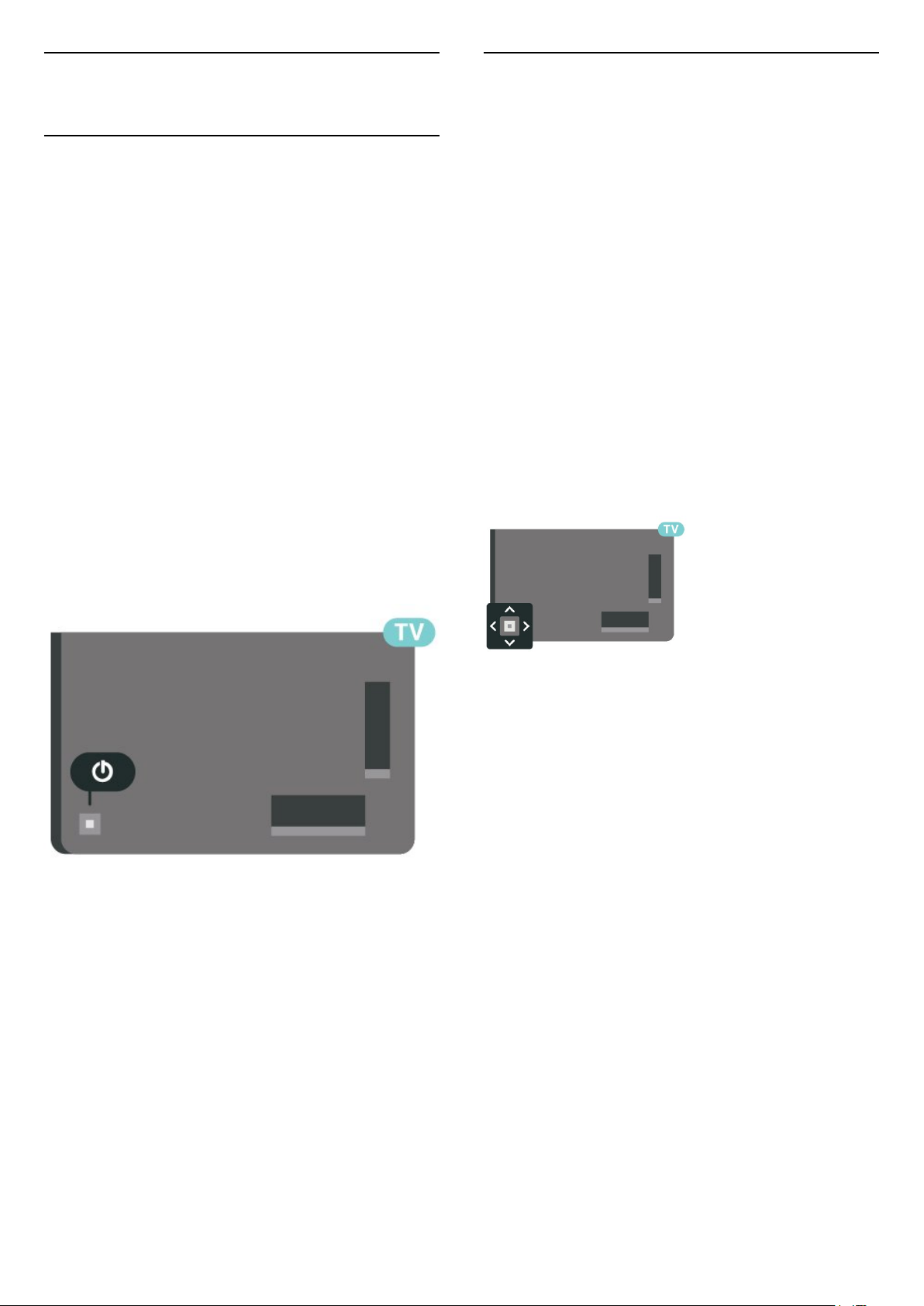
4
4.2
Vklop in izklop
4.1
Vklop ali stanje
pripravljenosti
Prepričajte se, da je televizor priključen na omrežno
napajanje. Priloženi omrežni kabel priključite na
priključek AC in na hrbtnem delu televizorja. Svetiti
začne indikator na spodnji strani televizorja.
Vklop
Pritisnite tipko na daljinskem upravljalniku, da
vklopite televizor. Pritisnete lahko tudi HOME . Če
daljinskega upravljalnika ne morete najti ali če so
njegove baterije prazne, lahko za vklop televizorja
pritisnete majhno tipko krmilne ročice na hrbtni strani
televizorja.
Preklop v stanje pripravljenosti
Za preklop televizorja v stanje pripravljenosti pritisnite
tipko na daljinskem upravljalniku. Pritisnete lahko
tudi majhno tipko krmilne ročice na hrbtni strani
televizorja.
Tipke na televizorju
Če izgubite daljinski upravljalnik ali če so njegove
baterije prazne, lahko še vedno uporabljate nekatere
osnovne funkcije televizorja.
Odpiranje osnovnega menija ...
1 - Ko je televizor vklopljen, pritisnite tipko krmilne
ročice na hrbtni strani televizorja, da odprete osnovni
meni.
2 - Pritisnite levo ali desno, da izberete možnost
Glasnost, Program ali Viri. Izberite
Predstavitev, da zaženete predstavitveni film.
3 - Pritisnite gor ali dol, da prilagodite glasnost
oziroma izberete naslednji ali prejšnji program.
Pritisnite gor ali dol, da se pomaknete po seznamu
virov, vključno z izbiro sprejemnika. Za predvajanje
predstavitvenega filma pritisnite tipko krmilne ročice.
4 - Meni se zapre samodejno.
Za preklop televizorja v stanje pripravljenosti
izberite in pritisnite tipko krmilne ročice.
V stanju pripravljenosti je televizor še vedno priključen
na električno omrežje, vendar porabi zelo malo
energije.
Za popoln izklop televizorja omrežni vtikač izključite iz
električnega omrežja.
Ko želite iztakniti napajalni kabel iz vtičnice, vlecite za
vtič, ne za kabel. Poskrbite, da bo dostop do
napajalnega vtiča vedno neoviran.
12
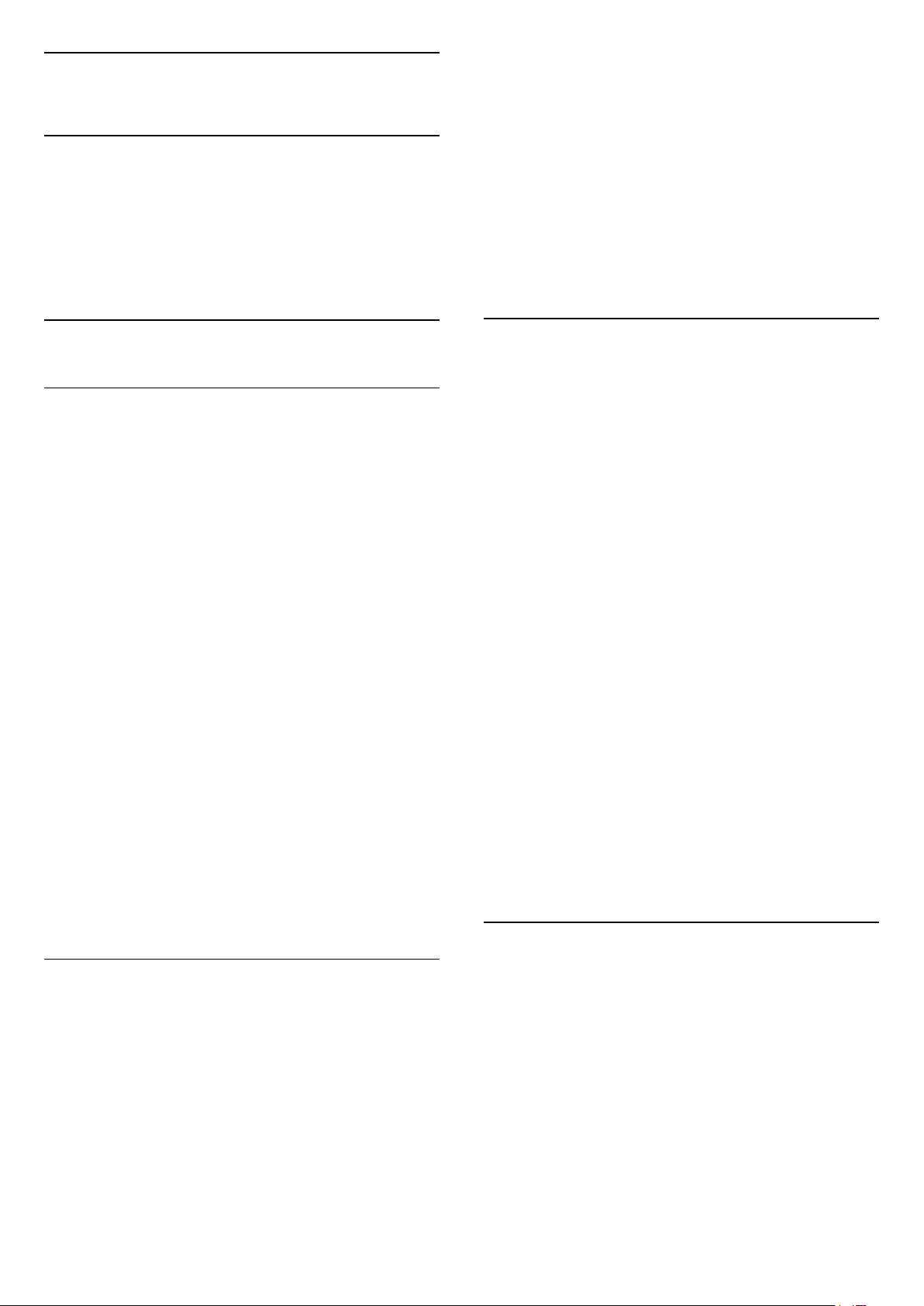
5
Programi
5.1
Namestitev programov
Izbira enega od seznamov programov …
1 - Ko je na zaslonu prikazan seznam programov,
pritisnite OPTIONS (Možnosti).
2 - Izberite Izbira seznama programov in
pritisnite OK.
3 - V meniju seznama izberite enega od
razpoložljivih seznamov programov in pritisnite OK.
Za več informacij v možnosti Pomoč pritisnite barvno
tipko Ključne besede in poiščite Kanal,
Namestitev antenskih kanalov ali Kanal,
Namestitev.
5.2
Seznami programov
O seznamih programov
Po namestitvi programov so vsi programi prikazani na
seznamu programov. Programi so prikazani z imenom
in logotipom, če so ti podatki na voljo.
Ko je seznam programov izbran, pritisnite
puščico (gor) ali (dol), da izberete program, in
pritisnite OK, da začnete z gledanjem izbranega
programa. Na programe na tem seznamu lahko
preklopite samo s tipko ali .
Ikone programov
Po samodejni posodobitvi programov na seznamu so
na novo najdeni programi označeni z
ikono (zvezdico).
Če program zaklenete, bo označen z
ikono (ključavnico).
Radijske postaje
Če so na voljo digitalne oddaje, se med namestitvijo
namestijo digitalne radijske postaje. Izbirate jih lahko
na enak način kot TV-programe.
Ta televizor lahko sprejema vsebine digitalnega
televizijskega standarda DVB. Televizor mogoče ne bo
deloval pravilno pri nekaterih ponudnikih digitalnih TVvsebin, kar ni popolnoma v skladu s standardom.
Namesto tega lahko na vrhu seznama programov
izberete ime seznama in pritisnete OK, da odprete
meni seznama.
Iskanje programa
Program poiščete na dolgem seznamu programov.
Televizor išče program v okviru enega od 2 glavnih
seznamov programov – seznam antenskih ali seznam
kabelskih programov.
Iskanje programa …
1 - Pritisnite .
2 - Pritisnite OK, da odprete trenutni seznam
programov.
3 - Pritisnite OPTIONS.
4 - Izberite Izbira seznama programov in
pritisnite OK.
5 - Izberite Filtriraj antenske programe ali Filtriraj
kabelske programe in pritisnite OK.
6 - Izberite Iskanje programa in pritisnite OK, da
odprete besedilno polje. Besedilo lahko vnašate s
tipkovnico daljinskega upravljalnika (če je na voljo) ali
s tipkovnico na zaslonu.
7 - Vnesite številko, ime ali del imena in
izberite Uporabi ter pritisnite OK. Televizor na
izbranem seznamu poišče imena ujemajočih
programov.
Rezultati iskanja so navedeni kot seznam programov
– oglejte si ime seznama na vrhu. Ko izberete drug
seznam programov ali zaprete seznam z rezultati
iskanja, rezultati iskanja izginejo.
5.3
Odpri seznam programov
Poleg seznama z vsemi programi lahko izberete
filtriran seznam ali enega od priljubljenih seznamov, ki
ste jih ustvarili.
Odpiranje trenutnega seznama programov …
1 - Pritisnite , da preklopite na TV.
2 - Pritisnite OK, da odprete trenutni seznam
programov.
3 - Pritisnite BACK, da zaprete seznam
programov.
Razvrstitev seznama
programov
Razvrščate lahko seznam z vsemi programi. Seznam
programov lahko nastavite tako, da prikazuje samo TVprograme ali predvaja samo radijske postaje. Za
antenske/kabelske programe lahko nastavite seznam,
ki prikazuje nekodirane ali kodirane programe.
Nastavitev filtra za seznam z vsemi programi…
1 - Pritisnite .
2 - Pritisnite OK, da odprete trenutni seznam
programov.
13
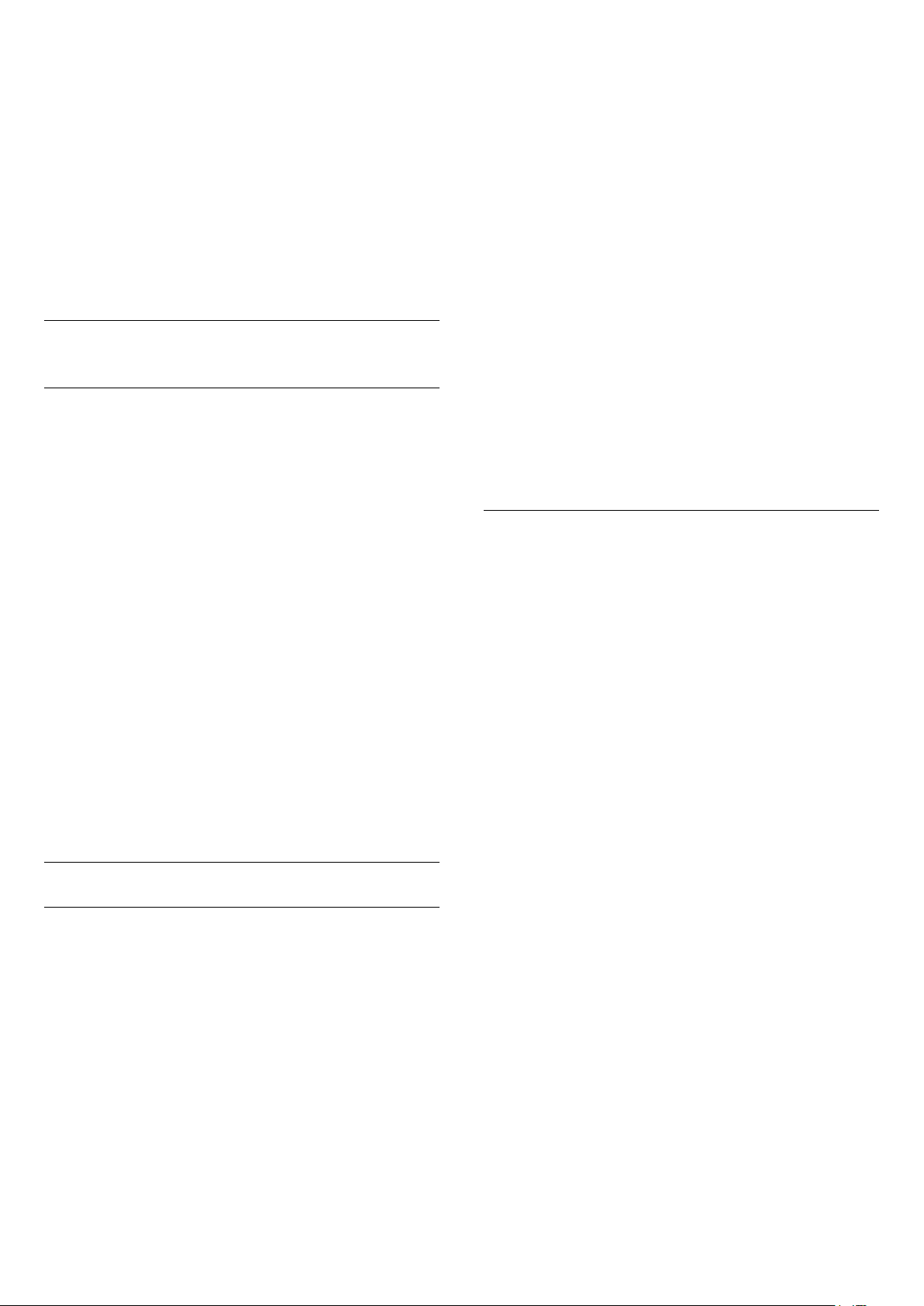
3 - Pritisnite OPTIONS.
4 - Izberite Izbira seznama programov in
pritisnite OK.
5 - V skladu s seznamom, ki ga želite filtrirati,
izberite Filtriraj antenske programe ali Filtriraj
kabelske programe in pritisnite OK.
6 - V meniju Možnosti izberite želeni filter in
pritisnite OK, da vklopite. Ime filtra je prikazano kot
del imena seznama programov na vrhu seznama
programov.
7 - Pritisnite (levo), da se vrnete na prejšnji korak,
ali pritisnite , da zaprete meni.
5.4
PIN. Zaklenjen program je označen s (ključavnico).
6 - Pritisnite (levo), da se vrnete na prejšnji korak,
ali pritisnite BACK, da zaprete meni.
Odklepanje programa …
1 - Pritisnite .
2 - Pritisnite OK, da odprete seznam programov. Po
potrebi zamenjajte seznam programov.
3 - Izberite program, ki ga želite odkleniti.
4 - Pritisnite OPTIONS (Možnosti),
izberite Odkleni program in pritisnite OK.
5 - Če televizor to zahteva, vnesite 4-mestno kodo
PIN.
6 - Pritisnite (levo), da se vrnete na prejšnji korak,
ali pritisnite BACK, da zaprete meni.
Gledanje programov
Izbira programa
Za začetek gledanja TV-programov pritisnite .
Televizor preklopi na program, ki ste ga nazadnje
gledali.
Preklapljanje med programi
Če želite preklapljati med programi,
pritisnite ali .
Če poznate številko programa, s številskimi tipkami
vnesite številko. Ko vnesete številko programa,
pritisnite OK, da takoj preklopite.
Če so na voljo informacije iz interneta, televizor
prikaže naslov in podrobnosti trenutne oddaje, temu
pa sledijo ime in podrobnosti naslednje oddaje.
Prejšnji program
Če želite preklopiti nazaj na prejšnji program,
pritisnite BACK.
Na programe lahko preklopite tudi v možnosti
Seznam programov.
Zaklepanje programa
Zaklepanje ali odklepanje programa
Če otrokom želite preprečiti gledanje programa, ga
lahko zaklenete. Če želite gledati zaklenjeni program,
morate najprej vnesti 4-mestno kodo PIN otroške
ključavnice. Ne morete zaklepati programov
povezanih naprav.
Zaklepanje programa …
1 - Pritisnite .
2 - Pritisnite OK, da odprete seznam programov. Po
potrebi zamenjajte seznam programov.
3 - Izberite program, ki ga želite zakleniti.
4 - Pritisnite OPTIONS (Možnosti),
izberite Zakleni program in pritisnite OK.
5 - Če televizor to zahteva, vnesite 4-mestno kodo
Za zaklepanje ali odklepanje programov na seznamu
programov morate samo enkrat vnesti kodo PIN,
preden zaprete seznam programov.
Za več informacij v možnosti Pomoč pritisnite barvno
tipko Ključne besede in poiščite Otroška
ključavnica.
Starševska ocena
Če želite otrokom preprečiti gledanje programa, ki ni
primeren za njihovo starost, lahko nastavite starostno
oceno.
Oddaje na digitalnih programih imajo lahko starostno
oceno. Če je starostna ocena enaka ali višja od
starosti, ki ste jo nastavili za otroka, bo program
zaklenjen. Če želite gledati zaklenjeni program,
morate najprej vnesti kodo Starševska cena.
Nastavitev starostne ocene …
1 - Izberite Nastavitve > Otroška
ključavnica > Starševska ocena in pritisnite OK.
2 - Vnesite 4-mestno kodo otroške ključavnice. Če
še niste nastavili kode, izberite Nastavitev kode v
možnosti Otroška ključavnica. Vnesite 4-mestno
kodo otroške ključavnice in potrdite. Zdaj lahko
nastavite starostno oceno.
3 - V možnosti Starševska ocena izberite starost in
pritisnite OK.
4 - Po potrebi pritiskajte (levo), da zaprete meni.
Če želite izklopiti starševsko starostno oceno, izberite
Brez. V nekaterih državah morate nastaviti starostno
oceno.
Pri nekaterih TV-postajah/operaterjih televizor
zaklene samo programe z višjo oceno. Starševska
ocena je nastavljena za vse programe.
14
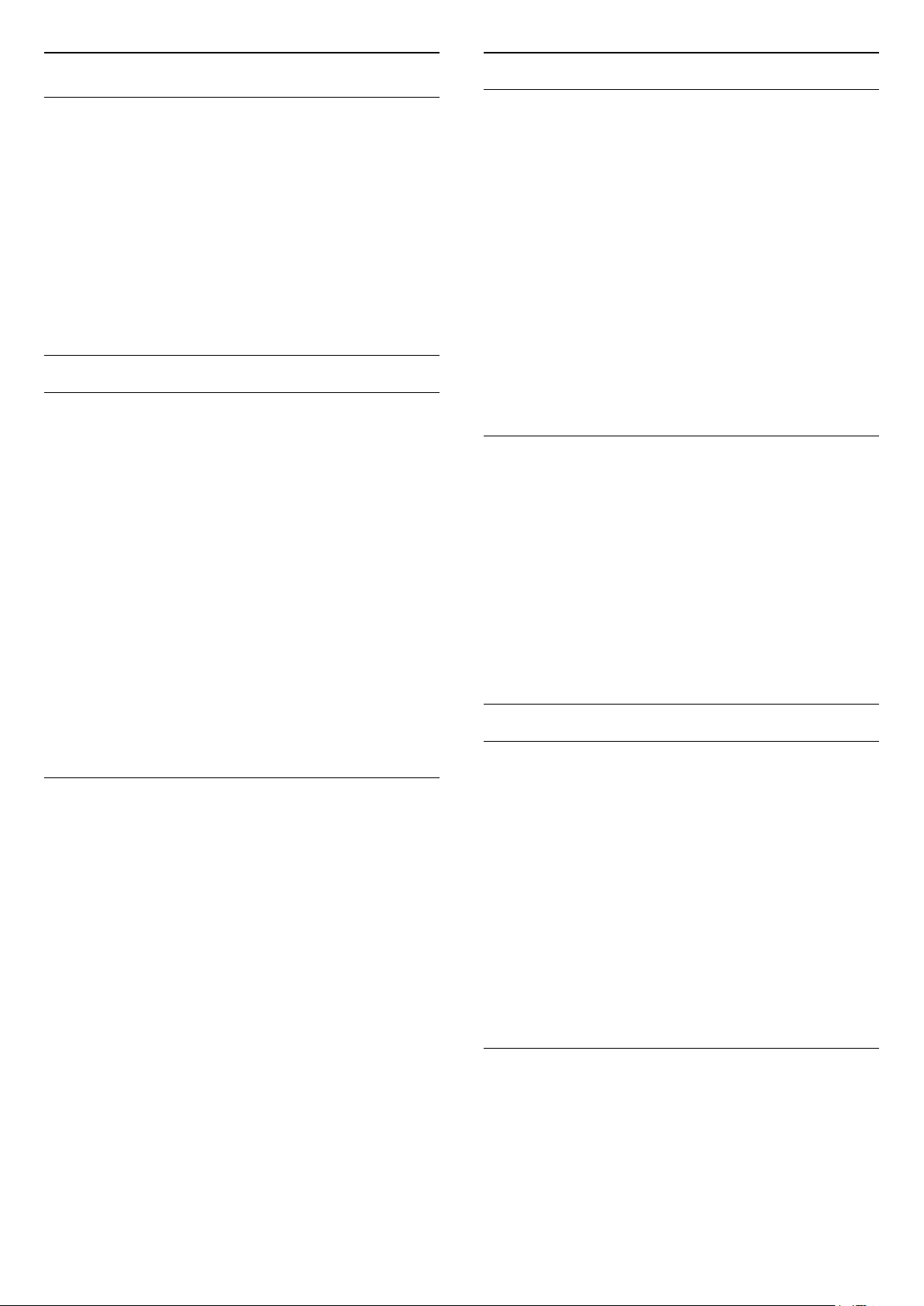
Možnosti programa
Jezik podnapisov
Odpiranje možnosti
Med gledanjem programa lahko nastavite nekatere
možnosti.
Na voljo so vam določene možnosti glede na vrsto
programa, ki ga gledate (analogni ali digitalni),
oziroma glede na opravljene nastavitve televizorja.
Odpiranje menija z možnostmi …
1 - Med gledanjem programa pritisnite OPTIONS.
2 - Ponovno pritisnite OPTIONS, da zaprete.
Podnapisi
Vklop
Digitalne oddaje so lahko opremljene s podnapisi.
Prikaz podnapisov ...
Pritisnite OPTIONS in izberite Podnapisi.
Podnapise lahko vklopite ali izklopite. Namesto
tega lahko izberete Samodejno.
Samodejno
Če se podatki o jeziku oddajajo digitalno in oddaja ni
v vašem jeziku (nastavljenem za televizor), so
podnapisi lahko samodejno prikazani v enem od
priljubljenih jezikov podnapisov. Tudi en od teh
jezikov podnapisov mora biti del oddajanja.
Priljubljeni jeziki podnapisov
Digitalna postaja lahko ponuja več jezikov
podnapisov za program. Nastavite lahko glavni in
drugi jezik podnapisov. Če so podnapisi v enem od
teh dveh jezikov na voljo, televizor prikaže izbrane
podnapise.
Nastavitev glavnega in drugega jezika podnapisov …
1 - Odprite Nastavitve > Regija in jezik in
pritisnite OK.
2 - Izberite Jeziki > Glavni podnapisi ali Dodatni
podnapisi.
3 - Izberite želeni jezik in pritisnite OK.
4 - Pritisnite (levo), da se vrnete na prejšnji korak,
ali pritisnite BACK, da zaprete meni.
Izberite jezik podnapisov
Če noben od izbranih jezikov podnapisov ni na voljo,
lahko izberete drug razpoložljivi jezik. Če ni na voljo
noben jezik podnapisov, ne morete izbrati te
možnosti.
Izbira jezika podnapisov, če želeni jeziki niso na voljo
…
1 - Pritisnite OPTIONS.
2 - Izberite Jezik podnapisov in nato jezik, ki ga
začasno želite uporabiti.
Priljubljene jezike lahko izberete v možnosti Jezik
podnapisov.
Podnapisi iz teleteksta
Če preklopite na analogni program, morate
podnapise ročno omogočiti za vsak program.
1 - Preklopite na program in pritisnite TEXT, da
odprete teletekst.
2 - Vnesite številko strani za podnapise, ki je
običajno888.
3 - Ponovno pritisnite TEXT, da zaprete teletekst.
Če med gledanjem analognega programa v meniju
Podnapisi izberete možnost Vklop, bodo podnapisi
prikazani, če so na voljo.
Če želite preveriti, ali je program analogen ali
digitalen, preklopite na ta program in
odprite Informacije v OPTIONS.
Jezik zvoka
Priljubljeni jezik zvoka
Digitalna postaja lahko ponuja več jezikov zvoka
(jeziki govora) za program. Nastavite lahko glavni in
drugi jezik zvoka. Če je zvok v enem od teh jezikov na
voljo, televizor preklopi na ta zvok.
Nastavitev glavnega in drugega jezika zvoka …
1 - Odprite Nastavitve > Regija in jezik in
pritisnite OK.
2 - Izberite Jeziki > Glavni zvok ali Dodatni zvok.
3 - Izberite želeni jezik in pritisnite OK.
4 - Pritisnite (levo), da se vrnete na prejšnji korak,
ali pritisnite BACK, da zaprete meni.
Izberite jezik zvoka
Če noben od izbranih jezikov zvoka ni na voljo, lahko
izberete drug razpoložljivi jezik zvoka. Če ni na voljo
noben jezik zvoka, ne morete izbrati te možnosti.
Izbira jezika zvoka, če želeni jeziki niso na voljo …
1 - Pritisnite OPTIONS.
15
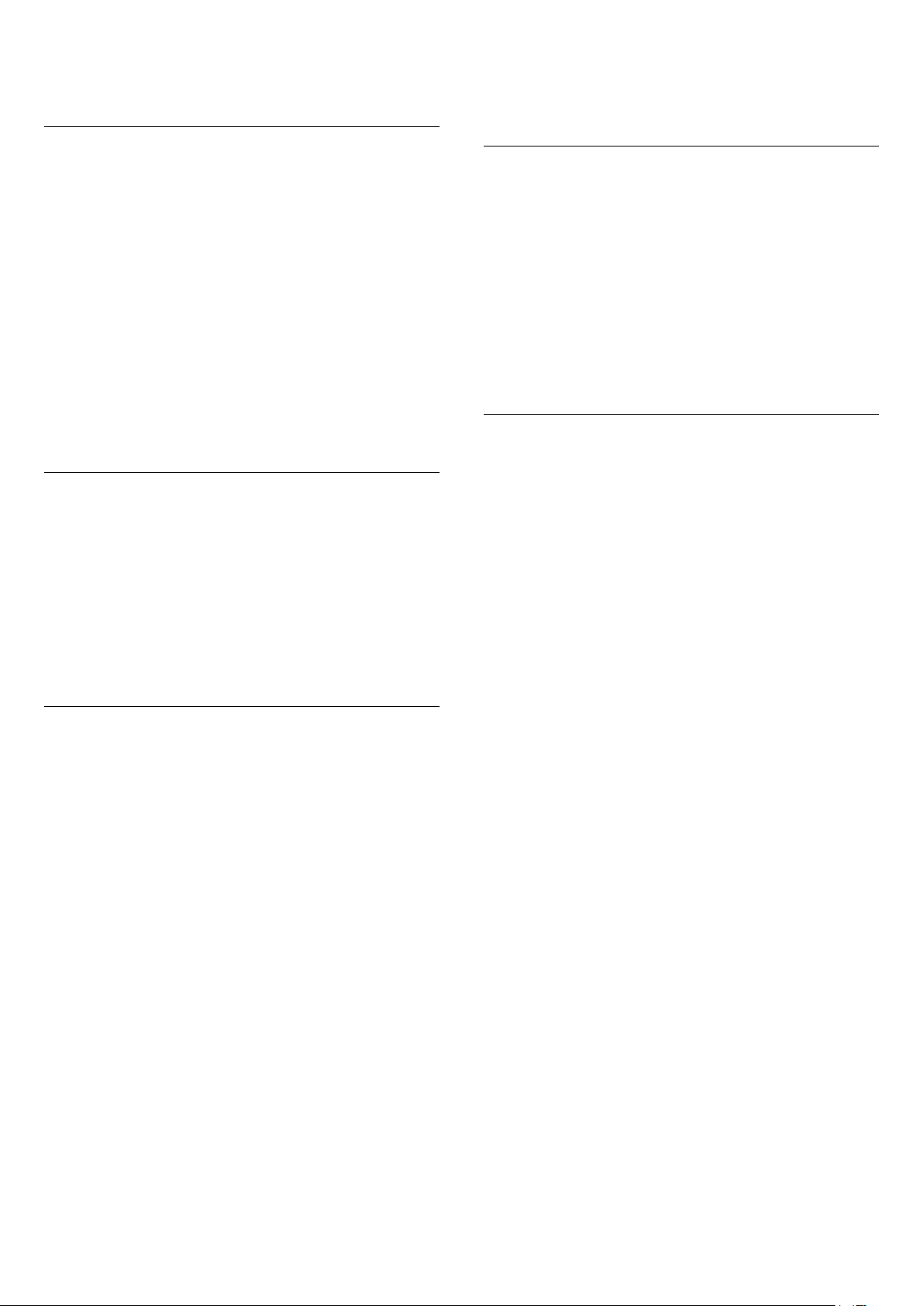
2 - Izberite Jezik zvoka in nato jezik, ki ga želite
začasno uporabiti.
Standardni vmesnik
Če ste v režo za skupni vmesnik vstavili CAM, si lahko
ogledate informacije o operaterju ali modulu CAM ali
nastavljate nastavitve za CAM.
informacije o programu.
3 - Če želite zapreti ta zaslon, pritisnite BACK , da
se vrnete na seznam programov.
Mono/stereo
Zvok analognega programa lahko preklopite na mono
ali stereo.
Ogled informacij o modulu CAM …
1 - Pritisnite SOURCES.
2 - Izberite vrsto programov, za katere uporabljate
modul CAM za Gledanje TV.
3 - Pritisnite OPTIONS in izberite Skupni vmesnik.
4 - Izberite ustrezno režo za skupni vmesnik in
pritisnite (desno).
5 - Izberite ponudnika TV-storitev modula CAM in
pritisnite OK. Naslednje zaslone prikazuje ponudnik
TV-storitev.
HbbTV na tem programu
Če želite preprečiti dostop do strani HbbTV pri
določenem programu, lahko blokirate strani HbbTV
samo za ta program.
Vklop HbbTV
Izberite Nastavitve > Splošne
nastavitve > Napredno > Nastavitve HbbTV >
HbbTV > Vklop.
Informacije o programu
Ogled podrobnosti programa
Priklic podrobnosti izbranega programa …
1 - Preklopite na program.
2 - Pritisnite OPTIONS, izberite Info iz TV
vodnika in pritisnite OK.
3 - Če želite zaslon zapreti, pritisnite OK.
Na možnosti Na sporedu pritisnite barvno
tipko NAČRTOVANO za vpis seznama
načrtovanega snemanja ali pritisnite barvno
tipko PREGLED za prikaz pregleda informacij o
programih.
Prikaz informacij o programu s seznama programov
Za priklic informacij o programu s seznama
programov ...
Za preklop na mono ali stereo …
1 - Preklopite na analogni program.
2 - Pritisnite OPTIONS, izberite Mono/stereo in
pritisnite (desno).
3 - Izberite Mono ali Stereo in pritisnite OK.
4 - Pritisnite (levo), da se vrnete na prejšnji korak,
ali pritisnite BACK, da zaprete meni.
Slika v sliki
Ob gledanju TV-programa ali videoposnetka z
naprave, povezane prek kabla HDMI, lahko video
pomanjšate v kot in nato brskate po začetnem
zaslonu ali aplikacijah.
Za zagon okna Slika v sliki …
1 - Izberite TV-program ali predvajajte videoposnetek
z naprave, povezane prek kabla HDMI.
2 - Pritisnite OPTIONS, izberite Slika v sliki in
pritisnite OK.
3 - Program ali videoposnetek, ki ga predvajate, se
pojavi v majhnem oknu v kotu zaslona, ki ga izbere
sistem.
4 - Nadaljujete lahko z gledanjem televizorja ali
videa ter hkrati uporabljate druge aplikacije.
5 - V zgornji vrstici začetnega zaslona , lahko izberete
Odpri ali Ustavi, da preklopite nazaj ali zaprete majhni
zaslon.
Opomba:
• V načinu slika v sliki lahko gledate samo TV-program
ali videoposnetek, zvok TV-programa ali
videoposnetka pa bo izklopljen.
• Okno slika v sliki podpira le eno predvajanje in se bo
ob zagonu predvajanja drugega videa samodejno
zaprlo.
• Za delovanje okna slika v sliki morata biti zagnani
vsaj dve aplikaciji. Zato okno slika v sliki ni na voljo po
ponovnem zagonu televizorja (izključite in vključite
napajalni kabel), dokler se preko aplikacije kanalnika
ne zažene še ena aplikacija.
1 - Preklopite na kanal, pritisnite OK ali Seznama
programov, da odprete seznam programov.
2 - Pritisnite OPTIONS, izberite Informacije o
programu in pritisnite OK, da prikažete splošne
16
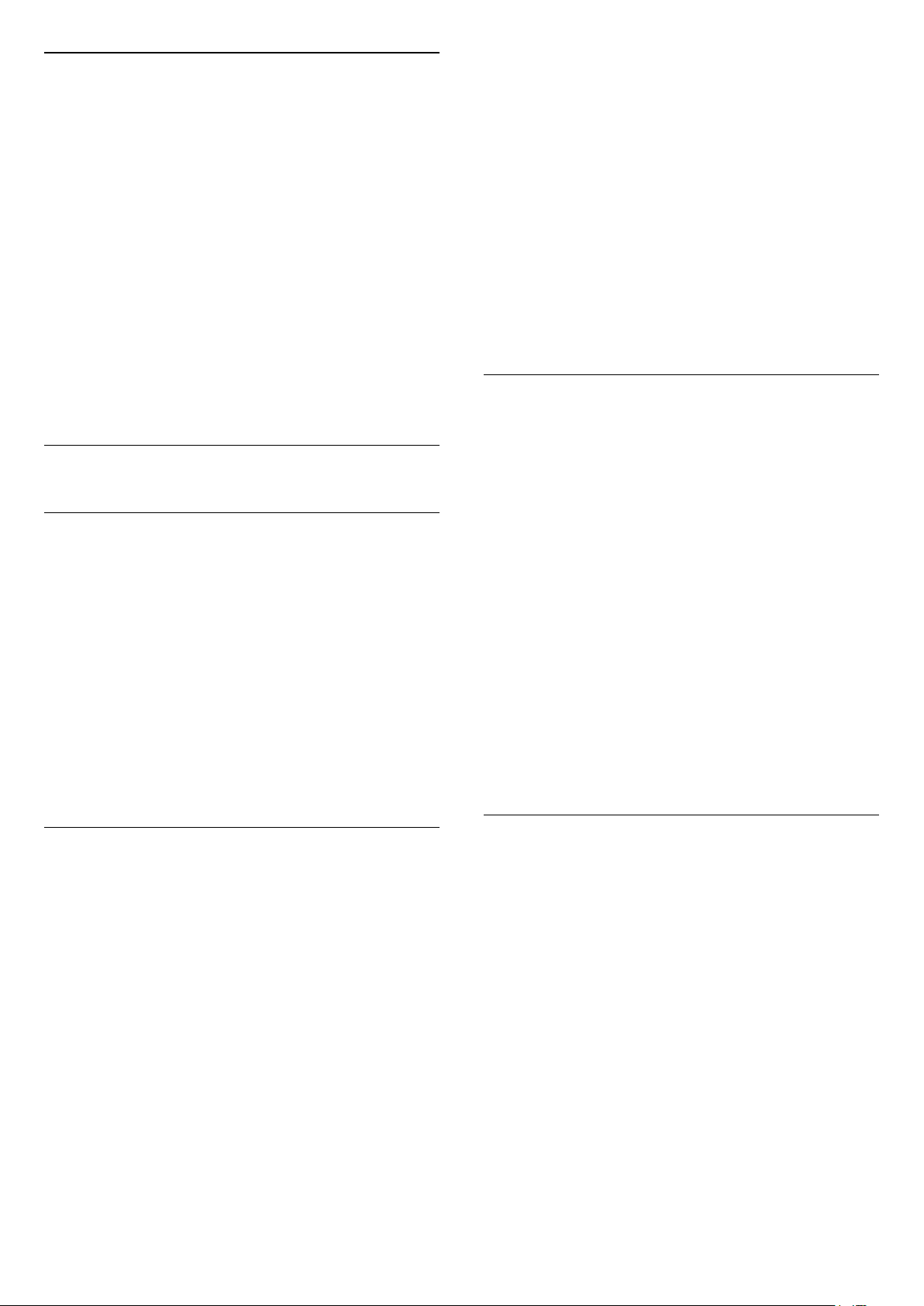
Preurejanje programov
Televizor bo zahteval, da preimenujete Seznam
priljubljenih. Uporabite lahko tipkovnico na zaslonu.
Zaporedje programov lahko spremenite samo v
možnosti Seznam priljubljenih (preurejanje).
Spreminjanje zaporedja programov …
1 - Odprite Seznam priljubljenih, ki ga želite
preurediti.
2 - Pritisnite OPTIONS (Možnosti),
izberite Preurejanje programov in pritisnite OK.
3 - V možnosti Seznam priljubljenih izberite program,
ki ga želite premakniti, in pritisnite OK.
4 - S tipkama (gor) ali (dol) prestavite
program, kamor želite.
5 - Pritisnite OK, da potrdite novi položaj.
6 - Na enak način lahko preuredite ostale programe,
nato pa Seznam priljubljenih zaprite s
tipko BACK.
5.5
Priljubljeni programi
Kaj so priljubljeni programi
Na seznamu priljubljenih programov lahko zbirate
programe, ki so vam všeč.
Ustvarite lahko 4 različne sezname priljubljenih
programov za enostavno izbiranje. Vsakemu seznamu
priljubljenih lahko dodelite ime. Preurejanje
programov je mogoče samo na seznamu priljubljenih.
Ko je seznam priljubljenih izbran, pritisnite
puščico (gor) ali (dol), da izberete program, in
pritisnite OK, da začnete z gledanjem izbranega
programa. Na programe na tem seznamu lahko
preklopite samo s tipko ali .
1 - S tipkovnico na zaslonu izbrišite trenutno in
vnesite novo ime.
2 - Ko končate, izberite Zapri in pritisnite OK.
Televizor preklopi na novo ustvarjeni Seznam
priljubljenih.
Če podvojite seznam programov z vsemi programi in
odstranite programe, ki jih ne želite na seznamu,
lahko dodate več programov naenkrat ali ustvarite
Seznam priljubljenih.
Programi v možnosti Seznam priljubljenih imajo nove
številke.
Urejanje priljubljenih
Če želite na Seznam priljubljenih dodati več
zaporednih programov naenkrat, to lahko storite z
možnostjo Uredi Priljubljene programe.
Dodajanje več programov …
1 - Odprite Seznam priljubljenih, na katerega želite
dodati več programov.
2 - Pritisnite OPTIONS, izberite Uredi Priljubljene
programe in pritisnite OK.
3 - Na seznamu na levi strani izberite prvega izmed
vseh programov, ki jih želite dodati in pritisnite OK.
4 - Pritisnite tipko (dol), da izberete zadnji
program v razponu, ki ga želite dodati. Programi so
označeni na desni.
5 - Pritisnite OK, da dodate ta razpon programov in
izbiro potrdite.
Seznam priljubljenih lahko ustvarite tudi z možnostjo
Uredi Priljubljene programe.
Izdelava seznama priljubljenih
Ustvarjanje seznama priljubljenih programov …
1 - Pritisnite , da preklopite na TV.
2 - Pritisnite OK, da odprete trenutni seznam
programov.
3 - Pritisnite OPTIONS.
4 - Izberite Ustvarjanje seznama priljubljenih in
pritisnite OK.
5 - Na seznamu na levi strani izberite program, ki ga
želite dodati med priljubljene in pritisnite OK.
Programi so navedeni na seznamu na desni strani v
zaporedju, kot jih dodajate. Za preklic dejanja izberite
program na seznamu na levi strani in ponovno
pritisnite OK.
6 - Po potrebi izbirajte in dodajajte programe med
priljubljene.
7 - Če ste z dodajanjem programov končali,
pritisnite BACK.
Preimenovanje seznama priljubljenih
Preimenujete lahko samo Seznam priljubljenih.
Kako preimenovati Seznam priljubljenih …
1 - Odprite Seznam priljubljenih, ki ga želite
preimenovati.
2 - Pritisnite OPTIONS (Možnosti),
izberite Preimenovanje seznama priljubljenih in
pritisnite OK.
3 - S tipkovnico na zaslonu izbrišite trenutno in
vnesite novo ime.
4 - Ko končate, izberite Zapri in pritisnite OK.
5 - Pritisnite BACK, da zaprete seznam
programov.
17
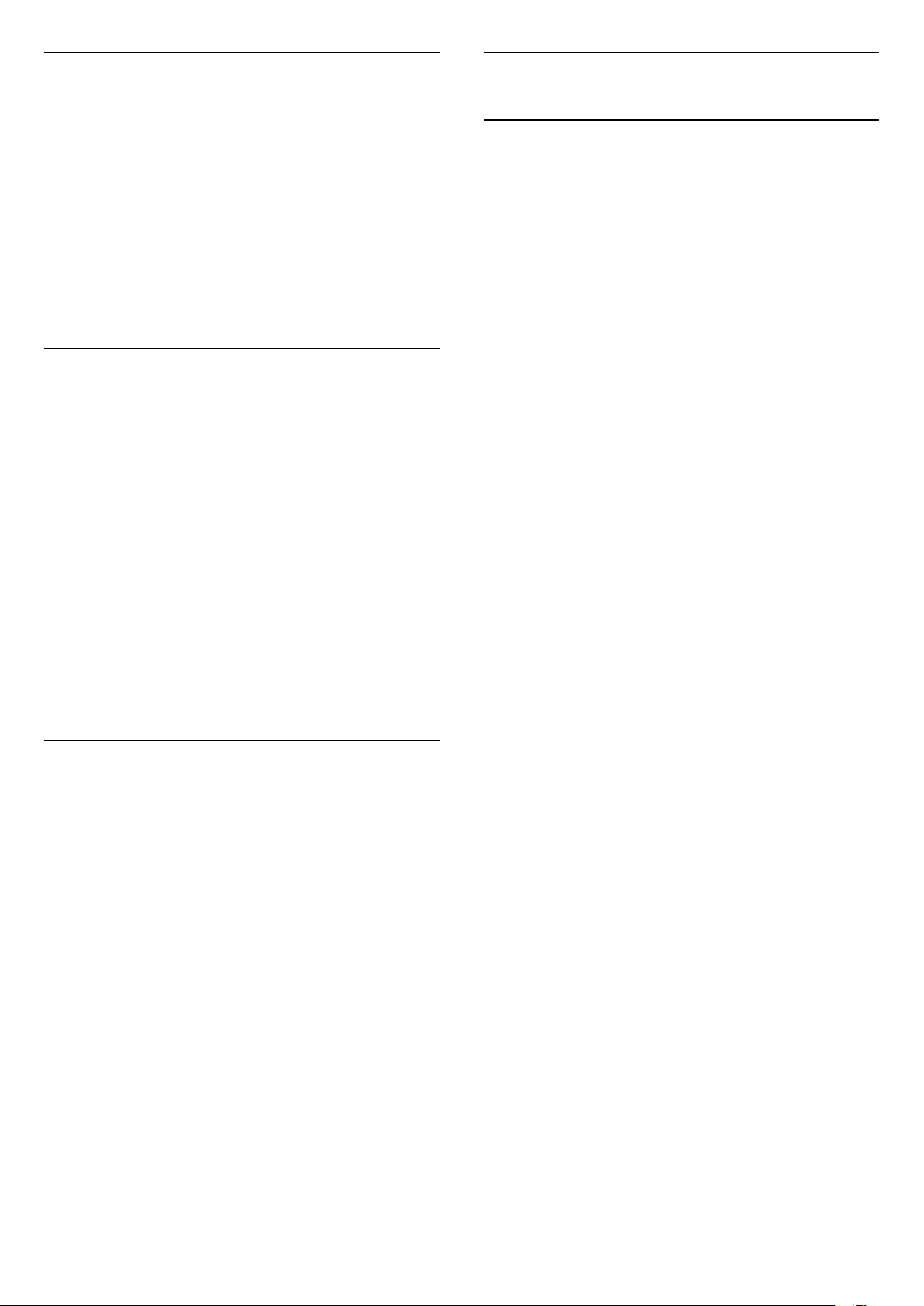
Odstranitev seznama priljubljenih
Odstranite lahko samo Seznam priljubljenih.
5.6
Besedilo/teletekst
Kako odstraniti Seznam priljubljenih …
1 - Odprite Seznam priljubljenih, ki ga želite
odstraniti.
2 - Pritisnite OPTIONS (Možnosti),
izberite Odstranitev seznama priljubljenih in
pritisnite OK.
3 - Potrdite odstranitev seznama.
4 - Pritisnite BACK, da zaprete seznam
programov.
Preurejanje programov
Zaporedje programov lahko spremenite samo v
možnosti Seznam priljubljenih (preurejanje).
Spreminjanje zaporedja programov …
1 - Odprite Seznam priljubljenih, ki ga želite
preurediti.
2 - Pritisnite OPTIONS (Možnosti),
izberite Preurejanje programov in pritisnite OK.
3 - V možnosti Seznam priljubljenih izberite program,
ki ga želite premakniti, in pritisnite OK.
4 - S tipkama (gor) ali (dol) prestavite
program, kamor želite.
5 - Pritisnite OK, da potrdite novi položaj.
6 - Na enak način lahko preuredite ostale programe,
nato pa Seznam priljubljenih zaprite s
tipko BACK.
Seznam priljubljenih v TV-vodniku
Povežite TV-vodnik za ogled seznama priljubljenih.
1 - Med gledanjem TV-programa pridržite > Izbira
seznama programov.
2 - Izberite Seznam priljubljenih in pritisnite OK.
3 - Pritisnite TV GUIDE , da ga odprete.
S TV-vodnikom si lahko ogledate seznam trenutnih
programov ali programov na sporedu na priljubljenih
programih. Poleg priljubljenih programov si boste
lahko ogledali predogled 3 najpogosteje spremljanih
programov s privzetega seznama TV-programov. Te
programe morate dodati na seznam priljubljenih, da
omogočite delovanje (glejte poglavje "TV-vodnik").
Na vsaki strani TV-vodnika vam je v seznamu
priljubljenih programov na voljo razdelek "Ali ste
vedeli". Razdelek "Ali ste vedeli" zagotavlja uporabne
nasvete, s pomočjo katerih lahko izboljšate uporabo
televizorja.
Strani teleteksta
Če med gledanjem TV-programov želite odpreti
teletekst, pritisnite TEXT.
Če želite zapreti teletekst, znova pritisnite TEXT.
Izbira strani teleteksta
Izbira strani ... . .
1 - Vnesite številko strani s številskimi tipkami.
2 - Pomikajte se s puščičnimi tipkami.
3 - Če želite izbrati katerega od barvno označenih
elementov na dnu zaslona, pritisnite ustrezno barvno
tipko.
Podstrani teleteksta
Stran teleteksta lahko vključuje več podstrani. Številke
podstrani so prikazane na vrstici ob številki glavne
strani.
Če želite izbrati podstran, pritisnite ali .
Pregled Strani teleteksta
Nekatere TV-postaje nudijo teletekst T.O.P.
Če želite odpreti teletekst T.O.P,
pritisnite OPTIONS in izberite Pregled T.O.P..
Iskanje teleteksta
Izberete lahko besedo in v teletekstu poiščete vse
pojave te besede.
1 - Odprite stran teleteksta in pritisnite OK.
2 - S puščičnimi tipkami izberite besedo ali številko.
3 - Znova pritisnite OK, da skočite na naslednji pojav
te besede ali številke.
4 - Ponovno pritisnite OK, da skočite na naslednji
pojav.
5 - Če želite prekiniti iskanje, pritiskajte (gor),
dokler ni izbran noben element.
Teletekst iz priključene naprave
Teletekst lahko nudijo tudi nekatere naprave, ki
prejemajo TV-programe.
Odpiranje teleteksta iz priključene naprave ... . .
1 - Pritisnite SOURCES, izberite napravo in
pritisnite OK.
2 - Med gledanjem programa na napravi pritisnite
OPTIONS, izberite Pokaži tipke naprave, izberite
tipko in pritisnite OK.
3 - Pritisnite BACK , da skrijete tipke naprave.
4 - Če želite zapreti teletekst, znova
pritisnite BACK.
Digitalni teletekst (samo v ZK)
Nekatere digitalne postaje nudijo digitalni teletekst ali
interaktivno televizijo na svojih digitalnih televizijskih
programih. To vključuje običajni teletekst, v katerem je
izbiranje in premikanje mogoče s številskimi, barvnimi
18
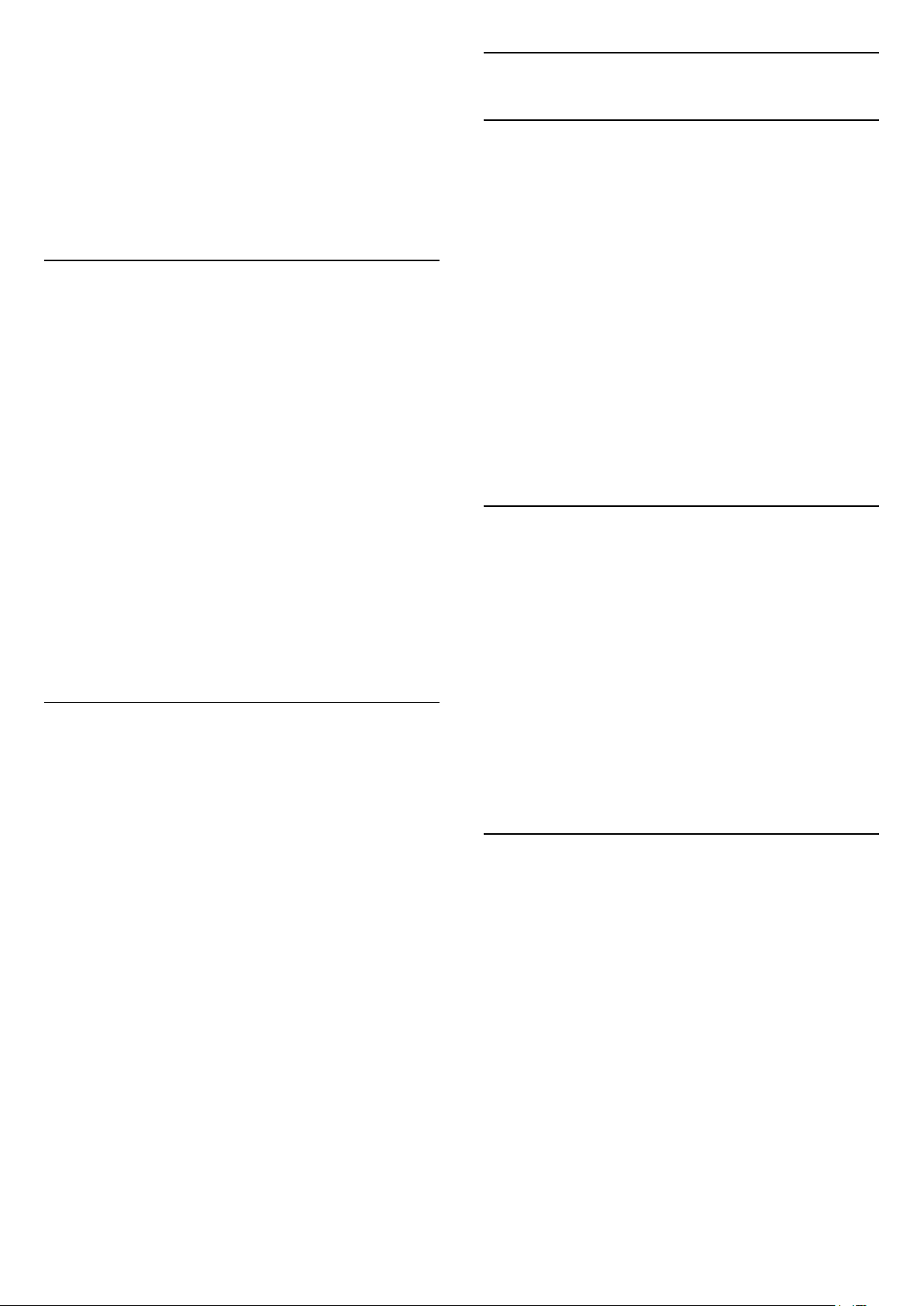
in puščičnimi tipkami.
Če želite zapreti digitalni teletekst, pritisnite BACK.
* Teletekst je mogoče doseči, samo ko so programi
nameščeni neposredno na notranjem sprejemniku
televizorja, ki je nastavljen v načinu televizorja. Če
uporabljate zunanji sprejemnik, teletekst ne bo na
voljo prek televizorja. V tem primeru lahko uporabljate
teletekst zunanjega sprejemnika.
Možnosti teleteksta
V teletekstu pritisnite OPTIONS, da izberete …
• Zamrznitev strani/Odmrzni stran
Za prekinitev samodejnega predvajanja podstrani.
• Dvojni zaslon/Celoten zaslon
Za prikaz TV-programa in teleteksta hkrati.
• Pregled T.O.P.
Če želite odpreti teletekst T.O.P.
• Povečaj/Normalni pogled
Za povečanje strani teleteksta za udobno branje.
• Razkrij
Za razkrivanje skritih informacij na strani.
• Menjava podstrani
Za menjavanje podstrani, ki so na voljo.
• Jezik
Za zamenjavo skupine znakov za pravilen prikaz
teleteksta.
• Teletekst 2.5
Za vklop teleteksta 2.5 za več barv in boljšo grafiko.
Nastavitev teleteksta
Jezik teleteksta
Nekatere digitalne televizijske postaje nudijo več
različnih jezikov teleteksta.
Za nastavitev glavnega in drugega jezika besedila ... . .
1 - Izberite Nastavitve > Regija in jezik in
pritisnite (desno), da odprete meni.
2 - Izberite Jezik > Glavno besedilo ali Drugo
besedilo in pritisnite OK.
3 - Izberite želena jezika teleteksta.
4 - Po potrebi pritiskajte (levo), da zaprete meni.
Teletekst 2.5
Če je na voljo, Teletekst 2.5 nudi boljše barve in
grafiko. Teletekst 2.5 je vklopljen kot standardna
tovarniška nastavitev.
Za izklop Teleteksta 2.5 …
1 - Pritisnite TEXT.
2 - Ko je teletekst prikazan na zaslonu,
pritisnite OPTIONS.
3 - Izberite Teletekst 2.5 > Izklop in pritisnite OK.
4 - Po potrebi pritiskajte (levo), da zaprete meni.
5.7
Interaktivni televizor
Kaj je iTV
Interaktivni televizor omogoča nekaterim digitalnim
postajam združevanje njihovega običajnega TVprograma s stranmi z informacijami ali razvedrilom. Na
nekaterih straneh lahko podate svoje mnenje o
programu, glasujete, nakupujete po spletu ali plačate
program na zahtevo.
HbbTV, MHEG, ... . .
Nekatere TV-postaje uporabljajo različne interaktivne
TV-sisteme: HbbTV (Hybrid Broadcast Broadband TV)
ali iTV (Interactive TV – MHEG). Interaktivna TV je
znana tudi pod imenom Digitalni teletekst ali Rdeča
tipka. Toda vsak sistem je različen.
Za več informacij si oglejte internetno spletno mesto
TV-postaje.
Kaj potrebujete
Interaktivna TV je na voljo samo pri digitalnih TVprogramih. Če želite kar najbolje izkoristiti interaktivno
TV, mora biti s televizorjem vzpostavljena hitra
(širokopasovna) internetna povezava.
HbbTV
Če TV-program nudi strani HbbTV, morate v
nastavitvah televizorja najprej vklopiti HbbTV, da si
boste strani lahko ogledali.
Nastavitve > Splošne
nastavitve > Napredno > Nastavitve HbbTV >
HbbTV > Vklop.
Uporaba storitve iTV
Odpiranje strani iTV
Večina programov, ki ponuja HbbTV ali iTV, za
odpiranje njihovega interaktivnega programa od vas
zahteva, da pritisnete (rdečo) tipko ali OK.
Krmarjenje po straneh iTV
Po straneh iTV se lahko pomikate s puščičnimi,
barvnimi in številskimi tipkami ter tipko BACK.
Za ogled videoposnetkov na straneh iTV uporabite
tipke (Predvajanje), (Premor)
in (Zaustavitev).
Digitalni teletekst (samo v ZK)
Če želite odpreti digitalni teletekst, pritisnite TEXT. Če
ga želite zapreti, pritisnite BACK .
Zapiranje strani iTV
19
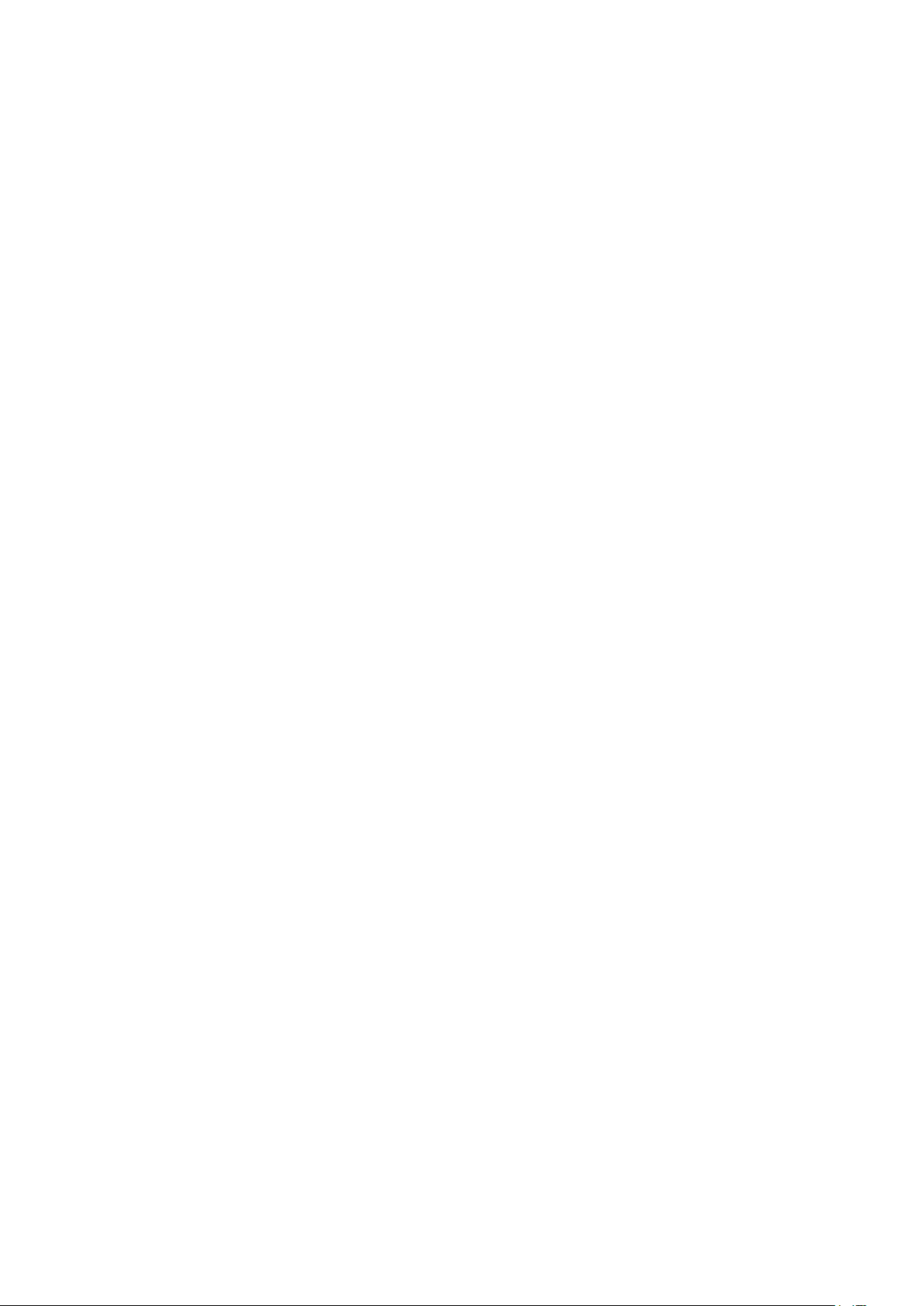
Večina strani iTV vas obvesti, katero tipko morate
uporabiti za zapiranje.
Če želite zapreti stran iTV, preklopite na naslednji TVprogram in pritisnite BACK.
20

6
Namestitev
programov
6.1
Namestitev satelitov
8 - Če satelit nudi Pakete programov, televizor
prikaže razpoložljive pakete za ta satelit. Izberite
želeni paket. Nekateri paketi omogočajo Hitro ali
Polno namestitev za razpoložljive programe, zato
izberite eno od teh. Televizor bo namestil satelitske
programe in radijske postaje.
9 - Če želite shraniti nastavitev satelita ter
nameščene programe in radijske postaje,
izberite Dokončaj.
Kaj je namestitev satelitov
Do 4 sateliti
V ta televizor lahko namestite do 4 satelite (4 LNB-je).
Na začetku namestitve izberite točno število satelitov,
ki jih želite namestiti. Tako pospešite namestitev.
Unicable
Za priključitev satelitskega krožnika na televizor lahko
uporabite sistem Unicable*. Na začetku namestitve
lahko izberete sistem Unicable za do 4 satelite.
* Opomba: podpira Unicable 1 (EN50494) in Unicable
2 (EN50607/JESS).
Začetek namestitve
Pred namestitvijo zagotovite, da je satelitski krožnik
pravilno priključen in popolnoma poravnan.
Začetek namestitve satelitov …
1 - Izberite Nastavitve > Programi > Namestitev
satelitov in pritisnite OK. Po potrebi vnesite kodo
PIN.
2 - Izberite Iskanje satelita in pritisnite OK.
3 - Izberite Iskanje in pritisnite OK. Televizor bo
poiskal satelite.
4 - Izberite Namestitev in pritisnite OK. Televizor
prikaže trenutno nastavitev namestitve satelitov
Če želite spremeniti to nastavitev, izberite Nastavitve.
Če te namestitve ne želite spremeniti,
izberite Iskanje. Preidite na korak 5.
Nastavitve namestitve satelitov
Nastavitve namestitve satelitov so predhodno
nastavljene glede na državo. Te nastavitve določajo
način iskanja televizorja in namestitve satelitov in
njihovih programov. Te nastavitve lahko vedno
spremenite.
Sprememba nastavitev namestitve satelitov …
1 - Začni namestitev satelitov.
2 - Na zaslonu, na katerem začnete z iskanjem
satelitov, izberite Nastavitve in pritisnite OK.
3 - Izberite število satelitov, ki jih želite namestiti, ali
pa enega od sistemov Unicable. Če izberete Unicable,
lahko izberete številke za uporabniški pas in vnesete
frekvence uporabniškega pasu za vsaj sprejemnik.
4 - Ko končate, izberite Naprej in pritisnite OK.
5 - V meniji Nastavitve pritisnite barvno
tipko Opravljeno , d ase vrnete na zaslon in
začnete z iskanjem satelitov.
Povratni oddajnik in LNB
V nekaterih državah lahko prilagodite strokovne
nastavitve za povratni oddajnik in vsak LNB. Te
nastavitve uporabite ali spremenite samo v primeru,
da običajna namestitev ni mogoča. Če imate
nestandardno satelitsko opremo, lahko s temi
nastavitvami razveljavite standardne nastavitve.
Nekateri ponudniki vam lahko ponudijo nekatere
vrednosti oddajnika ali LNB, ki jih lahko vnesete tukaj.
Satelitski moduli CAM
5 - V možnosti Namestitveni sistem izberite število
satelitov, ki jih želite namestiti, ali pa enega od
sistemov Unicable. Če izberete Unicable, lahko
izberete številke za uporabniški pas in vnesete
frekvence uporabniškega pasu za vsaj sprejemnik. V
nekaterih državah lahko prilagodite nekatere
strokovne nastavitve za vsak LNB v možnosti Več
nastavitev.
6 - Televizor poišče satelite, ki so na voljo pri trenutni
poravnavi satelitskega krožnika. To lahko traja nekaj
minut. Če je najden satelit, se na zaslonu prikažeta
njegovo ime in moč sprejema.
7 - Ko televizor najde želene satelite,
izberite Namestitev.
Če uporabljate modul za pogojni dostop (CAM) s
pametno kartico za gledanje satelitskih programov,
vam priporočamo, da namestitev satelitov opravite,
ko je modul CAM vstavljen v televizor.
Večina modulov CAM se uporablja za odkodiranje
programov.
Moduli CAM najnovejše generacije (CI+ 1.3 s profilom
ponudnika) lahko v televizor sami namestijo vse
satelitske programe. Modul CAM vas prosi za
potrditev namestitve satelitov in programov. Ti moduli
CAM programe namestijo in odkodirajo ter jih redno
posodabljajo.
21
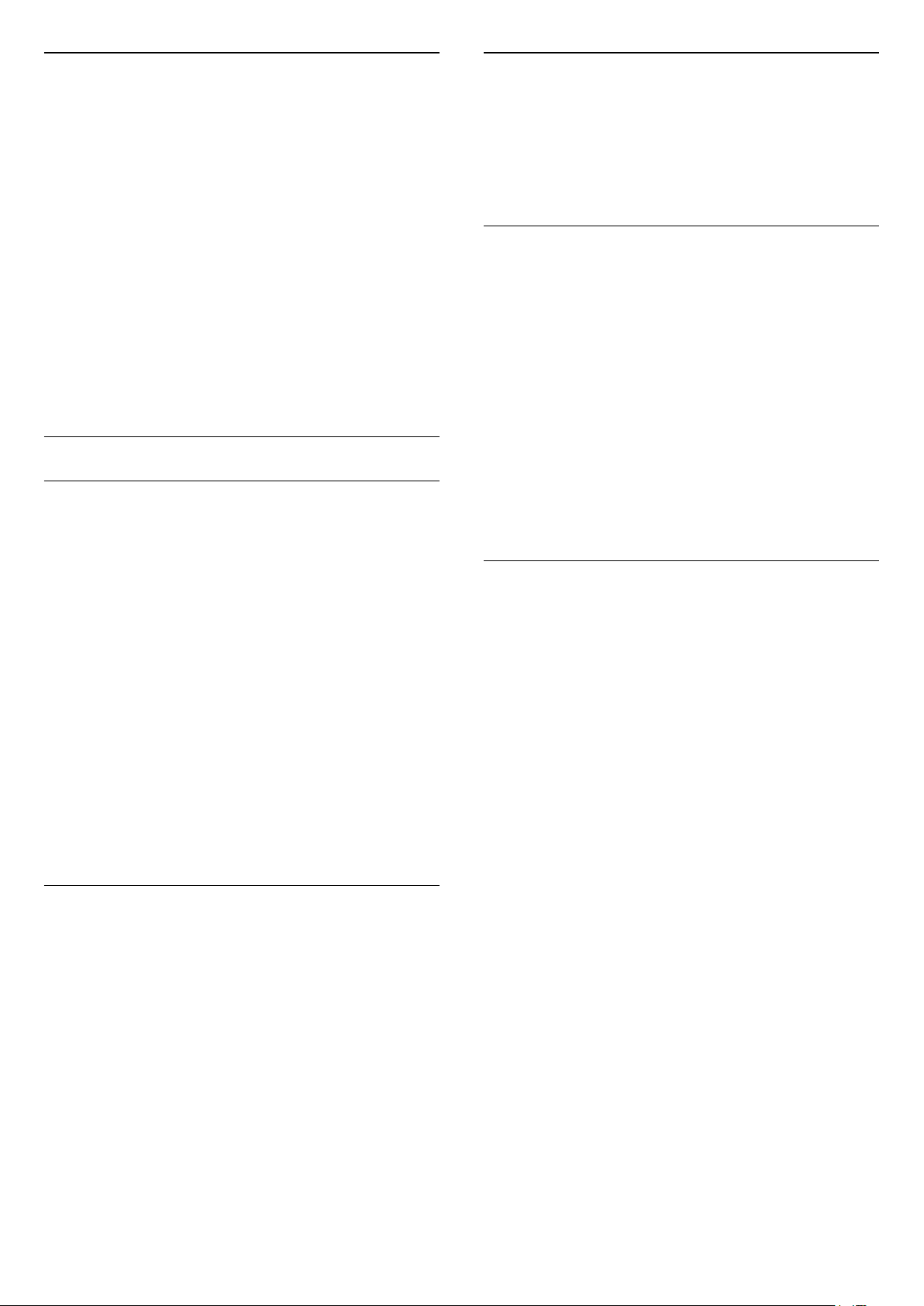
Paketi programov
Frekvenca uporabniškega pasu
Satelitski operaterji lahko ponujajo pakete programov,
v katerih so združeni prosti programi (nekodirani) in
izbrani programi, primerni za določeno državo.
Nekateri sateliti ponujajo naročniške pakete – zbirke
plačljivih programov.
Če izberete naročniški paket, boste morda morali
izbrati hitro ali popolno namestitev.
Če želite namestiti samo programe paketa,
izberite Hitro, če pa želite namestiti paket in vse
druge razpoložljive programe, izberite Popolno.
Priporočamo, da za naročniške pakete izberete hitro
namestitev. Če imate dodatne satelite, ki niso del
naročniškega paketa, priporočamo, da izberete
popolno namestitev. Vsi nameščeni programi so
dodani na seznam programov Vsi.
Nastavitev Unicable
Sistem Unicable
Anteno na televizor lahko priključite s sistemom z
enim kablom ali s sistemom Unicable*. Pri sistemu z
enim kablom satelitski krožnik z enim kablom
povežete z vsemi satelitskimi sprejemniki v sistemu.
Ta se običajno uporablja v stanovanjskih blokih. Če
uporabljate sistem Unicable, vas televizor med
namestitvijo pozove, da dodelite številko za
uporabniški pas in ustrezno frekvenco. V ta televizor
lahko s sistemom Unicable namestite do 4 satelite.
Če po namestitvi sistema Unicable opazite, da
nekateri programi manjkajo, je bil mogoče istočasno s
sistemom Unicable nameščen tudi kak drug sistem.
Ponovite namestitev, da namestite manjkajoče
programe.
* Opomba: podpira Unicable 1 (EN50494) in Unicable
2 (EN50607/JESS).
Številka za uporabniški pas
V sistemu Unicable mora biti vsak priključen satelitski
sprejemnik oštevilčen (npr. 0, 1, 2 ali 3 itd.).
Razpoložljivi uporabniški pasovi in njihove številke so
navedeni na stikalni enoti Unicable. Uporabniški pas
je včasih okrajšan kot UB. Na voljo so stikalne enote
Unicable, ki ponujajo 4 ali 8 uporabniških pasov. Če v
nastavitvah izberete Unicable, televizor zahteva, da
vgrajenemu satelitskemu sprejemniku dodelite
enolično številko za uporabniški pas. Satelitski
sprejemnik ne more imeti enake številke za
uporabniški pas kot drug satelitski sprejemnik v
sistemu Unicable.
Poleg enolične številke za uporabniški pas potrebuje
vgrajeni satelitski sprejemnik tudi frekvenco izbrane
številke za uporabniški pas. Te frekvence so običajno
navedene zraven številke za uporabniški pas na
stikalni enoti Unicable.
Ročna posodobitev programov
Posodobitev programov lahko kadarkoli zaženete
sami.
Ročna posodobitev programov …
1 - Izberite Nastavitve > Programi > Namestitev
satelitov in pritisnite OK.
2 - Izberite Iskanje programov in pritisnite OK.
3 - Izberite Posodobi programe in pritisnite OK.
Televizor začne s posodobitvijo. Posodobitev lahko
traja nekaj minut.
4 - Sledite navodilom na zaslonu. Posodobitev lahko
traja nekaj minut.
5 - Izberite Dokončaj in pritisnite OK.
Dodajanje satelita
Trenutni namestitvi satelitov lahko dodate satelit.
Nameščeni sateliti in njihovi programi ostanejo
nedotaknjeni. Nekateri satelitski operaterji ne dovolijo
dodajanja satelita.
Dodatni satelit naj bi bil dodatna možnost. To ni vaš
glavni plačljivi satelit ali glavni satelit s paketom
programov, ki ga uporabljate. Običajno dodate 4.
satelit, ko že imate nameščene 3 satelite. Če imate
nameščene 4 satelite, morate enega odstraniti, da
boste lahko dodali novega.
Nastavitev
Če imate trenutno nameščen samo 1 ali 2 satelita,
trenutne nastavitve namestitve morda ne dovoljujejo
dodajanja dodatnega satelita. Če morate spremeniti
nastavitve namestitve, morate znova opraviti celotno
namestitev satelitskih programov. Če morate
spremeniti nastavitve, ne morete uporabiti možnosti
Dodaj satelit.
Dodajanje satelita …
1 - Izberite Nastavitve > Programi > Namestitev
satelitov in pritisnite OK.
2 - Izberite Iskanje satelita in pritisnite OK.
3 - Izberite Dodaj satelit in pritisnite OK. Prikazani
so trenutni sateliti.
4 - Izberite Iskanje in pritisnite OK. Televizor
poišče nove satelite.
5 - Če televizor najde enega ali več satelitov,
izberite Namestitev in pritisnite OK. Televizor
namesti programe najdenih satelitov.
22
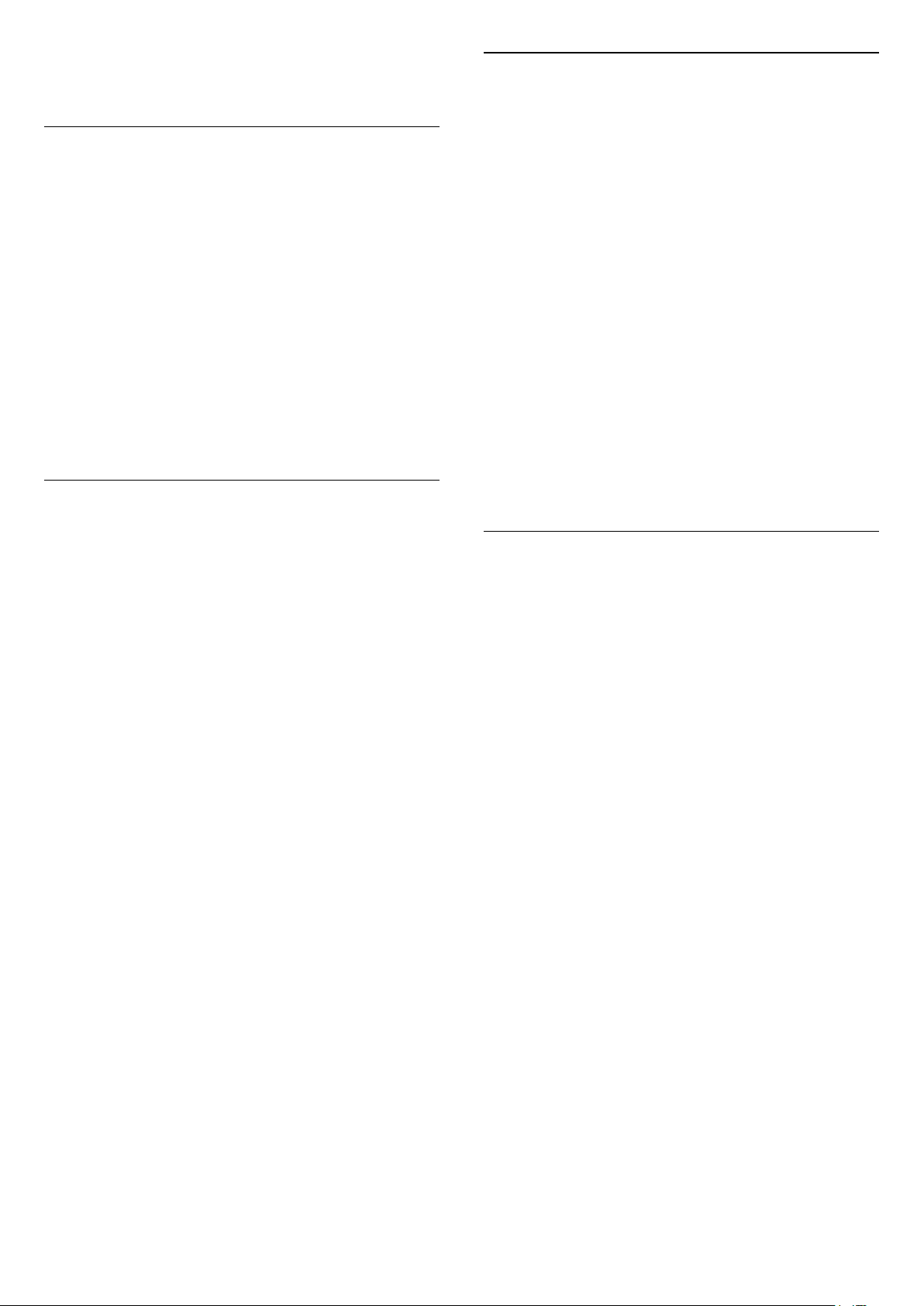
6 - Če želite shraniti programe in radijske postaje,
izberite Dokončaj in pritisnite OK.
Odstranitev satelita
Iz trenutne namestitve satelitov lahko odstranite
enega ali več satelitov. Pri tem odstranite satelit in
njegove programe. Nekateri satelitski operaterji ne
dovolijo odstranjevanja satelita.
Odstranitev satelitov …
1 - Izberite Nastavitve > Programi > Namestitev
satelitov in pritisnite OK.
2 - Izberite Iskanje satelita in pritisnite OK.
3 - Izberite Odstrani satelit in
pritisnite OK. Prikazani so trenutni sateliti.
4 - Če želite satelite označiti ali preklicati izbiro za
odstranitev, pritisnite OK.
5 - Po potrebi pritiskajte (levo), da zaprete meni.
Ročna namestitev
Povratni oddajnik in LNB
V nekaterih državah lahko prilagodite strokovne
nastavitve za povratni oddajnik in vsak LNB. Te
nastavitve uporabite ali spremenite samo v primeru,
da običajna namestitev ni mogoča. Če imate
nestandardno satelitsko opremo, lahko s temi
nastavitvami razveljavite standardne nastavitve.
Nekateri ponudniki vam lahko ponudijo nekatere
vrednosti oddajnika ali LNB, ki jih lahko vnesete tukaj.
Moč LNB
Moč LNB je privzeto nastavljena na Samodejno.
22 kHz ton
Ton je privzeto nastavljen na Samodejno.
Nizka frekvenca LO/visoka frekvenca LO
Frekvence lokalnega oscilatorja so nastavljene na
standardne vrednosti. Vrednosti prilagajajte samo v
primeru uporabe izjemne opreme, ki zahteva
drugačne vrednosti.
Ročna namestitev je namenjena naprednim
uporabnikom.
Z možnostjo Ročna namestitev lahko hitro dodate
nove programe iz satelitskega oddajnika. Poznati
morate frekvenco in polarizacijo oddajnika. Televizor
namesti vse programe tega oddajnika. Če je oddajnik
že bil nameščen, se vsi njegovi kanali, prejšnji in novi,
premaknejo na konec seznama kanalov Vsi.
Če morate spremeniti število satelitov, ni mogoče
uporabiti ročne namestitve. Če je potrebno to, morate
izvesti celotno namestitev z možnostjo Namestitev
satelitov.
Namestitev oddajnika …
1 - Izberite Nastavitve > Programi > Namestitev
satelitov in pritisnite OK.
2 - Izberite Ročna namestitev in
pritisnite (desno), da odprete meni.
3 - Če imate nameščen več kot 1 satelit, izberite LNB,
za katerega želite dodati programe.
4 - Nastavite želeno vrednost možnosti Polarizacija.
Če Način simbolne hitrosti nastavite na Ročno, lahko
hitrost simbolov ročno vnesete v možnosti Simbolna
hitrost.
5 - Pritisnite puščici (gor) ali (dol), da
nastavite frekvenco in izberite Opravljeno.
6 - Izberite Iskanje in pritisnite OK. Moč signala je
prikazana na zaslonu.
7 - Če želite shraniti kanale novega oddajnika,
izberite Shrani in pritisnite OK.
8 - Po potrebi pritiskajte (levo), da zaprete meni.
Težave
Televizor ne najde želenih satelitov ali televizor
namesti isti satelit dvakrat
• Poskrbite, da je na začetku namestitve v nastavitvah
nastavljeno pravilno število satelitov. Televizor lahko
nastavite, da išče enega, dva ali 3/4 satelite.
LNB z dvema glavama ne najde drugega satelita
• Če televizor najde en satelit, ne more pa najti
drugega, obrnite krožnik za nekaj stopinj. Poravnajte
krožnik tako, da prejema najmočnejši signal iz prvega
satelita. Na zaslonu preverite indikator moči signala
prvega satelita. Ko je prvi satelit nastavljen na
najmočnejši signal, izberite Ponovno iskanje, da
poiščete drugi satelit.
• Poskrbite, da so nastavitve nastavljene na Dva
satelita.
Spreminjanje nastavitev namestitve ni odpravilo
težave
• Vse nastavitve, sateliti in programi se shranijo šele
na koncu namestitve, ko končate.
Vsi satelitski programi so izginili
• Če uporabljate sistem Unicable, v nastavitvah za
Unicable dodelite dve edinstveni številki za
uporabniški pas za oba vgrajena sprejemnika. Drug
satelitski sprejemnik v sistemu Unicable mogoče
uporablja isto številko za uporabniški pas.
Nekateri satelitski programi so izginili s seznama
programov
23

• Če so nekateri programi izginili, je ponudnik TVstoritev morda spremenil lokacijo oddajnikov teh
programov. Če želite obnoviti položaje programov na
seznamu programov, lahko poskusite posodobiti
paket programov.
Ne morem odstraniti satelita
• Naročniški paketi ne dovolijo odstranjevanja satelita.
Če želite odstraniti satelit, morate znova izvesti
celotno namestitev in izbrati drug paket.
Sprejem je včasih slab
• Preverite, ali je satelitski krožnik trdno nameščen.
Močan veter ga lahko premakne.
• Sneg in dež lahko poslabšata sprejem.
6.2
Namestitev antenskih
programov
Posodobi programe
Samodejna posodobitev programov
Če sprejemate digitalne programe, lahko televizor
nastavite tako, da samodejno posodablja te
programe.
Televizor enkrat dnevno, in sicer ob 7.00, posodobi
programe in shrani nove programe. Novi programi so
shranjeni na seznamu programov in označeni z .
Programi brez signala so odstranjeni. Televizor mora
biti v stanju pripravljenosti, da lahko samodejno
posodablja programe. Samodejno posodobitev
programov lahko izklopite.
Izklop samodejne posodobitve …
1 - Izberite Nastavitve > Programi > Namestitev
antenskih/kabelskih programov ali Namestitev
antenskih programov in pritisnite OK.
2 - Po potrebi vnesite kodo PIN.
3 - Izberite Samodejna posodobitev programov in
pritisnite OK.
4 - Izberite Izklop in pritisnite OK.
5 - Pritisnite (levo), da se vrnete na prejšnji korak,
ali pritisnite BACK, da zaprete meni.
Obvestilo o novih, posodobljenih ali odstranjenih
programih se izpiše ob vklopu televizorja. Če nočete,
da se ob posodobitvi programov izpisujejo sporočila,
jih lahko izklopite.
Izklop sporočila …
1 - Izberite Nastavitve > Programi > Namestitev
antenskih/kabelskih programov ali Namestitev
antenskih programov in pritisnite OK.
2 - Po potrebi vnesite kodo PIN.
3 - Izberite Sporočilo o posodobitvi programov in
pritisnite OK.
4 - Izberite Izklop in pritisnite OK.
5 - Pritisnite (levo), da se vrnete na prejšnji korak,
ali pritisnite BACK, da zaprete meni.
V nekaterih državah se samodejna posodobitev
programov izvaja med gledanjem televizorja ali
medtem, ko je televizor v stanju pripravljenosti.
Ročna posodobitev programov
Posodobitev programov lahko kadarkoli zaženete
sami.
Ročna posodobitev programov …
1 - Izberite Nastavitve > Programi > Namestitev
antenskih/kabelskih programov ali Namestitev
antenskih programov in pritisnite OK.
2 - Po potrebi vnesite kodo PIN.
3 - Izberite Iskanje programov in pritisnite OK.
4 - Izberite Začni in pritisnite OK.
5 - Izberite Posodobi digitalne programe,
izberite Naprej in pritisnite OK.
6 - Izberite Začni in pritisnite OK za posodobitev
digitalnih programov. To lahko traja nekaj minut.
7 - Pritisnite (levo), da se vrnete na prejšnji korak,
ali pritisnite BACK, da zaprete meni.
Ponovna namestitev programov
Ponovna namestitev vseh programov
Ponovno lahko namestite vse programe, ostale
nastavitve televizorja pa pustite nespremenjene.
Če je nastavljena koda PIN, morate pred ponovno
namestitvijo programov vnesti kodo.
Ponovna namestitev programov …
1 - Izberite Nastavitve > Programi > Namestitev
antenskih/kabelskih programov ali Namestitev
antenskih programov in pritisnite OK.
2 - Po potrebi vnesite kodo PIN.
3 - Izberite Iskanje programov in pritisnite OK.
4 - Izberite Začni in pritisnite OK.
5 - Izberite Ponovna namestitev programov,
izberite Naprej in pritisnite OK.
6 - Izberite državo, v kateri se nahajate, in
pritisnite OK.
7 - Izberite Naprej in pritisnite OK.
8 - Izberite želeno vrsto namestitve, Antena
(DVB-T) ali Kabel (DVB-C), in pritisnite OK.
7 - Izberite Naprej in pritisnite OK.
10 - Izberite želeno vrsto programov Digitalni in
analogni programi ali Samo digitalni programi in
pritisnite OK.
7 - Izberite Naprej in pritisnite OK.
12 - Izberite Začni in pritisnite OK za posodobitev
digitalnih programov. To lahko traja nekaj minut.
24
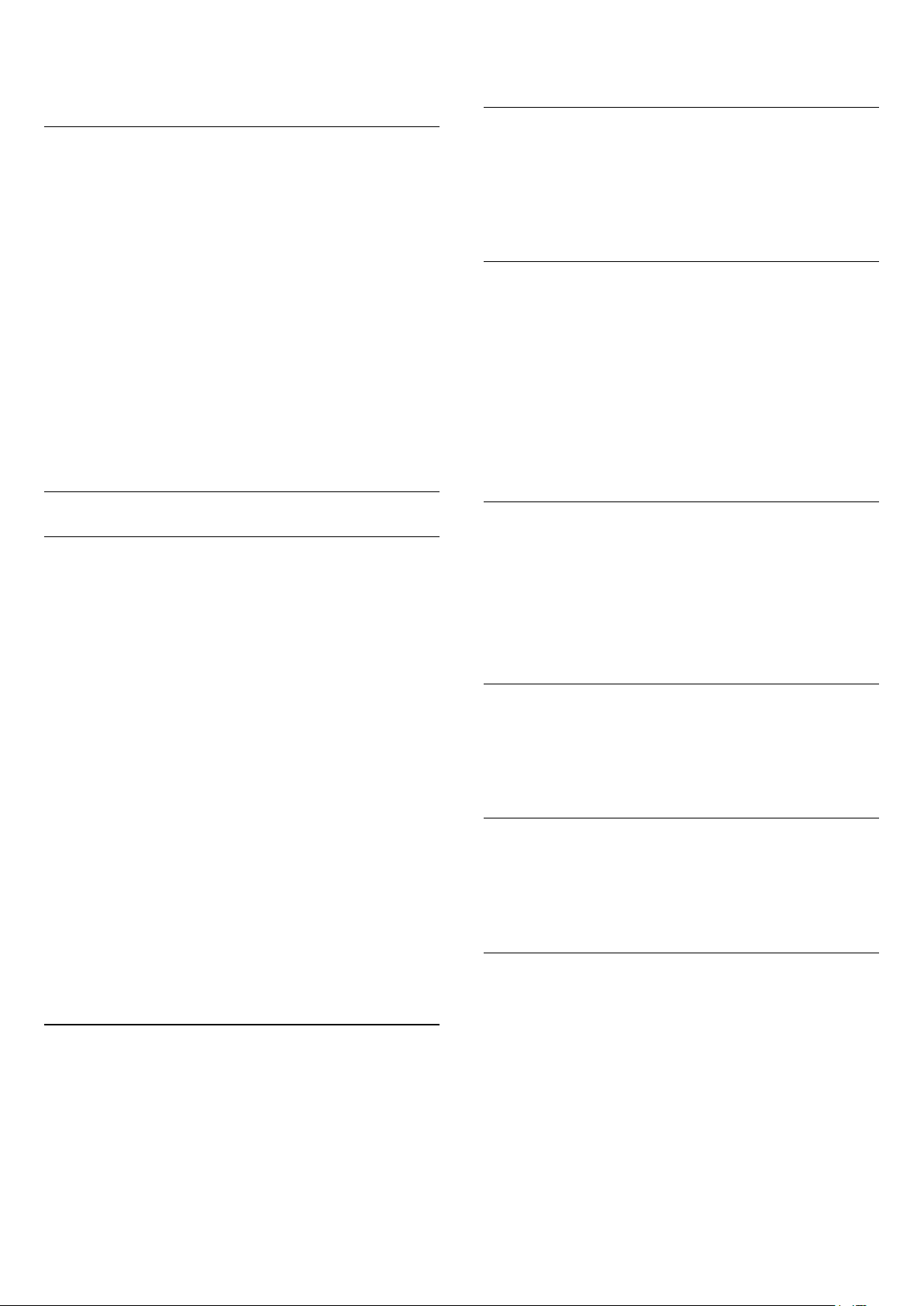
13 - Pritisnite (levo), da se vrnete na prejšnji korak,
ali pritisnite BACK, da zaprete meni.
Ponovna namestitev televizorja
Ponovite lahko celotno namestitev televizorja.
Televizor v celoti ponovno namesti.
Popolna celotna namestitev televizorja ...
1 - Izberite Nastavitve > Splošne
nastavitve > Ponovna namestitev televizorja in
pritisnite OK.
2 - Po potrebi vnesite kodo PIN.
3 - Izberite Da in pritisnite OK, da potrdite.
4 - Televizor se v celoti ponovno namesti. Vse
nastavitve bodo ponovno nastavljene in nameščeni
programi bodo zamenjani. Namestitev lahko traja
nekaj minut.
5 - Pritisnite (levo), da se vrnete na prejšnji korak,
ali pritisnite BACK, da zaprete meni.
vrednost omrežne frekvence, izberite Ročno.
Omrežna frekvenca
Če je Način omrežne frekvence nastavljen na Ročno,
lahko tukaj vnesete vrednost omrežne frekvence, ki
vam jo je posredoval kabelski operater. Za vnos
vrednosti uporabite številske tipke.
Iskanje frekvenc
Izberite način za iskanje programov. Izberete lahko
hitrejše Hitro iskanje in uporabite prednastavljene
nastavitve, ki jih uporablja večina kabelskih
operaterjev v vaši državi.
Če zato ni nameščen noben program ali nekateri
manjkajo, lahko izberete razširjen način Popolno
iskanje. Ta način porabi več časa za iskanje in
nameščanje programov.
Nastavitve DVB
Sprejem DVB-T ali DVB-C
Med namestitvijo programov in tik pred iskanje
programov izberite antenski (DVB-T) ali kabelski
sprejem (DVB-C). Antenski sprejem DVB-T poišče
zemeljske analogne programe in digitalne programe
DVB-T/T2. Kabelski sprejem DVB-C poišče analogne
in digitalne programe, ki jih ponuja kabelski operater
DVB-C.
Namestitev programa DVB-C
Za enostavno uporabo so vse nastavitve DVB-C
nastavljene na samodejno.
Če vam je operater DVB-C posredoval določene
vrednosti DVB-C, ID omrežja ali frekvenco omrežja, jih
vnesite, ko jih televizor med namestitvijo zahteva.
Prekrivanje številk programa
V nekaterih državah imajo lahko različni TV-programi
(oddaje) iste številke. Med namestitvijo televizor
prikaže seznam programov s prekrivajočimi številkami.
Izbrati morate program, ki ga želite namestiti pod
številko, ki ima več TV-programov.
Način omrežne frekvence
Če nameravate za iskanje programov uporabiti hitri
način Hitro iskanje pri možnosti Iskanje frekvenc,
izberite možnost Samodejno. Televizor bo uporabil 1
od prednastavljenih omrežnih frekvenc (ali HC –
homing channel), kot to uporablja večina kabelskih
operaterjev v vaši državi.
Velikost frekvenčnega koraka
Televizor išče programe v korakih po 8 MHz .
Če zato ni nameščen noben program ali nekateri
manjkajo, lahko iščete po manjših korakih po 1 MHz .
S koraki po 1 MHz bo iskanje in namestitev programov
trajala dlje časa.
Digitalni programi
Če veste, da vaš kabelski operater ne ponuja
digitalnih programov, lahko preskočite iskanje
digitalnih programov.
Analogni programi
Če veste, da vaš kabelski operater ne ponuja
analognih programov, lahko preskočite iskanje
analognih programov.
Prosto / kodirano
Če imate naročnino in modul za pogojni dostop
(CAM) za storitve plačljive TV, izberite Nekodirani +
Kodirani. Če niste naročeni na plačljive TV-programe
ali storitve, lahko izberete Samo nekodirani programi.
Za več informacij v možnosti Pomoč pritisnite barvno
tipko Ključne besede in poiščite modul za
pogojni dostop CAM.
Če ste za iskanje programov prejeli določeno
25

Kakovost sprejema
Preverite lahko kakovost in moč signala digitalnega
programa. Če imate lastno anteno, jo lahko
premaknete in poskušate izboljšati sprejem.
Preverjanje kakovost sprejema digitalnega programa
…
1 - Preklopite na program.
2 - Izberite Nastavitve > Programi > Namestitev
antenskih/kabelskih programov ali Namestitev
antenskih programov in pritisnite OK. Po potrebi
vnesite kodo PIN.
3 - Izberite Digitalni: preizkus sprejema in
pritisnite OK.
4 - Izberite Iskanje in pritisnite OK. Prikazana je
digitalna frekvenca za ta program.
5 - Ponovno izberite Iskanje in pritisnite OK, da
preverite kakovost signala frekvence. Rezultat
preizkusa je prikazan na zaslonu. Sprejem poskušajte
izboljšati tako, da premaknete anteno, ali preverite
povezave.
6 - Frekvenco lahko spremenite tudi sami. Izberite
številko frekvence in s tipko (gor)
ali (dol) spremenite vrednost. Izberite Iskanje in
pritisnite OK, da ponovno preizkusite sprejem.
7 - Po potrebi pritiskajte (levo), da zaprete meni.
Ročna namestitev
Analogne TV-programe lahko posamično namestite
ročno.
Ročna namestitev analognih programov …
1 - Izberite Nastavitve > Programi > Namestitev
antenskih/kabelskih programov ali Namestitev
antenskih programov in pritisnite OK. Po potrebi
vnesite kodo PIN.
2 - Izberite Analogni: Ročna namestitev in
pritisnite OK.
• Sistem
Če želite nastaviti TV-sistem, izberite Sistem.
Izberite svojo državo ali del sveta, kjer se trenutno
nahajate in pritisnite OK.
• Iskanje programa
Če želite poiskati program, izberite možnost Iskanje
programa in pritisnite OK. Frekvenco programa
lahko vnesete sami ali pustite, da jo poišče televizor.
Pritisnite (desno), da izberete Iskanje in
pritisnite OK za samodejno iskanje
programa. Najden program je prikazan na zaslonu.
Če je sprejem slab, ponovno pritisnite Iskanje. Če
želite program shraniti, izberite Opravljeno in
pritisnite OK.
Izberite možnost Shrani trenutni program ali ali
Shrani kot nov program in pritisnite OK. Nova
številka programa je na kratko prikazana.
Te korake lahko ponavljate, dokler ne najdete vseh
razpoložljivih analognih televizijskih programov.
6.3
Kopiranje seznama
programov
Uvod
Funkcija Kopiranje seznama programov je namenjena
prodajalcem in naprednim uporabnikom.
Kopiranje seznama programov omogoča kopiranje
programov, ki so nameščeni v televizorju, v drug
Philipsov televizor enakega razreda. S funkcijo
Kopiranje seznama programov se izognete
dolgotrajnemu iskanju programov tako, da v televizor
prenesete prednastavljeni seznam programov.
Uporabite pogon USB z bliskovnim pomnilnikom z
vsaj 1 GB prostora.
Pogoji
• Oba televizorja morata imeti enako modelno leto.
• Oba televizorja morata biti opremljena z enako vrsto
strojne opreme. Vrsto strojne opreme preverite na
tipski ploščici na hrbtni strani televizorja.
• Oba televizorja morata imeti združljivi različici
programske opreme.
Trenutna različica programa
Preverjanje trenutne različice seznama programov …
1 - Izberite Nastavitve > Programi,
izberite Kopiranje seznama programov,
izberite Trenutna različica in pritisnite OK.
2 - Pritisnite OK, da zaprete.
Trenutna različica programske opreme
Preverjanje trenutne različice programske opreme
televizorja …
1 - Izberite Nastavitve > Posodobitev programske
opreme in pritisnite (desno), da odprete meni.
2 - Izberite Informacije o trenutni programski
opremi in pritisnite OK.
3 - Prikazana je različica, opombe ob izdaji in datum
nastanka. Prikazana je tudi številka Netflix ESN, če je
na voljo.
4 - Po potrebi pritiskajte (levo), da zaprete meni.
• Shrani
Program lahko shranite na trenutno številko programa
ali pod novo številko programa.
26
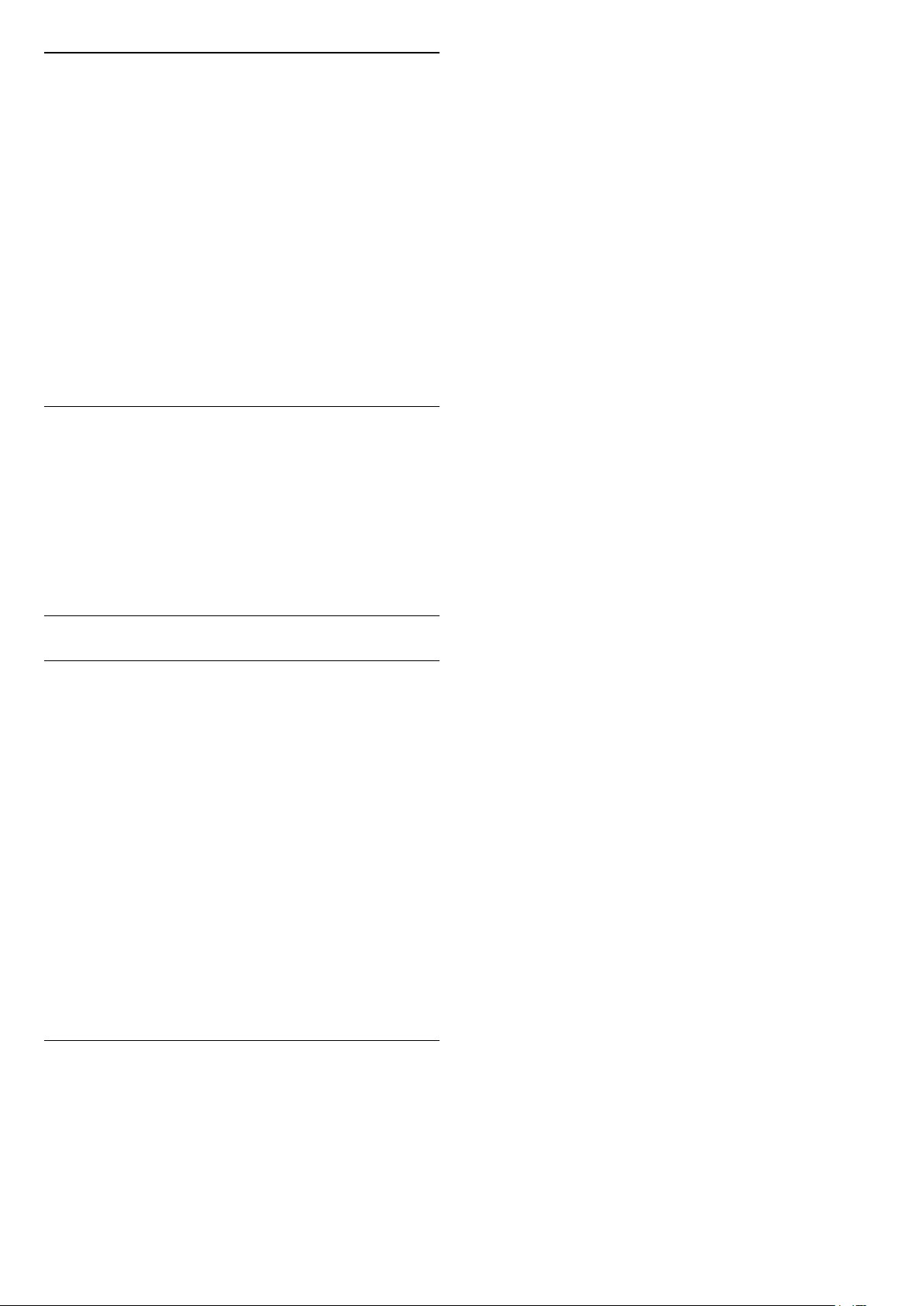
Kopiranje seznama programov
Kopiranje seznama programov …
1 - Vklopite televizor. Televizor mora programe imeti
že nameščene.
2 - Vključite pogon USB.
3 - Izberite Nastavitve > Programi > Kopiranje
seznama programov in pritisnite OK.
4 - Izberite Kopiraj v USB in pritisnite OK. Za
kopiranje seznama programov boste mogoče morali
vnesti kodo PIN otroške ključavnice.
5 - Ko je kopiranje dokončano, izključite pogon USB.
6 - Po potrebi pritiskajte (levo), da zaprete meni.
Zdaj lahko skopirani seznam programov prenesete v
drug Philipsov televizor.
Različica seznama programov
Preverite trenutno različico seznama programov ...
1 - Izberite Nastavitve > Programi in
pritisnite (desno), da odprete meni.
2 - Izberite Kopiranje seznama programov,
izberite Trenutna različica in pritisnite OK.
3 - Po potrebi pritiskajte (levo), da zaprete meni.
preverite to nastavitev. Začnite z izvajanjem postopka,
dokler ne dosežete nastavitve države.
Pritisnite BACK za preklic namestitve.)
Če je država ustrezna, nadaljujte z 2. korakom.
Če država ni ustrezna, morate zagnati ponovno
nastavitev. Oglejte si poglavje Ponovna namestitev
vseh programov in začnite z namestitvijo. Izberite
ustrezno državo in preskočite iskanje programov.
Dokončajte nastavitev. Ko končate, nadaljujte z 2.
korakom.
2 - Priključite pogon USB, na katerem je seznam
programov drugega televizorja.
3 - Za začetek prenosa seznama programov
izberite Nastavitve > Programi > Kopiranje
seznama programov > Kopiraj v TV in pritisnite OK.
Po potrebi vnesite kodo PIN.
4 - Televizor vas obvesti o uspešnem kopiranju
seznama programov v televizor. Izključite pogon USB.
Prenos seznama programov
Na ne nameščene televizorje
Uporabiti morate različne načine za prenos seznama
programov, odvisno od tega, ali je televizor že
nameščen ali ne.
V televizor, ki še ni nastavljen
1 - Priključite napajalni vtič, da začnete namestitev,
ter izberite jezik in državo. Iskanje programov lahko
preskočite. Dokončajte nastavitev.
2 - Priključite pogon USB, na katerem je seznam
programov drugega televizorja.
3 - Za začetek prenosa seznama programov
izberite Nastavitve > Programi > Kopiranje
seznama programov > Kopiraj v TV in pritisnite OK.
Po potrebi vnesite kodo PIN.
4 - Televizor vas obvesti o uspešnem kopiranju
seznama programov v televizor. Izključite pogon USB.
Na nameščene televizorje
Uporabiti morate različne načine za prenos seznama
programov, odvisno od tega, ali je televizor že
nameščen ali ne.
V televizor, ki je že nastavljen
1 - Preverite nastavitev države televizorja. (Oglejte si
poglavje Ponovna namestitev vseh programov, da
27
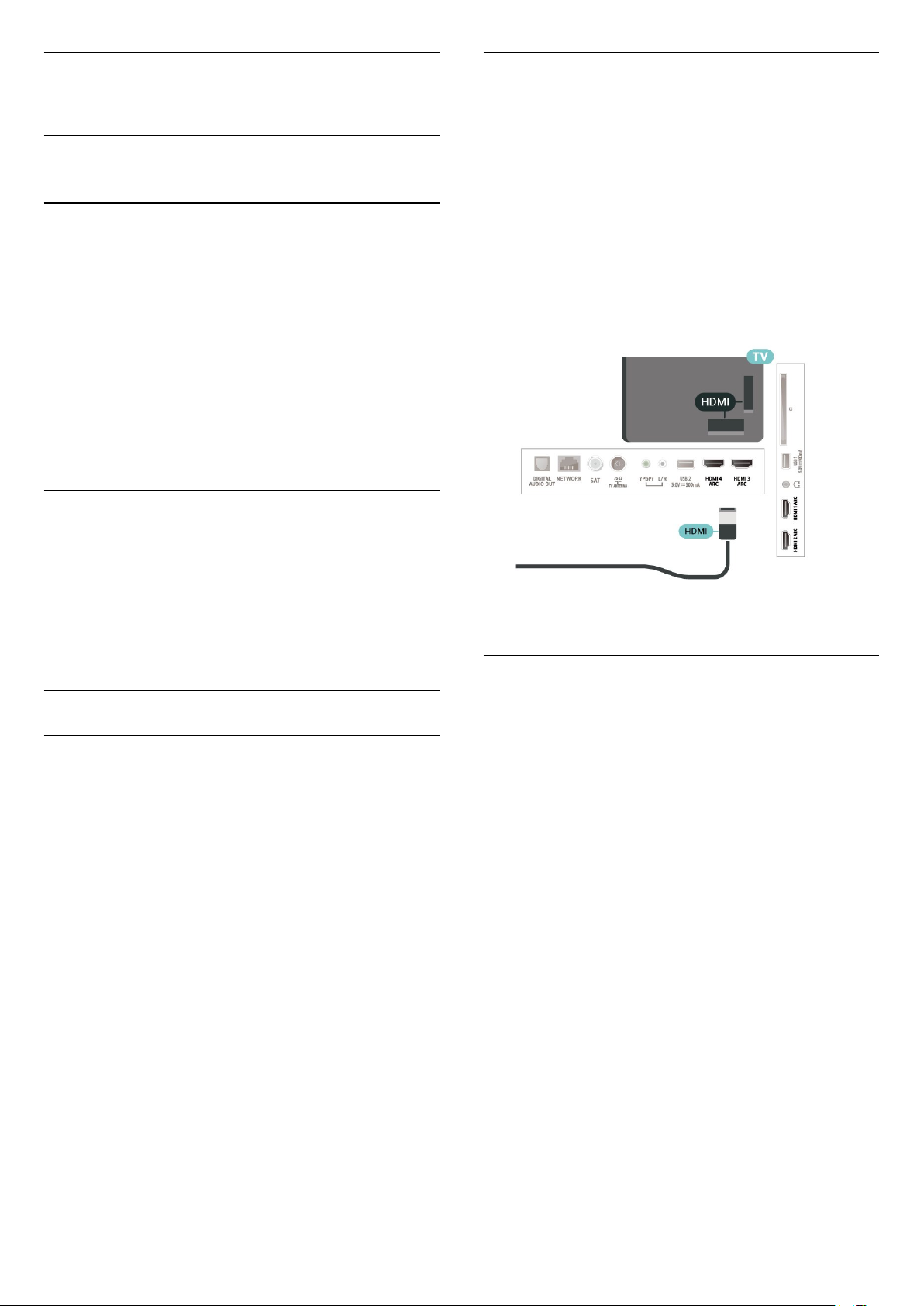
7
HDMI ARC
Priključitev naprav
7.1
O priključkih
Vodnik za priključitev
Napravo s televizorjem vedno povežite z
najkakovostnejšo možno povezavo. Uporabljajte
kakovostne kable, da zagotovite dober prenos zvoka
in slike.
Ko priključite napravo, televizor prepozna njeno vrsto
in vsaki napravi dodeli pravilno ime. Če želite, lahko
ime vrste spremenite. Če je nastavljeno pravilno ime
vrste za napravo, televizor samodejno preklopi na
idealne nastavitve, ko v meniju Viri vklopite to
napravo.
Vrata za anteno
Če imate digitalni sprejemnik ali snemalnik, antenske
kable priključite tako, da bo antenski signal potekal
skozi digitalni sprejemnik in/ali snemalnik, preden
pride do televizorja. Tako antena in digitalni
sprejemnik snemalniku lahko pošiljata dodatne
programe za snemanje.
Vsi priključki HDMI televizorja imajo zvočni povratni
kanal HDMI ARC (Audio Return Channel).
Če ima naprava, običajno je to sistem za domači kino,
tudi priključek HDMI ARC, ga povežite s priključkom
HDMI televizorja. Če uporabite priključek HDMI ARC,
ni treba priključiti dodatnega zvočnega kabla, ki zvok
TV-slike pošilja sistemu za domači kino. Priključek
HDMI ARC prenaša oba signala.
Sistem za domači kino lahko priključite v katerikoli
priključek HDMI televizorja, vendar v priključek ARC
lahko priključite samo 1 napravo.
Vrata HDMI
Kakovost HDMI
Priključek HDMI zagotavlja najboljšo kakovost slike in
zvoka. Kabel HDMI prenaša slikovne in zvočne
signale. Za TV-signal uporabite kabel HDMI.
Za najvišjo hitrost prenosa signala uporabljajte hitri
kabel HDMI dolžine do 5 m.
Če naprava, ki je priključena na priključek HDMI, ne
deluje pravilno, preverite, ali je težavo mogoče
odpraviti z drugo možnostjo nastavitve HDMI Ultra
HD. V možnosti Pomoč pritisnite barvno
tipko Ključne besede in poiščite HDMI Ultra HD.
Zaščita pred kopiranjem
Vrata HDMI podpirajo HDCP 2.2 (zaščita
širokopasovne digitalne vsebine). HDCP je signal za
zaščito pred kopiranjem, ki preprečuje kopiranje
vsebine s plošč DVD in Blu-ray, znan tudi kot DRM
(upravljanje digitalnih pravic).
HDMI CEC – EasyLink
Priključek HDMI zagotavlja najboljšo kakovost slike in
zvoka. Kabel HDMI prenaša slikovne in zvočne
signale. Kabel HDMI uporabljajte za TV-signale visoke
ločljivosti (HD). Za najvišjo hitrost prenosa signala
uporabljajte hitri kabel HDMI dolžine do 5 m.
Povežite naprave, ki podpirajo HDMI CEC, s svojim
televizorjem. Upravljate jih lahko z daljinskim
upravljalnikom televizorja.
Funkcija EasyLink HDMI CEC mora biti vklopljena na
televizorju in povezani napravi.
Vklop funkcije EasyLink
Nastavitve > Splošne
nastavitve > EasyLink > EasyLink > Vklop.
Upravljanje naprav, ki podpirajo HDMI CEC, z
daljinskim upravljalnikom televizorja
Nastavitve > Splošne
nastavitve > EasyLink > Daljinski upravljalnik
EasyLink > Vklop.
Opomba:
• Funkcija EasyLink morda ne bo delovala z
28
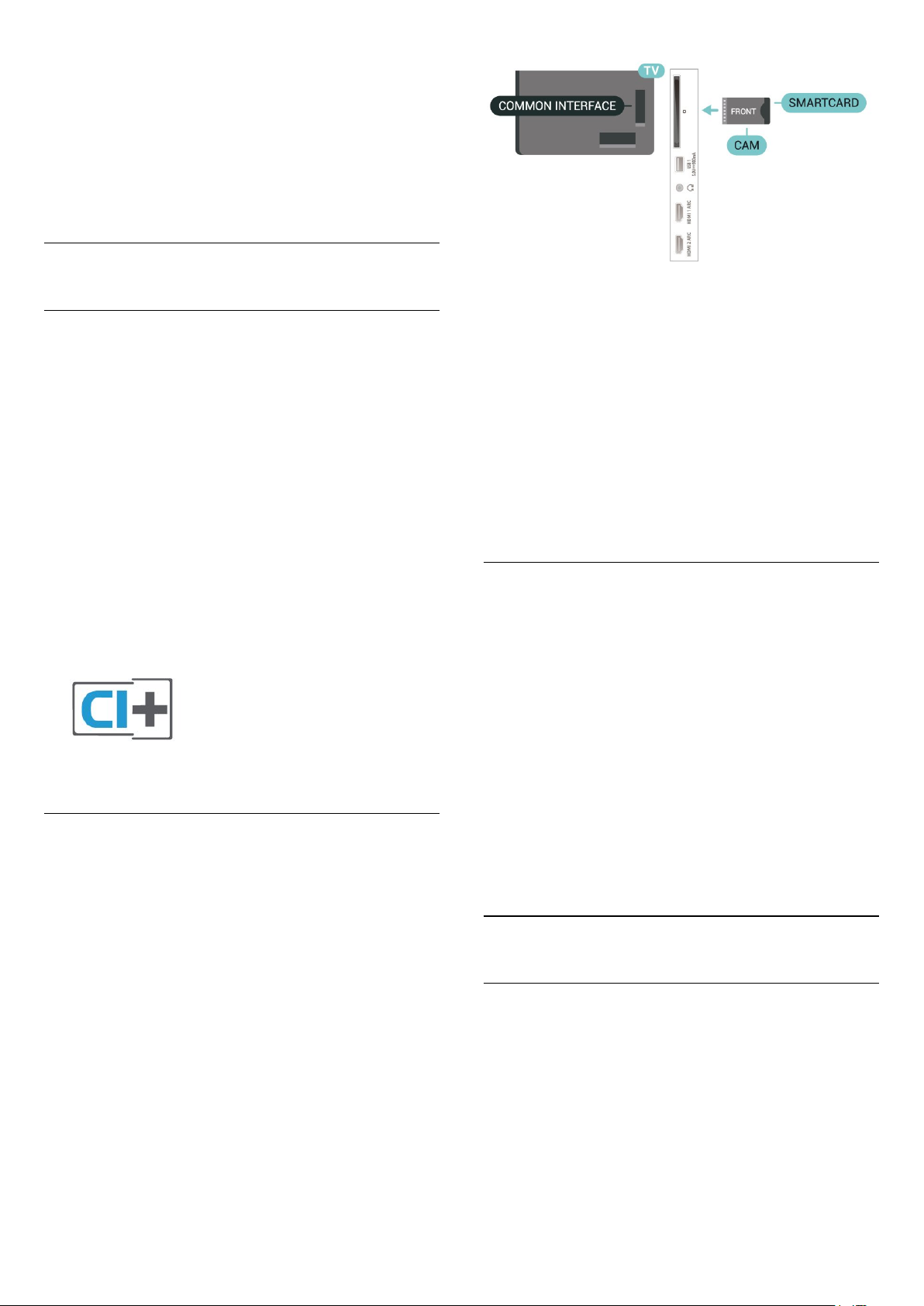
napravami drugih znamk.
• Funkcija HDMI CEC je pri različnih blagovnih
znamkah različno poimenovana. Nekaj primerov:
Anynet, Aquos Link, Bravia Theatre Sync, Kuro Link,
Simplink in Viera Link. Vse blagovne znamke niso
povsem združljive s funkcijo EasyLink. Imena
blagovnih znamk za HDMI CEC so v lasti njihovih
lastnikov.
7.2
CAM s pametno kartico – CI+
CI+
Ta televizor omogoča pogojni dostop s standardnim
vmesnikom CI+.
Z vmesnikom CI+ lahko spremljate plačljive programe
HD, kot so filmski in športni, ki jih nudijo ponudniki
digitalnih TV-storitev v vaši regiji. Ponudnik TVstoritev te programe kodira, predplačniški vmesnik CI+
pa jih odkodira.
Ponudniki digitalnih TV-storitev vam vmesnik CI+
(modul za pogojni dostop – CAM) in pametno kartico
nudijo, ko se naročite na njihove plačljive programe. Ti
programi imajo visoko stopnjo zaščite pred
kopiranjem.
Za več informacij o pogojih in določilih se obrnite na
ponudnika digitalnih TV-storitev.
Pametna kartica
Ponudniki digitalnih TV-storitev vam vmesnik CI+
(modul za pogojni dostop – CAM) in pametno kartico
nudijo, ko se naročite na njihove plačljive programe.
Pametno kartico vstavite v modul CAM. Oglejte si
navodila operaterja.
Vstavljanje modula CAM v televizor ...
1 - Na modulu CAM si oglejte pravilno smer
vstavljanja. Nepravilno vstavljanje lahko poškoduje
tako modul CAM kot televizor.
2 - S hrbtne strani televizorja in ko je sprednji del
modula CAM obrnjen proti vam, modul CAM nežno
vstavite v režo COMMON INTERFACE.
3 - Modul CAM potisnite do konca. Pustite ga v reži.
Ko vklopite televizor, lahko traja nekaj minut, da se
modul CAM vklopi. Če je modul CAM vstavljen in je
naročnina plačana (načini naročnine se lahko
razlikujejo), lahko gledate kodirane programe, ki jih
podpira pametna kartica CAM.
Modul CAM in pametno kartico lahko uporabljate
izključno s tem televizorjem. Če modul CAM
odstranite, ne boste več mogli gledati kodiranih
programov, ki jih podpira.
Gesla in kode PIN
Pri nekaterih modulih CAM morate za gledanje
programa vnesti kodo PIN. Ko določate kodo PIN za
modul CAM, vam priporočamo, da uporabite kodo za
odklepanje televizorja.
Nastavitev kode PIN za CAM …
1 - Pritisnite SOURCES .
2 - Izberite vrsto programov, za katere uporabljate
modul CAM za Gledanje TV.
3 - Pritisnite OPTIONS in izberite Skupni vmesnik.
4 - Izberite ponudnika TV-storitev modula CAM.
Naslednje zaslone prikazuje ponudnik TV-storitev.
Sledite navodilom na zaslonu in poiščite nastavitve
kode PIN.
7.3
Sistem za domači kino
Vzpostavitev povezave HDMI ARC
Sistem za domači kino (HTS) s kablom HDMI povežite
s televizorjem. Priključite lahko Philips SoundBar ali
sistem za domači kino z vgrajenim predvajalnikom.
HDMI ARC
Če ima sistem za domači kino priključek HDMI ARC,
ga lahko s televizorjem povežete prek priključka HDMI
na televizorju. Če imate priključek HDMI ARC, ni treba
priključiti dodatnega zvočnega kabla. Priključek HDMI
29

ARC prenaša oba signala.
Vsi priključki HDMI na televizorju lahko sprejemajo
signal zvočnega povratnega kanala (ARC). Ko je
sistem za domači kino priključen, lahko televizor prek
te povezave HDMI pošilja samo signal ARC.
računalnik povezati brezžično, iz najljubše trgovine z
aplikacijami prenesite aplikacijo Philips TV Remote.
7.5
Sinhronizacija slike in zvoka
Če se zvok ne ujema s sliko na zaslonu, lahko pri
večini sistemov za domači kino nastavite zapoznitev,
da zvok uskladite s sliko.
Vzpostavitev povezave HDMI
Sistem za domači kino (HTS) s kablom HDMI povežite
s televizorjem. Priključite lahko Philips SoundBar ali
sistem za domači kino z vgrajenim predvajalnikom.
Če sistem za domači kino nima priključka HDMI ARC,
dodajte optični zvočni kabel (Toslink), ki zvok TV-slike
prenaša v sistem za domači kino.
Sinhronizacija slike in zvoka
Če se zvok ne ujema s sliko na zaslonu, lahko pri
večini sistemov za domači kino nastavite zapoznitev,
da zvok uskladite s sliko.
Težave z zvokom sistema za domači
kino
Zvok z glasnimi motnjami
Ko gledate videoposnetek iz priključenega pomnilnika
USB ali računalnika, se pri zvoku iz sistema za domači
kino lahko pojavijo motnje. Šum se pojavi, če ima
zvočna ali videodatoteka zvok DTS, ki ga sistem za
domači kino ne podpira. To lahko nastavite tako, da
možnost Oblika digitalnega izhoda televizorja
nastavite na Stereo.
Predvajalnik Blu-ray
Predvajalnik Blu-ray in televizor povežite s hitrim
kablom HDMI.
Če ima predvajalnik Blu-ray funkcijo EasyLink HDMI
CEC, ga lahko upravljate z daljinskim upravljalnikom
televizorja.
Za več informacij v možnosti Pomoč pritisnite barvno
tipko Ključne besede in poiščite
možnosti EasyLink HDMI CEC.
7.6
DVD-predvajalnik
S kablom HDMI povežite predvajalnik DVD in
televizor.
Če je predvajalnik DVD povezan s kablom HDMI in
ima funkcijo EasyLink CEC, ga lahko upravljate z
daljinskim upravljalnikom televizorja.
Za več informacij o uporabi funkcije EasyLink v
možnosti Pomoč pritisnite barvno tipko Ključne
besede in poiščite možnost EasyLink HDMI CEC.
Y Pb Pr – komponentni video zagotavlja
visokokakovostno povezavo.
Priključek YPbPr lahko uporabljate za TV-signale
visoke ločljivosti (HD).
Izberite Nastavitve
> Zvok > Napredno > Oblika digitalnega izhoda.
Ni zvoka
Če iz sistema za domači kino ne slišite zvoka
televizorja, preverite, ali ste kabel HDMI vključili v
priključek HDMI ARC sistema za domači kino. Vsi
priključki HDMI na televizorju so priključki HDMI ARC.
7.4
Pametni telefoni in tablični
računalniki
Za povezavo pametnega telefona ali tabličnega
računalnika s televizorjem lahko uporabite brezžično
povezavo. Če želite pametni telefon ali tablični
30

7.7
Bluetooth
Združevanje naprave
pritisnite OK.
4 - Izberite Odklopi ali Odstrani in pritisnite OK.
5 - Izberite OK in pritisnite OK, da izbiro potrdite.
6 - Po potrebi pritiskajte (levo), da zaprete meni.
Brezžični zvočnik postavite največ 5 metrov stran od
televizorja. Informacije o združevanju in brezžičnem
dosegu preberite v uporabniškem priročniku naprave.
Prepričajte se, da ima televizor vklopljeno nastavitev
Bluetooth.
Ko je brezžični igralni plošček združen, ga lahko
uporabljate. Ko je brezžični zvočnik združen, ga lahko
izberete za predvajanje zvoka televizorja. Ko je
naprava enkrat združena, je ni treba ponovno
združevati razen, če napravo odstranite.
Združevanje naprave Bluetooth s televizorjem
1 - Napravo Bluetooth vklopite in postavite v doseg
televizorja.
2 - Izberite Nastavitve > Brezžično in omrežja in
pritisnite (desno), da odprete meni.
3 - Izberite Bluetooth > Poišči napravo Bluetooth
in pritisnite OK.
4 - Izberite Iskanje in pritisnite OK. Sledite
navodilom na zaslonu. Napravo boste združili s
televizorjem, ki bo shranil povezavo. Če je doseženo
največje število združenih naprav, boste morali
najprej razdružiti eno od njih.
5 - Izberite vrsto naprave in pritisnite OK.
6 - Po potrebi pritiskajte (levo), da zaprete meni.
7.8
Slušalke
Slušalke lahko priključite v priključek na hrbtni
strani televizorja. Priključek je 3,5-milimetrska mini
vtičnica. Glasnost slušalk lahko prilagajate ločeno.
Prilagoditev glasnosti ...
1 - Izberite Nastavitve, izberite Zvok > Glasnost
slušalk in pritisnite OK.
2 - Za nastavitev vrednosti pritisnite puščico (gor)
ali (dol).
3 - Po potrebi pritiskajte (levo), da zaprete meni.
Izbira naprave
Za izbiro brezžične naprave …
1 - Izberite Nastavitve > Brezžično in omrežja in
pritisnite OK.
2 - Izberite Bluetooth > Poišči napravo
Bluetooth in pritisnite OK.
3 - Na seznamu izberite brezžično napravo in
pritisnite OK.
4 - Po potrebi pritiskajte (levo), da zaprete meni.
Odstranjevanje naprave
Brezžično napravo Bluetooth lahko povežete ali
odklopite. Brezžično napravo Bluetooth lahko tudi
odstranite. Če odstranite napravo Bluetooth, naprava
ne bo združena.
Odstranitev ali odklop brezžične naprave …
1 - Izberite Nastavitve > Brezžično in omrežja in
pritisnite OK.
2 - Izberite Bluetooth > Odstrani napravo
Bluetooth in pritisnite OK.
3 - Na seznamu izberite brezžično napravo in
7.9
Igralna konzola
HDMI
Za najboljšo kakovost igralno konzolo na televizor
priključite s hitrim kablom HDMI.
31

Y Pb Pr
Igralno konzolo s komponentnim video kablom (Y Pb
Pr) in zvočnim kablom L/D povežite s televizorjem.
7.10
Trdi disk USB
Kaj potrebujete
Opozorilo
Ker je trdi disk USB formatiran posebej za ta televizor,
shranjenih posnetkov ni mogoče predvajati v drugem
televizorju ali računalniku. Posnetih datotek na trdem
disku USB ne kopirajte ali spreminjajte z
računalniškimi aplikacijami. S tem posnetke pokvarite.
Ko formatirate drug trdi disk USB, bo vsebina
slednjega izgubljena. Trdi disk USB, nameščen v
televizorju, je za uporabo z računalnikom treba
formatirati.
Če priključite trdi disk USB, lahko snemate in začasno
prekinjate digitalne TV-oddaje (oddaje DVB in
podobne).
Najmanjši potreben prostor na disku
• Za premor
Če želite začasno prekiniti oddajo, potrebujete trdi
disk s podporo za USB 2.0 z vsaj 4 GB prostora.
• Za snemanje
Če želite oddajo začasno prekiniti in posneti,
potrebujete trdi disk z vsaj 250 GB prostora.
Za več informacij o namestitvi trdega diska USB v
možnosti Pomoč pritisnite barvno tipko Ključne
besede in poiščite Trdi disk USB.
Namestitev
Preden oddajo lahko začasno prekinete ali
posnamete, morate priključiti in formatirati trdi disk
USB. S formatiranjem odstranite vse datoteke s trdega
diska USB.
1 - Trdi disk USB priključite v priključek USB
televizorja. Med formatiranjem v druga vrata USB ne
priključujte drugih naprav USB.
2 - Vklopite trdi disk USB in televizor.
3 - Ko televizor preklopite na digitalni TV-program,
pritisnite (Premor). S tem zaženete formatiranje.
Sledite navodilom na zaslonu.
Ko je trdi disk USB formatiran, ga pustite trajno
priključenega.
Formatiranje
Preden oddajo lahko začasno prekinete, posnamete
ali shranite aplikacije, morate priključiti in formatirati
trdi disk USB. S formatiranjem odstranite vse datoteke
s trdega diska USB. Če želite posneti oddajo s
podatki TV-vodnika z interneta, morate pred
namestitvijo trdega diska USB nastaviti internetno
povezavo.
Opozorilo
Ker je trdi disk USB formatiran posebej za ta televizor,
shranjenih posnetkov ni mogoče predvajati v drugem
televizorju ali računalniku. Posnetih datotek na trdem
disku USB ne kopirajte ali spreminjajte z
računalniškimi aplikacijami. S tem posnetke pokvarite.
Ko formatirate drug trdi disk USB, bo vsebina
slednjega izgubljena. Trdi disk USB, nameščen v
televizorju, je za uporabo z računalnikom treba
formatirati.
* Povežite trdi disk USB z velikostjo, ki je manjša od
2 TB.
Formatiranje trdega diska USB …
1 - Trdi disk USB priključite v priključek USB
televizorja. Med formatiranjem v druga vrata USB ne
priključujte drugih naprav USB.
2 - Vklopite trdi disk USB in televizor.
3 - Izberite Posnetki, če želite uporabiti funkcijo
Pause TV in snemanje, ali pa izberite Aplikacije in
shranite aplikacije. Sledite navodilom na zaslonu.
32

4 - Po formatiranju bodo vse datoteke in podatki
odstranjeni.
5 - Ko je trdi disk USB formatiran, ga pustite trajno
priključenega.
Za več informacij v možnosti Pomoč pritisnite barvno
tipko Ključne besede in poiščite možnost Pause
TV, Posnetek ali Aplikacije.
7.11
Tipkovnica USB
Priključitev
Priključite tipkovnico USB (vrste USB-HID) za vnos
besedila na televizorju.
Priključite prek enega od priključkov USB.
Konfiguracija
7.12
Pogon USB
Predvajate lahko fotografije, glasbo in videoposnetke
iz povezanega pomnilnika USB.
Pomnilnik USB priključite v priključek USB televizorja,
ko je vklopljen.
Namestitev tipkovnice
Če želite namestiti tipkovnico USB, vklopite televizor
in tipkovnico USB priključite v priključek USB na
televizorju. Ko televizor prvič zazna tipkovnico, lahko
izberete njeno postavitev in preverite izbiro. Če
najprej izberete cirilično ali grško postavitev, lahko
izberete dodatno latinsko postavitev tipkovnice.
Sprememba nastavitve postavitve tipkovnice, ko je
postavitev izbrana ...
1 - Izberite Nastavitve > Splošne nastavitve in
pritisnite (desno), da odprete meni.
2 - Izberite Nastavitve tipkovnice USB in
pritisnite OK za začetek nastavitve tipkovnice.
Posebne tipke
Tipke za vnašanje besedila
• Tipka Enter = OK
• Vračalka = brisanje znaka pred kazalko
• Puščične tipke = pomikanje po besedilnem polju
• Če ob izbiri dodatne postavitve želite preklopiti med
postavitvama tipkovnice, istočasno pritisnite tipki Ctrl
+ preslednica.
Tipke za aplikacije in internetne strani
• Tab in Shift + Tab = naslednji in prejšnji
• Home = pomik na vrh strani
• End = pomik na konec strani
• Page Up = preskok za eno stran navzgor
• Page Down = preskok za eno stran navzdol
• + = povečava za en korak
• - = pomanjšanje za en korak
• * = prilagoditev spletne strani širini zaslona.
Televizor zazna pomnilnik in odpre seznam njegove
vsebine.
Če se seznam vsebin ne prikaže samodejno,
pritisnite SOURCES in izberite USB.
Če želite ustaviti predvajanje vsebine pomnilnika USB,
pritisnite EXIT ali izberite drugo dejavnost.
Za izključitev pomnilnika USB lahko kadarkoli
odstranite pomnilnik.
Izjemno visoka ločljivost na USB
Fotografije iz priključene naprave USB ali pogona z
bliskovnim pomnilnikom lahko predvajate v izjemno
visoki ločljivosti. Če je ločljivost fotografij večja,
televizor ločljivost zmanjša na izjemno visoko
ločljivost.
Za več informacij o spremljanju ali predvajanju
vsebine s pomnilnika USB v možnosti Pomoč
pritisnite barvno tipko Ključne besede in
poiščite Fotografije, videoposnetki in glasba.
7.13
Fotoaparat
Če želite predvajati fotografije v digitalnem
fotoaparatu, ga lahko povežete neposredno s
televizorjem.
Priključite ju v priključek USB televizorja. Ko je
fotoaparat priključen, ga vklopite.
Če se seznam vsebine ne prikaže samodejno,
pritisnite SOURCES in izberite USB.
Fotoaparat je morda treba nastaviti za prenos vsebine
prek protokola PTP (Picture Transfer Protocol).
33

Preberite uporabniški priročnik digitalnega
fotoaparata.
Izjemno visoka ločljivost na USB
Fotografije iz priključene naprave USB ali pogona z
bliskovnim pomnilnikom lahko predvajate v izjemno
visoki ločljivosti. Če je ločljivost fotografij večja,
televizor ločljivost zmanjša na izjemno visoko
ločljivost. Prevajanje videoposnetka z izvorno
ločljivostjo, višjo od Ultra HD, ni na voljo prek
nobenega priključka USB.
7.15
Računalnik
Računalnik lahko povežete s televizorjem in ga
uporabljate kot računalniški monitor.
S kablom HDMI
Računalnik in televizor povežite s kablom HDMI.
S kablom DVD-HDMI
Lahko pa uporabite tudi adapter DVI-HDMI (naprodaj
ločeno), da priključite računalnik na HDMI, in zvočni
kabel L/D (mini vtič 3,5 mm), da ga priključite na
priključek AUDIO IN L/R na hrbtni strani televizorja.
Za več informacij o predvajanju fotografij v
možnosti Pomoč pritisnite barvno tipko Ključne
besede in poiščite Fotografije, videoposnetki in
glasba.
7.14
Videokamera
Za najboljšo kakovost videokamero s kablom HDMI
priključite na televizor.
34

8
Povežite televizor
Android
2 - Glede na vrsto usmerjevalnika vnesite šifrirni ključ
– WEP, WPA ali WPA2. Če ste šifrirni ključ za to
omrežje že vnesli, lahko izberete možnost OK, da
takoj vzpostavite povezavo.
3 - Ko je povezava uspešno vzpostavljena, se izpiše
sporočilo.
8.1
Omrežje in internet
Domače omrežje
Da boste lahko izkoristili vse možnosti televizorja
Philips Android, mora imeti televizor vzpostavljeno
internetno povezavo.
Televizor povežite z domačim omrežjem s hitro
internetno povezavo. Televizor lahko povežete
brezžično ali z omrežnim usmerjevalnikom.
Vzpostavi povezavo z omrežjem
Brezžična povezava
Kaj potrebujete
Če s televizorjem želite vzpostaviti brezžično
internetno povezavo, potrebujete usmerjevalnik Wi-Fi
z vzpostavljeno internetno povezavo.
Uporabite hitro (širokopasovno) internetno povezavo.
Vzpostavitev povezave - WPS
Nastavitve > Brezžično in omrežja > Žično ali Wi-
Fi > Vzpostavi povezavo z omrežjem > WPS.
Če ima usmerjevalnik WPS, lahko z njim povezavo
vzpostavite neposredno brez iskanja omrežij. Če so v
brezžičnem omrežju naprave, ki uporabljajo sistem
varnostnega šifriranja WEP, WPS ne morete
uporabljati.
1 - Pritisnite gumb WPS na usmerjevalniku in se v 2
minutah vrnite do televizorja.
2 - Izberite Vzpostavi povezavo, da vzpostavite
povezavo.
3 - Ko je povezava uspešno vzpostavljena, se izpiše
sporočilo.
Vzpostavitev povezave - WPS s kodo PIN
Nastavitve > Brezžično in omrežja > Žično ali Wi-
Fi > Vzpostavi povezavo z omrežjem > WPS s kodo
PIN.
Če ima usmerjevalnik WPS s kodo PIN, lahko z njim
povezavo vzpostavite neposredno brez iskanja
omrežij. Če so v brezžičnem omrežju naprave, ki
uporabljajo sistem varnostnega šifriranja WEP, WPS
ne morete uporabljati.
Vklop ali izklop povezave Wi-Fi
Nastavitve > Brezžično in omrežja > Žično ali WiFi > Vklop/izklop povezave Wi-Fi.
Vzpostavitev povezave
Vzpostavitev povezave - brezžično
Nastavitve > Brezžično in omrežja > Žično ali Wi-
Fi > Vzpostavi povezavo z omrežjem > Brezžično.
1 - Na seznamu najdenih omrežij izberite svoje
brezžično omrežje. Če vašega omrežja ni na seznamu,
ker je ime omrežja skrito (izklopili ste oddajanje SSID
usmerjevalnika), izberite Dodaj novo omrežje in ime
omrežja vnesite sami.
1 - Zapišite prikazano 8-mestno kodo PIN na zaslonu
in jo vnesite v programsko opremo usmerjevalnika v
računalniku. V priročniku usmerjevalnika preverite, kje
v programski opremi usmerjevalnika morate vnesti
kodo PIN.
2 - Izberite Vzpostavi povezavo, da vzpostavite
povezavo.
3 - Ko je povezava uspešno vzpostavljena, se izpiše
sporočilo.
Težave
Brezžičnega omrežja ni bilo mogoče najti ali je
moteno.
• Mikrovalovne pečice, telefoni DECT in druge
naprave Wi-Fi 802.11b/g/n/ac v bližini lahko motijo
brezžično omrežje.
• Zagotovite, da požarni zidovi v omrežju omogočajo
dostop do brezžične povezave televizorja.
• Če brezžično omrežje ne deluje pravilno, poskusite z
namestitvijo žičnega omrežja.
Internetna povezava ne deluje
35

• Če povezava z usmerjevalnikom deluje, preverite
povezavo usmerjevalnika z internetom.
Povezava z računalnikom in internetna povezava sta
počasni
• V uporabniškem priročniku za brezžični
usmerjevalnik preverite informacije o dosegu v zaprtih
prostorih, hitrosti prenosa in drugih dejavnikih
kakovosti signala.
• Za usmerjevalnik uporabite hitro (širokopasovno)
internetno povezavo.
DHCP
• Če povezava ni uspešna, preverite nastavitev DHCP
(Dynamic Host Configuration Protocol)
usmerjevalnika. Možnost DHCP mora biti vklopljena.
Več informacij si oglejte v možnosti Pomoč tako, da
pritisnete barvno tipko Ključne besede in
poiščite možnost Odpravljanje težav.
Žična povezava
Kaj potrebujete
Če s televizorjem želite vzpostaviti internetno
povezavo, potrebujete usmerjevalnik z vzpostavljeno
internetno povezavo. Uporabite hitro
(širokopasovno) internetno povezavo.
Nastavitve omrežja
Prikaz nastavitev omrežja
Nastavitve > Brezžično in omrežja > Žično ali Wi-
Fi > Prikaz nastavitev omrežja.
Tukaj lahko vidite vse trenutne nastavitve omrežja.
Naslova IP in MAC, moč signala, hitrost, način
šifriranja itd.
Omrežna konfiguracija - statični IP
Nastavitve > Brezžično in omrežja > Žično ali Wi-
Fi > Omrežna konfiguracija > Statični IP.
Če ste naprednejši uporabnik in želite namestiti
omrežje s statičnim naslovom IP, televizor nastavite
na Statični naslov IP.
Omrežna konfiguracija - konfiguracija statičnega
naslova IP
Nastavitve > Brezžično in omrežja > Žično ali Wi-
Fi > Omrežna konfiguracija > Konfiguracija
statičnega naslova IP.
1 - Izberite Konfiguracija statičnega naslova IP in
konfigurirajte povezavo.
2 - Lahko nastavite številko za naslov IP, masko
omrežja, prehod, DNS 1 ali DNS 2.
Vzpostavitev povezave
Nastavitve > Brezžično in omrežja > Žično ali Wi-
Fi > Vzpostavi povezavo z omrežjem > Žično.
1 - Z omrežnim kablom povežite usmerjevalnik in
televizor (ethernetni kabel**).
2 - Zagotovite, da je usmerjevalnik vklopljen.
3 - Televizor nenehno išče omrežno povezavo.
4 - Ko je povezava uspešno vzpostavljena, se izpiše
sporočilo.
Če povezava ni uspešna, preverite nastavitev DHCP
usmerjevalnika. Možnost DHCP mora biti vklopljena.
**Za skladnost s predpisi EMC uporabljajte oklopljen
ethernetni kabel FTP kat. 5E.
Vklopi s funkcijo Wi-Fi (WoWLAN)
Nastavitve > Brezžično in omrežja > Žično ali Wi-
Fi > Vklopi s funkcijo Wi-Fi (WoWLAN).
Ta televizor lahko vklopite s pametnim telefonom ali
tabličnim računalnikom tudi, če je v stanju
pripravljenosti. Nastavitev Vklopi s funkcijo Wi-Fi
(WoWLAN) mora biti vklopljena.
Vklop z napravo Chromecast
Nastavitve > Brezžično in omrežja > Žično ali Wi-
Fi > Vklop z napravo Chromecast.
Vklopite to možnost, da omogočite vklop televizorja z
aplikacijo Chromecast na mobilni napravi. Poraba
energije televizorja v stanju pripravljenosti je višja, ko
je ta možnost vklopljena. Nastavitev Wi-Fi (WoWLAN)
mora biti vklopljena, preden lahko spremenite
nastavitev možnosti Vklop z napravo Chromecast.
Vklop povezave Wi-Fi
Nastavitve > Brezžično in omrežja > Žično ali Wi-
Fi > Vklop/izklop povezave Wi-Fi.
Povezavo Wi-Fi televizorja lahko vklopite ali izklopite.
36

Digital Media Renderer – DMR
Nastavitve > Brezžično in omrežja > Žično ali Wi-
Fi > Digital Media Renderer - DMR.
Če predstavnostnih datotek ni mogoče predvajati na
televizorju, se prepričajte, da je vklopljena možnost
Digital Media Renderer. DRM je tovarniško vklopljen.
Omrežno ime televizorja
Nastavitve > Brezžično in omrežja > Žično ali Wi-
Fi > Omrežno ime televizorja.
Če imate v domačem omrežju več televizorjev, lahko
ta televizor preimenujete.
Izbriši internetno zgodovino
Nastavitve > Brezžično in omrežja > Žično ali Wi-
Fi > Izbriši internetno zgodovino.
Z možnostjo Izbriši internetno zgodovino lahko
počistite registracijo za Philipsov strežnik, nastavitve
starševske ocene, podatke za prijavo v videoteko, vse
priljubljene iz zbirke TV Philips ter internetne
zaznamke in zgodovino. Tudi interaktivne aplikacije
MHEG v televizor shranjujejo piškotke. Tudi te
datoteke so izbrisane.
pritisnite OK.
2 - Izberite Račun in vpis in pritisnite OK.
3 - Izberite Prijava in pritisnite OK.
4 - Izberite Uporaba daljinskega upravljalnika in
pritisnite OK.
5 - S tipkovnico na zaslonu vnesite e-poštni naslov in
pritisnite OK.
6 - Vnesite geslo in pritisnite OK, da se vpišete.
7 - Po potrebi pritiskajte (levo), da zaprete meni.
Nastavitve za Android
Nastavite ali ogledate si lahko več posameznih
nastavitev ali informacij za Android. Ogledate si lahko
seznam aplikacij, ki so nameščene v televizorju in
njihovo velikost na pomnilniku. Nastavite lahko jezik,
ki ga želite uporabiti pri glasovnem iskanju. Lahko
konfigurirate tipkovnico na zaslonu ali aplikacijam
dovolite uporabo svoje lokacije. Raziščite različne
nastavitve za Android. Več informacij o teh
nastavitvah si oglejte na
povezavi www.support.google.com/androidtv.
Odpiranje teh nastavitev …
1 - Izberite Nastavitve > Nastavitve za Android in
pritisnite OK.
2 - Raziščite različne nastavitve za Android.
3 - Po potrebi pritiskajte BACK, da zaprete meni.
8.2
Račun Google
Vpis
Da boste lahko izkoristili vse možnosti televizorja
Philips Android TV, se z računom Google lahko
vpišete v storitev Google.
Če se vpišete, boste lahko za igranje svojih
priljubljenih iger uporabil telefon, tablični računalnik
ali televizor. Na začetnem zaslonu televizorja so na
voljo priporočila za videoposnetke in glasbo po vaših
željah ter dostop do spletne strani YouTube, Google
Play in drugih aplikacij.
Vpis
Prek obstoječega računa Google se vpišite v storitev
Google s televizorjem. Račun Google je sestavljen iz epoštnega naslova in gesla. Če še nimate računa
Google, ga ustvarite z računalnikom ali tabličnim
računalnikom (accounts.google.com). Za igranje iger z
aplikacijo Google Play potrebujete profil Google+. Če
se niste vpisali pri prvi namestitvi televizorja, se vedno
lahko vpišete pozneje.
Vpis po namestitvi televizorja …
1 - Izberite Nastavitve > Nastavitve za Android in
8.3
Domači zaslon
Več o domačem zaslonu
Da boste lahko izkoristili vse možnosti televizorja
Android, s televizorjem vzpostavite internetno
povezavo.
Domači zaslon je kot pri pametnem telefonu ali
tabličnem računalniku Android središče televizorja.
Tukaj se lahko z brskanjem po možnostih razvedrila v
aplikaciji in prenosu televizije v živo odločate, kaj
boste gledali. Vaš domači zaslon vključuje programe,
da lahko odkrivate odlično vsebino iz svojih najljubših
aplikacij. Dodate lahko tudi dodatne programe ali
najdete nove aplikacije za več vsebine.
Domači zaslon je razporejen v programe …
Aplikacije
Vaše najljubše aplikacije so uvrščene v prvo vrstico. V
tej vrstici najdete tudi aplikacije za televizor, kot so
Zbirka TV Philips, Gledanje TV, TV vodnik, Mediji in
druge. Več aplikacij je na voljo na strani Aplikacije.
Stran odprete s klikom ikone Aplikacije na levem
koncu vrstice Aplikacije. Aplikacije s strani Aplikacije
lahko dodajate med priljubljene.
37

Stran Aplikacije vsebuje vse nameščene aplikacije, ki
so priložene televizorju, in aplikacije, ki jih sami
namestite iz Zbirke TV Philips ali trgovine Google
Play™.
Slika v živo
Program slike v živo prikazuje, kateri nameščeni
programi se trenutno predvajajo.
Kanal Poznejše gledanje
V kanalu Poznejše gledanje na domačem zaslonu
lahko vedno izveste, kaj gledati v nadaljevanju.
Nadaljujte z gledanjem, kjer ste ostali, in dobivajte
obvestila o novih epizodah v kanalu Poznejše
gledanje. Če pritisnete in pridržite možnost Izberi na
filmu ali TV-oddaji, ga/jo lahko dodate neposredno v
kanal Poznejše gledanje.
Kanal Filmi in TV Google Play
S kanala Filmi in TV Google Play si sposodite filme ali
TV-oddaje.
Kanal Pomoč
Ta kanal vsebuje videovadnice z navodili za odpiranje
embalaže, priključitev zunanjih naprav, namestitev
programov itd.
Kanal YouTube
Ta kanal vsebuje vaše priporočene videoposnetke,
videoposnetke iz naročnin ali videoposnetke na
zavihku "Priljubljeno" v YouTubu.
Prilagoditev kanalov
Kliknite gumb CUSTOMIZE CHANNELS za dodajanje
in odstranjevanje kanalov v vašem domačem zaslonu.
Oglejte si tudi www.support.google.com/androidtv
Odpiranje domačega zaslona
8.4
Aplikacija Zbirka TV Philips
Stran s posebej predstavljenimi
aplikacijami
Vse glavne aplikacije so na voljo v aplikaciji Zbirka
Philips TV v razdelku Posebej predstavljene aplikacije.
Zaženete jih s pasico v vrstici Aplikacije.
Aplikacije Zbirka TV Philips so zasnovane posebej za
televizor. Prenašanje in nameščanje aplikacij Zbirka
TV Philips je brezplačno. Aplikacije iz Zbirke TV Philips
se lahko razlikujejo glede na državo ali regijo. Zbirka
TV Philips bo vsebovala tudi priporočila za nove
aplikacije in še več.
Televizor ima že nameščene nekatere aplikacije iz
Zbirke TV Philips. Če želite namestiti druge aplikacije
iz Zbirke TV Philips, morate najprej sprejeti pogoje
uporabe. Nastavitve zasebnosti lahko nastavite po
želji.
Namestitev aplikacije iz zbirke TV Philips…
1 - Pritisnite HOME.
2 - Izberite Zbirka TV Philips in pritisnite OK.
Odprl se bo razdelek Posebej predstavljene aplikacije.
3 - Izberite zavihek “Vse” in pritisnite OK. Prikazale se
bodo vse aplikacije, ki so na voljo uporabniku,
vključno z že nameščenimi.
4 - Brskajte po aplikacijah in izberite ikono aplikacije,
ki jo želite namestiti, in pritisnite OK. Odprla se bo
stran z informacijami o aplikaciji.
5 - Za namestitev aplikacije izberite gumb
Namestitev in pritisnite OK.
Nameščena aplikacija se poišče na strani Aplikacije, ki
se lahko odprejo z domačega zaslona Android s
pritiskom ikone Aplikacije na levem koncu
vrstice Aplikacije.
Če želite odpreti domači zaslon in element …
1 - Pritisnite HOME.
2 - Izberite element in pritisnite OK, da ga odprete
ali zaženete.
3 - Večkrat pritisnite BACK ali
pritisnite HOME, če se želite vrniti v domači
zaslon.
Med odpiranjem domačega zaslona se bo aplikacija v
ozadju/predvajanje vsebine zaustavilo. Za ponovno
predvajanje morate aplikacijo ali vsebino izbrati v
domačem zaslonu.
Pogoji uporabe
Če želite namestiti in uporabljati aplikacije Zbirka TV
Philips, se morate strinjati s pogoji uporabe. Če se s
pogoji niste strinjali pri prvi namestitvi televizorja, se
vedno lahko pozneje. Ko se boste strinjali s pogoji
uporabe, bodo nekatere aplikacije takoj na voljo in
omogočeno bo brskanje po Zbirki TV Philips za
namestitev drugih aplikacij.
Strinjanje s pogoji uporabe po namestitvi televizorja …
1 - Pritisnite HOME, izberite Zbirka TV
Philips in pritisnite OK. Pritisnite tipko Možnosti, da
odprete meni Možnosti.
2 - Za branje izberite možnost Pogoji uporabe in
pritisnite OK.
3 - Izberite Sprejmi in pritisnite OK. Tega ni
mogoče razveljaviti.
38

4 - Pritisnite BACK, da zaprete meni.
Nastavitve zasebnosti
Za aplikacije v Zbirki TV Philips lahko nastavite
nastavitve zasebnosti.
• Omogočite lahko, da se podjetju Philips pošiljajo
tehnični statistični podatki.
• Omogočite lahko uporabniku prilagojene vsebine.
• Omogočite lahko piškotke.
• Aplikacije za odrasle lahko zaklenete z Otroško
ključavnico.
Nastavitev nastavitev zasebnosti za Zbirko TV Philips
…
1 - Pritisnite HOME, izberite Zbirka TV
Philips in pritisnite OK. Pritisnite tipko Možnosti, da
odprete meni Možnosti.
2 - Izberete lahko Nastavitve zasebnosti in
pritisnete OK.
3 - Izberite posamezno nastavitev in pritisnite OK, da
jo omogočite ali onemogočite. Preberete si lahko
podrobnosti o posamezni nastavitvi.
4 - Pritisnite BACK, da zaprete meni.
39

9
Aplikacije
(previjanje nazaj) ali (previjanje naprej) na
daljinskem upravljalniku.
5 - Za zaustavitev aplikacije Filmi in TV večkrat
pritisnite BACK ali pritisnite EXIT.
9.1
Kaj so Aplikacije
Svoje priljubljene aplikacije najdete v
vrstici Aplikacije v meniju Domov.
Aplikacije televizorja vam enako kot aplikacije
pametnega telefona ali tabličnega računalnika nudijo
določene funkcije za boljšo uporabo televizorja. Te
aplikacije so YouTube, igre, videoteke, vremenske
napovedi itd. Za brskanje po internetu lahko
uporabite aplikacije Internetni brskalnik.
Aplikacije lahko izvirajo iz Zbirke TV Philips ali
trgovine Google Play™. Televizor ima nameščene
aplikacije za enostaven začetek uporabe.
Če želite namestiti aplikacije iz Zbirke TV Philips ali
trgovine Google Play™, mora imeti televizor
vzpostavljeno internetno povezavo. Strinjati se
morate s pogoji uporabe, če želite uporabljati
aplikacije iz Zbirke TV Philips. Če želite uporabljati
aplikacije Google Play in trgovino Google Play™, se
morate vpisati z računom Google.
9.2
Google Play
Če aplikacije ni na vašem domačem zaslonu, jo lahko
dodate prek strani Aplikacije ali elementa Dodaj
aplikacijo med priljubljene v vrstici
Aplikacije. Nekateri izdelki in funkcije trgovine Google
Play niso na voljo v vseh državah.
Za več informacij obiščite spletno mesto
www.support.google.com/androidtv
Glasba
Z aplikacijo Glasba Google Play lahko predvajate
svojo najljubšo glasbo na televizorju.
Z aplikacijo Glasba Google Play lahko prek
računalnika ali mobilne naprave kupite nove skladbe.
Lahko se prek televizorja naročite na Neomejen
dostop, Glasba Google Play. Lahko pa predvajate
skladbo, ki je že v vaši lasti in je shranjena v
računalniku.
Kaj potrebujete
• Televizor mora imeti vzpostavljeno internetno
povezavo,
• vpisati se morate z računom Google na televizorju,
• če se želite naročiti na glasbo, morate v račun
Google vpisati podatke o kreditni kartici.
Filmi in TV
Z aplikacijo Filmi in TV Google Play si lahko
izposodite ali kupite filme in TV-oddaje, ki jih želite
gledati v televizorju.
Kaj potrebujete
• Televizor mora imeti vzpostavljeno internetno
povezavo,
• vpisati se morate z računom Google na televizorju,
• za nakup filmov in TV-oddaj morate v račun Google
vpisati podatke o vaši kreditni kartici.
Izposoja ali nakup filma ali TV-oddaje …
1 - Pritisnite HOME.
2 - Izberite Filmi in TV Google Play.
3 - Izberite film ali TV-oddajo in pritisnite OK.
4 - Izberite želeno kupiti in pritisnite OK. Pojasnjen
bo postopek nakupa.
Gledanje izposojenega ali kupljenega filma ali TV-
oddaje …
1 - Pritisnite HOME.
2 - Izberite Filmi in TV Google Play.
3 - Izberite film ali TV-oddajo v knjižnici aplikacije,
izberite naslov in pritisnite OK.
4 - Uporabljate lahko tipke (ustavi), (premor),
Zagon aplikacije Glasba Google Play …
1 - Pritisnite HOME.
2 - Izberite Glasbo Google Play.
3 - Izberite želeno skladbo in pritisnite OK.
4 - Za zaustavitev aplikacije Glasba večkrat
pritisnite BACK ali pritisnite EXIT.
Če aplikacije ni na vašem domačem zaslonu, jo lahko
dodate prek strani Aplikacije ali elementa Dodaj
aplikacijo med priljubljene v vrstici Aplikacije. Nekateri
izdelki in funkcije trgovine Google Play niso na voljo v
vseh državah.
Za več informacij obiščite spletno
mesto www.support.google.com/androidtv
Igre
Z aplikacijo Igre Google Play lahko igrate igre na
televizorju. S povezavo ali brez povezave.
Lahko si ogledate kaj vaši prijatelji trenutno igrajo ali
se igri pridružite in tekmujete. Lahko si ogledate svoje
dosežke ali z igro nadaljujete tam, kjer ste zadnjič
prenehali.
Kaj potrebujete
40

• Televizor mora imeti vzpostavljeno internetno
povezavo,
• vpisati se morate z računom Google na televizorju,
• za nakup novih iger morate v račun Google vpisati
podatke o vaši kreditni kartici.
Zaženite aplikacijo Igre Google Play, da izberete in v
televizor namestite nove aplikacije iger. Nekatere igre
so brezplačne. Če za igranje igre potrebujete igralni
plošček, vas o tem obvesti sporočilo.
4 - Izberite želeno stopnjo zrelosti.
5 - Vnesite kodo PIN, če se to zahteva.
6 - Če želite zapreti aplikacijo Trgovina Google Play,
večkrat pritisnite BACK ali pritisnite EXIT.
Če aplikacije ni na vašem domačem zaslonu, jo lahko
dodate prek strani Aplikacije ali elementa Dodaj
aplikacijo med priljubljene v vrstici Aplikacije. Nekateri
izdelki in funkcije trgovine Google Play niso na voljo v
vseh državah.
Zagon ali zaustavitev aplikacije Igra Google Play …
1 - Pritisnite HOME.
2 - Izberite Igre Google Play.
3 - Izberite igro za igranje ali izberite novo igro, ki jo
želite namestiti in pritisnite OK.
4 - Nato večkrat pritisnite BACK ali pritisnite
EXIT ali zaustavite aplikacijo z ustreznim gumbom za
izhod/zaustavitev.
Če aplikacije ni na vašem domačem zaslonu, jo lahko
dodate prek strani Aplikacije ali elementa Dodaj
aplikacijo med priljubljene v vrstici Aplikacije. Nekateri
izdelki in funkcije trgovine Google Play niso na voljo v
vseh državah.
Za več informacij obiščite spletno
mesto www.support.google.com/androidtv
Trgovina Google Play
Iz Trgovine Google Play lahko prenesete in namestite
nove aplikacije. Nekatere aplikacije so brezplačne.
Kaj potrebujete
• Televizor mora imeti vzpostavljeno internetno
povezavo,
• vpisati se morate z računom Google na televizorju,
• za nakup aplikacij morate v račun Google vpisati
podatke o vaši kreditni kartici
Namestitev nove aplikacije …
1 - Pritisnite HOME.
2 - Izberite aplikacijo Google Play Store in pritisnite
OK.
3 - Izberite aplikacijo, ki jo želite namestiti in pritisnite
OK.
4 - Če želite zapreti aplikacijo Trgovina Google Play,
večkrat pritisnite BACK ali pritisnite EXIT.
Nastavitve starševskega nadzora
V trgovini Google Play Store so lahko nekatere
aplikacije skrite, kar je odvisno od zrelosti
uporabnikov/kupcev. Če želite izbrati ali spremeniti
stopnjo zrelosti, morate vnesti kodo PIN.
Za več informacij obiščite spletno
mesto www.support.google.com/androidtv
Plačila
Za plačilo v aplikaciji Google Play na televizorju
morate v račun Google dodati način plačila – kreditna
kartica (izven Združenih držav Amerike). Ob nakupu
filma ali TV-oddaje bo bremenjena kreditna kartica.
Dodajanje kreditne kartice …
1 - Na računalniku odprite spletno mesto
accounts.google.com in se vpišite z računom Google,
ki ga boste uporabili v aplikaciji Google Play na
televizorju.
2 - Da dodate kartico v račun Google, obiščite
spletno mesto wallet.google.com.
3 - Vnesite podatke o kreditni kartici in sprejmite
pogoje in določila.
9.3
Zagon ali zaustavitev
aplikacije
Aplikacijo lahko zaženete z domačega zaslona.
Zagon aplikacije ...
1 - Pritisnite HOME.
2 - Pomaknite se v vrstico Aplikacije, izberite želeno
aplikacijo in pritisnite OK.
3 - Za zaustavitev aplikacije pritisnite BACK ali
pritisnite EXIT ali zaustavite aplikacijo z ustreznim
gumbom za izhod/zaustavitev.
Med odpiranjem domačega zaslona se bo aplikacija v
ozadju/predvajanje vsebine zaustavilo. Za ponovno
predvajanje morate aplikacijo ali vsebino izbrati v
domačem zaslonu.
Nastavitev starševskega nadzora …
1 - Pritisnite HOME.
2 - Izberite Google Play Store in pritisnite OK.
3 - Izberite Nastavitve > Nastavitve starševskega
nadzora.
41

9.4
Zaklepanje aplikacij
• uporabiti aplikacije drugih ponudnikov, ki ne
zahtevajo vpisa v Google.
Ko je vklopljen omejeni profil televizorja, je mogoče …
O zaklepu aplikacije
Zaklenete lahko aplikacije, ki niso primerne za
otroke. Aplikacije za odrasle lahko zaklenete ali v
meniju Domov nastavite omejeni profil.
Aplikacije za odrasle
Če želite zagnati zaklenjeno aplikacijo za odrasle, se
od vas zahteva koda PIN. Ta zaklep velja samo za
aplikacije za odrasle v aplikacijah Philips.
Omejen profil
V meniju Domov lahko nastavite omejen profil in
omogočite, da so na voljo samo aplikacije, ki jih sami
izberete. Za nastavitev in vklop omejenega profila
morate vnesti kodo PIN.
Trgovina Google Play – Zrelost
V trgovini Google Play Store so lahko nekatere
aplikacije skrite, kar je odvisno od zrelosti
uporabnikov/kupcev. Če želite izbrati ali spremeniti
stopnjo zrelosti, morate vnesti kodo PIN. Stopnja
zrelosti določa katere aplikacije lahko namestite.
Zaklepanje aplikacij za odrasle
V aplikacijah Philips lahko zaklenete aplikacije za
odrasle. Ta nastavitev upravlja nastavitev za odrasle v
Nastavitvah zasebnosti aplikacij Philips.
Zaklepanje aplikacij za odrasle …
1 - Izberite Nastavitve > Otroška ključavnica,
izberite Zaklep aplikacije in pritisnite OK.
2 - Izberite Vklop in pritisnite OK.
3 - Po potrebi pritiskajte (levo), da zaprete meni.
Za več informacij v možnosti Pomoč pritisnite barvno
tipko Ključne besede in poiščite Otroška
ključavnica, Zaklep aplikacije.
Omejen profil
O Omejenem profilu
Če izberete omejen profil televizorja, lahko omejite
uporabo določenih aplikacij. Meni Domov prikaže
samo aplikacije, ki ste jih dovolili. Za izklop
omejenega profila potrebujete kodo PIN.
• ogledati si vsebino, ki je že izposojena ali je bila
kupljena v trgovini Google Play Filmi in TV,
• igrati igre, ki so bile že kupljene v trgovini Igre Google
Play in nameščene,
• dostopiti do naslednjih nastavitev: Omrežje Wi-Fi,
Govor in Pomoč ljudem s posebnimi potrebam,
• dodajati dodatke za Bluetooth.
Še naprej ste vpisani v račun Google na televizorju.
Uporaba omejenega profila ne spremeni računa
Google.
Nastavitev
Nastavitev omejenega profila …
1 - Izberite Nastavitve > Nastavitve za Android in
pritisnite OK.
2 - Pritisnite (dol), izberite Osebne nastavitve
naprave > Varnost in omejitve in pritisnite OK.
3 - Izberite Omejen profil in pritisnite OK.
4 - Izberite Nastavitve in pritisnite OK.
5 - Z daljinskim upravljalnikom vnesite kodo PIN.
6 - Izberite Dovoljene aplikacije in pritisnite OK.
7 - Na seznamu dovoljenih aplikacij izberite
aplikacijo in pritisnite OK, da aplikacijo dovolite ali
prepoveste.
8 - Pritisnite BACK, da se vrnete na prejšnji
korak, ali pritisnite EXIT, da zaprete meni.
Zdaj lahko odprete omejen profil.
S kodo PIN lahko vedno spremenite kodo PIN ali
uredite seznam dovoljenih in nedovoljenih aplikacij.
Vnos
Za vstop v (preklop na) omejen profil …
1 - Izberite Nastavitve > Nastavitve za Android in
pritisnite OK.
2 - Pritisnite (dol), izberite Osebne nastavitve
naprave > Varnost in omejitve in pritisnite OK.
3 - Izberite Vstop v omejen profil in pritisnite OK.
4 - Z daljinskim upravljalnikom vnesite kodo PIN.
5 - Pritisnite BACK, da se vrnete na prejšnji
korak, ali pritisnite EXIT, da zaprete meni.
Ko preklopite na omejen profil, se na začetnem
zaslonu prikaže ikona. Pomaknite se navzdol
na Nastavitve in skrajno desno.
Ko je vklopljen omejeni profil televizorja, ni mogoče …
• najti ali odpreti aplikacij z oznako Ni dovoljeno,
• dostopiti do trgovine Google Play,
• nakupovati v trgovini Google Play Filmi in TV ali Igre
Google Play,
42

Izbriši
Izbris omejenega profila …
1 - Izberite Nastavitve > Nastavitve za Android in
pritisnite OK.
2 - Pritisnite (dol), izberite Osebne nastavitve
naprave > Varnost in omejitve in pritisnite OK.
3 - Izberite Izbris omejenega profila in
pritisnite OK.
4 - Vnesite kodo PIN. Televizor bo izbrisal omejeni
profil.
9.5
Upravljanje aplikacij
Če aplikacijo zaustavite in se vrnete na meni Domov,
aplikacija dejansko ni zaustavljena. Aplikacija se še
vedno izvaja v ozadju in je pripravljena na ponovni
zagon. Večina aplikacij mora za brezhibno delovanje
shraniti nekaj podatkov v predpomnilnik televizorja.
Priporočljivo je popolnoma zaustaviti ali izbrisati
podatke določene aplikacije iz predpomnilnika, saj se
tako izboljša splošna zmogljivost aplikacij, poraba
pomnilnika televizorja Android pa je manjša.
Priporočljivo je, da aplikacije, ki jih ne uporabljate več,
odstranite.
na Nastavitve > Nastavitve za Android > Osebne
nastavitve naprave > Shramba in izberite Trdi disk
USB.
9.6
Pomnilnik
Ogledate si lahko koliko prostora pomnilnika –
notranji pomnilnik televizorja – uporabljate za
aplikacije, videoposnetke, glasbo itd. Ogledate si
lahko koliko prostora je še na voljo za namestitev
novih aplikacij. Če je izvajanje aplikacije počasno ali v
primeru težav aplikacije, preverite prostor v
pomnilniku.
Ogled zasedenega prostora v pomnilniku …
1 - Izberite Nastavitve > Nastavitve za Android in
pritisnite OK.
2 - Izberite Osebne nastavitve naprave > Shramba
in pritisnite OK.
3 - Ogled zasedenega prostora v pomnilniku
televizorja.
4 - Pritisnite BACK, da se vrnete na prejšnji
korak, ali pritisnite EXIT, da zaprete meni.
Trdi disk USB
Če priklopite trdi disk USB, ga lahko uporabite za
povečanje pomnilnika televizorja za shranjevanje več
aplikacij. Med postopkom formatiranja uporabite trdi
disk USB kot dodaten pomnilnik televizorja. Televizor
bo nove aplikacije najprej shranil na trdi disk USB.
Nekaterih aplikacij ni mogoče shraniti na trdi disk USB.
Če želite prenesti obstoječe podatke, pojdite
43

10
Internet
10.1
Vzpostavite internetno
povezavo
Televizor lahko uporabite za brskanje po
internetu. Na televizorju si lahko ogledujete
katerokoli internetno stran, vendar večina teh strani ni
prilagojena TV-zaslonu.
• Nekateri vtičniki (npr. za gledanje strani ali
videoposnetkov) v vašem televizorju niso na voljo.
• Pošiljanje ali prenos datotek ni mogoč.
• Televizor prikazuje eno internetno stran naenkrat, na
celotnem zaslonu.
Zagon internetnega brskalnika …
1 - Pritisnite HOME.
2 - Izberite Aplikacije > Internetni brskalnik in
pritisnite OK.
3 - Vnesite internetni naslov in izberite za potrditev.
4 - Za prekinitev internetne povezave
pritisnite HOME ali EXIT.
* Opomba: Če Internetnega brskalnika ni v vrstici
Aplikacije, lahko pritisnete ikono + na koncu vrstice,
da dodate aplikacijo.
10.2
Internetne možnosti
Internet ima na voljo nekaj posebnih možnosti.
Odpiranje posebnih možnosti …
1 - Ko je spletna stran odprta, pritisnite OPTIONS.
2 - Izberite en element in pritisnite OK.
• Odpri povezavo v novem zavihku: odpiranje
povezave v novem zavihku.
• Zapri trenutni zavihek: zapiranje trenutnega zavihka.
• Dodaj v hitro izbiranje: vnos internetnega naslova.
• Dodaj v zaznamek: dodaj stran kot zaznamek.
• Varnost strani: ogled stopnje zaščite trenutne strani.
• Nov zasebni zavihek: odpri nov zasebni zavihek in
omogoči zasebno brskanje.
• Nastavitve: nastavitve za povečavo, velikost pisave,
način za pomoč ljudem s posebnimi potrebami, stalen
prikaz menijske vrstice in brisanje zgodovine
brskanja.
• Pomoč: informacije o internetnem brskalniku.
• Izhod iz internetnega brskalnika: zapri internetni
brskalnik.
44

11
Meni Hitro
Meni Hitro lahko uporabljate kot meni Domov. V
meniju Hitro lahko hitro dostopate do funkcij
televizorja.
Odpiranje menija Hitro in elementa …
1 - Pritisnite , da odprete meni Hitro.
2 - Izberite element in pritisnite OK, da ga odprete
ali zaženete.
3 - Pritisnite BACK, da zaprete meni Hitro, ne da
bi zagnali drugo možnost.
45

12
Viri
mora biti vklopljena tako na televizorju kot na
povezani napravi
Informacije o napravi
12.1
Preklop na napravo
Na seznamu virov lahko preklopite na katero koli od
povezanih naprav. Za gledanje programa lahko
preklopite na sprejemnik, odprete vsebino
priklopljenega trdega diska USB ali si ogledate
posnetke na njem. Za gledanje vsebine lahko
preklopite na povezane naprave, digitalni sprejemnik
ali predvajalnik Blu-ray.
Preklop na povezano napravo …
1 - Pritisnite SOURCES, da odprete meni Viri.
2 - Na seznamu virov izberite element in
pritisnite OK. Televizor bo pokazal oddaje ali vsebine
naprave.
Predvajanje z enim dotikom
Ko je televizor v stanju pripravljenosti, lahko z
daljinskim upravljalnikom televizorja vklopite
predvajalnik.
Če želite predvajalnik in televizor vklopiti iz stanja
pripravljenosti in takoj začeti predvajati ploščo, na
daljinskem upravljalniku televizorja
pritisnite (predvajanje). Naprava mora biti
povezana s kablom HDMI in funkcija HDMI CEC mora
biti vklopljena na televizorju in povezani napravi.
12.2
Možnosti za TV vhod
Nekatere naprave s TV vhodom imajo posebne
nastavitve.
Nastavitev možnosti za določen TV vhod …
1 - Pritisnite SOURCES.
2 - Izberite TV vhod na seznamu in pritisnite OK.
3 - Pritisnite OPTIONS. Tukaj lahko nastavite
možnosti za izbrani TV vhod.
4 - Ponovno pritisnite OPTIONS, da zaprete meni
Možnosti.
Možnosti, ki so na voljo …
Slika v sliki
Ob gledanju TV-programa ali videoposnetka z
naprave, povezane prek kabla HDMI, lahko video
pomanjšate v kot in nato brskate po začetnem
zaslonu ali aplikacijah.
Odprite to možnost in si oglejte podatke o povezani
napravi.
12.3
Ime in vrsta naprave
Ko s televizorjem povežete novo napravo in je ta
zaznana, lahko dodelite ikono, ki ustreza vrsti
naprave. Če povežete napravo s kablom HDMI in
priključkom HDMI CEC, televizor samodejno zazna
vrsto naprave in napravi je dodeljena ustrezna ikona.
Vrsta naprave namreč določa slog slike in zvoka, vrsto
ločljivosti, posamezne nastavitve ali mesto v meniju
Viri. Glede idealnih nastavitev vam ni treba skrbeti.
Preimenovanje ali sprememba vrste
Vedno lahko spremenite ime ali vrsto povezane
naprave. Poiščite ikono na desni strani imena
naprave v meniju Viri. Nekateri vhodni viri televizorja
ne omogočajo spremembe imena.
Sprememba vrste naprave …
1 - Izberite napravo v meniju Viri in pritisnite
OPTIONS .
2 - Pritisnite BACK, da skrijete tipkovnico na
zaslonu.
3 - Pritisnite (dol), da poiščete vse vrste naprav,
ki so na voljo. Izberite želeno vrsto naprave in
pritisnite OK.
4 - Če želite vrsto naprave ponastaviti na prvotno
vrsto priključka, izberite Ponastavi in pritisnite OK.
5 - Izberite Zapri in pritisnite OK, da zaprete ta
meni.
Preimenovanje naprave ...
1 - Izberite napravo v meniju Viri in pritisnite
OPTIONS .
2 - S tipkovnico na zaslonu izbrišite trenutno ime in
vnesite novo. Za potrditev pritisnite .
3 - Pritisnite BACK, da skrijete tipkovnico na
zaslonu.
4 - Če želite ime naprave ponastaviti na prvotno ime
priključka, izberite Ponastavi in pritisnite OK.
5 - Izberite Zapri in pritisnite OK, da zaprete ta
meni.
Tipke
Ta možnost omogoča upravljanje povezane naprave
z daljinskim upravljalnikom televizorja. Naprava mora
biti povezana s kablom HDMI, funkcija HDMI CEC pa
46

12.4
Ponovni pregled priključkov
Izvedete lahko ponovni pregled vseh priključkov
televizorja, da posodobite meni Viri z nedavno
povezanimi napravami.
Ponovni pregled vseh priključkov …
1 - Pritisnite SOURCES , da odprete meni Viri.
2 - Pritisnite (gor), da izberete ikono v meniju
Viri na desni strani zgoraj.
3 - Pritisnite OK, da začnete s pregledom vseh
priključkov. Na novo povezane naprave so dodane v
meni Viri.
47

13
Omrežja
13.1
Omrežje
V možnosti Pomoč pritisnite barvno
tipko Ključne besede in poiščite Omrežje, da si
ogledate več informacij o povezavi televizorja na
omrežje.
13.2
Bluetooth
Združevanje naprave
Za več informacij o združevanju brezžičnih naprav v
možnosti Pomoč pritisnite barvno tipko Ključne
besede in poiščite Bluetooth, združevanje.
Izbira naprave
Za več informacij o načinu izbire brezžičnega zvočnika
v možnosti Pomoč pritisnite barvno
tipko Ključne besede in poiščite Bluetooth,
izbira naprave.
Odstranjevanje naprave
Za več informacij o razdruževanju (odstranitvi)
brezžične naprave Bluetooth v možnosti Pomoč
pritisnite barvno tipko Ključne besede in
poiščite Bluetooth, odstranitev naprave.
48

14
Nastavitve
14.1
Slika
• Dolby Vision temno
• HDR igre
Obnovitev sloga
1 - Izberite slog slike, ki ga želite obnoviti.
2 - Pritisnite barvno tipko Obnovi slog in pritisnite
OK. Slog je obnovljen.
Nastavitve slike
Slog slike
Izbira sloga
Meni Hitro > Pogoste nastavitve > Slika > Slog
slike.
Za enostavno nastavitev slike lahko izberete
prednastavljeni slog slike.
• Osebno – nastavitve slike, ki jih izberete ob prvem
vklopu.
• Živahno – idealno za gledanje ob dnevni svetlobi
• Naravno – naravne nastavitve slike
• Standardno – energijsko najvarčnejša
nastavitev, tovarniška nastavitev
• Filmi – idealno za gledanje filmov z učinkom
studijskega izvirnika
• Igre* – idealno za igranje iger
• Monitor** – idealno za zaslon računalnika
• Dan – Za umerjanje slike ISF lahko pritisnete
barvno tipko UPORABI VSE za kopiranje
umerjenih nastavitev v vse vire.
• Noč – Za umerjanje slike ISF lahko pritisnete
barvno tipko UPORABI VSE za kopiranje
umerjenih nastavitev v vse vire.
Prilagoditev sloga
Vsaka nastavitev slike, ki jo prilagodite, kot sta barva
ali kontrast, se shrani v trenutno izbran Slog slike.
Prilagodite lahko vsak slog.
Samo v slogu Osebno lahko shranite nastavitve za
posamezne vire v meniju Viri.
Barva, kontrast, ostrina, svetlost
Nastavi barvo slike
Nastavitve > Slika > Barva.
Pritisnite puščico (gor) ali (dol), da prilagodite
vrednost nasičenosti barv slike.
Nastavi kontrast slike
Nastavitve > Slika > Kontrast osvetlitve
ozadja ali kontrast OLED.
Pritisnite puščico (gor) ali (dol), da prilagodite
vrednost kontrasta slike.
Za zmanjšanje porabe energije lahko znižate vrednost
kontrasta.
* Slog slike – slog Igre je na voljo pri viru
videoposnetka HDMI.
** Slog slike – slog Monitor je na voljo samo, če je
videoposnetek z virom HDMI mogoče uporabiti v
računalniškem programu. V načinu Monitor vsebina
HDR ni podprta. Televizor lahko predvaja video HDR v
načinu Monitor, vendar se ne uporablja obdelava
vsebine HDR.
Ko televizor prejme signal HDR (Hybrid Log Gamma,
HDR10 in HDR10+),izberite spodnjo možnost za slog
slike:
• HDR osebno
• HDR živahno
• HDR naravno
• HDR film
• HDR igre
• Dan – za umerjanje slike ISF
• Ponoči – za umerjanje slike ISF
Ko televizor prejme signal HDR Dolby Vision, izberite
spodnjo možnost za slog slike:
• HDR osebno
• HDR živahno
• Dolby Vision svetlo
Nastavi ostrino slike
Nastavitve > Slika > Ostrina.
Pritisnite puščico (gor) ali (dol), da prilagodite
vrednost ostrine slike.
Nastavitev svetlosti
Nastavitve > Slika > Svetlost.
Pritisnite puščico (gor) ali (dol), da nastavite
stopnjo svetlosti slikovnega signala.
Opomba: če je nastavitev svetlosti zelo oddaljena od
referenčne vrednosti (50), se kontrast zniža.
49

Napredne nastavitve slike
Napredne nastavitve kontrasta
Barvne nastavitve
Napredne nastavitve barve
Nastavitve > Slika > Napredno > Barva.
Nastavi izboljšanje barv
Nastavitve
> Slika > Napredno > Barva > Izboljšave barv.
Izberite Največ, Srednje ali Najmanj za nastavitev
intenzivnosti barv in podrobnosti v svetlih barvah.
Opomba: Ni na voljo, ko je zaznan signal Dolby
Vision.
Izberi prednastavljen barvni ton
Nastavitve
> Slika > Napredno > Barva > Barvni ton.
Za nastavitev barvnega tona po želji
izberite Normalno, Toplo ali Hladno .
Poravnava belih točk
Nastavitve > Slika > Napredno > Barva >
Poravnava belih točk.
Poravnavo belih točk prilagodite glede na izbrano
temperaturo barve na sliki. Pritisnite puščico (gor)
ali (dol), da prilagodite vrednost.
Nastavljanje barv (barvni odtenek in nasičenost)
Nastavitve
> Slika > Napredno > Barva > Nastavljanje barv.
Pritisnite puščico (gor) ali (dol), da nastavite
vrednost za Barvni odtenek in Nasičenost za barve
Rdeča, Rumena, Zelena, Cijan, Modra in Magenta. Ali
izberite Ponastavi vse, da ponastavite vse vrednosti
na privzeto.
Načini kontrasta
Nastavitve >
Slika > Napredno > Kontrast > Način kontrasta.
Izberite možnost Normalno, Optimirano za sliko
ali Optimirano za varčevanje z energijo, da nastavite
samodejno zmanjšanje kontrasta televizorja za
optimalno porabo energije ali najboljšo sliko. Z
možnostjo Izklop pa izklopite prilagajanje.
Nastavitve HDR
Če gledate oddaje, posnete s funkcijo HDR, ni treba
povišati ločljivosti na HDR, funkcija višanja ločljivosti
na HDR pa ni na voljo. Televizor samodejno preklopi v
način HDR brez opozorila.
Televizor podpira naslednje oblike HDR: Hybrid Log
Gamma, HDR10, HDR10+ in Dolby Vision, toda
odvisno od razpoložljivosti teh oblik HDR pri
ponudnikih vsebin.
Višanje ločljivosti na HDR
Nastavitve >
Slika > Napredno > Kontrast > HDR kakovost
slike.
Izberite Vklop, da izboljšate svetlost in kontrast
slike. Slika je precej svetlejša, kontrast med
svetlejšimi in temnejšimi deli pa je izboljšan. Višanje
ločljivosti na HDR barve ohranja bogate in nasičene.
Ni na voljo, če je podprta videovsebina HDR.
HDR Plus
Nastavitve
> Slika > Napredno > Kontrast > HDR Plus.
Izberite HDR plus za vrhunski kontrast in svetlost.
Opomba: na voljo, ko je zaznan signal HDR (High-
Dynamic Range).
Opomba: Na voljo le, ko je slog slike ISF dan ali ISF
noč.
Samo način RGB
Nastavitve
> Slika > Napredno > Barva > Samo način RGB .
Izberite Rdeča, Zelena ali Modra, da vklopite sliko kot
samo izbrano barvo, ali izberite možnost Izklop, da
izklopite način RGB.
Opomba: Na voljo le, ko je slog slike ISF dan ali ISF
noč.
Dinamični kontrast
Nastavitve >
Slika > Napredno > Kontrast > Dinamični kontrast.
Izberite Največ, Srednje ali Najmanj za nastavitev
stopnje, s katero televizor samodejno izboljša
podrobnosti na temnih, srednjih in svetlih področjih
slike.
Opomba: Ni na voljo, ko je zaznan signal HDR. Ni na
voljo v načinu Monitor.
50

Kontrast videa, gama
Nastavitve gibanja
Kontrast videa
Nastavitve
> Slika > Napredno > Kontrast > Kontrast videa.
Pritisnite puščico (gor) ali (dol), da prilagodite
stopnjo kontrasta videa.
Gama
Nastavitve
> Slika > Napredno > Kontrast > Gama.
Pritisnite puščico (gor) ali (dol), da določite
nelinearno nastavitev za svetlost in kontrast slike.
Svetlobni senzor
Nastavitve >
Slika > Napredno > Kontrast > Svetlobni senzor.
Izberite Vklop, da samodejno prilagodite nastavitve
slike glede na svetlobne razmere v sobi.
Slogi gibanja
Slogi gibanja
Nastavitve >
Slika > Napredno > Gibanje > Slogi gibanja.
Slogi gibanja omogočajo optimirane načine nastavitve
gibanja za različne videovsebine.
Za drugačen prikaz slike videoposnetkov izberite
enega od slogov gibanja. (Izključeno, Čisti kino, Film,
Standardno, Tekoče, Osebni)
Ni na voljo v spodnjih primerih:
• Nastavitve > Slika > Slog slike > Monitor
• Nastavitve > Slika > Slog slike > Igre
Natural Motion
Natural Motion
Nastavitve
> Slika > Napredno > Gibanje > Natural Motion.
Napredne nastavitve ostrine
Izjemno visoka ločljivost
Nastavitve >
Slika > Napredno > Ostrina > Ultra Resolution.
Izberite Vklop, da omogočite vrhunsko ostrino robov
črt in podrobnosti.
Čiščenje slike
Zmanjšanje šumov
Nastavitve > Slika > Napredno > Odpravljanje
motenj > Zmanjšanje šumov.
Izberite Največ, Srednje ali Najmanj za nastavitev
stopnje zmanjševanja šumov v videovsebini.
Šumi so v glavnem vidni kot majhne pike, ki se
premikajo po sliki na zaslonu.
Zmanjšanje artefaktov MPEG
Nastavitve > Slika > Napredno > Odpravljanje
motenj > Zmanjšanje artefaktov MPEG.
Izberite Največ, Srednje ali Najmanj za različne
stopnje glajenja artefaktov v digitalni videovsebini.
Artefakti MPEG so v glavnem vidni kot majhne kocke
ali nazobčani robovi v slikah na zaslonu.
Z možnostjo Natural Motion je vsako gibanje gladko
in tekoče.
Izberite Največ, Srednje ali Najmanj, da omogočite
različne stopnje zmanjševanja tresenja zaradi gibanja
v filmih na televizorju. Ko se pojavi šum med
predvajanjem slike na zaslonu, izberite Najmanj ali
Izklop.
Opomba: Na voljo samo, če so Slogi gibanja
nastavljeni na Osebno.
Format slike
Če slika ne zapolni celega zaslona, če se spodaj in/ali
zgoraj pojavijo črne proge, lahko sliko prilagodite
tako, da zapolni cel zaslon.
Izbira osnovne nastavitve za zapolnitev zaslona …
1 - Med gledanjem TV-programa
izberite Nastavitve > Format slike > Zapolni
zaslon, Prilagodi zaslonu, Širok zaslon in Originalno
ter pritisnite OK.
2 - Po potrebi pritiskajte (levo), da zaprete meni.
• Zapolni zaslon – samodejno poveča sliko in zapolni
zaslon. Popačenost slike je minimalna, podnapisi
ostanejo vidni. Ni primerno za sliko iz računalnika. Pri
nekateri ekstremni slikovni vsebini so lahko še vedno
prisotne črne proge. Razmerje prikaza vsebine slike se
lahko spremeni.
• Prilagodi zaslonu – samodejno poveča sliko, da
zapolni zaslon brez popačenja slike. Vidne so lahko
črne proge. Ni primerno za sliko iz računalnika.
• Širok zaslon – samodejno poveča sliko tako, da je
51

širokozaslonska 16:9. Razmerje prikaza vsebine slike
se lahko spremeni.
• Originalno – samodejno poveča sliko, da zapolni
zaslon v izvirnem razmerju prikaza. Vidna ni nobena
izgubljena vsebina.
Ročno spreminjanje formata slike ...
1 - Med gledanjem TV-programa
izberite Nastavitve > Format slike > Napredno in
pritisnite OK.
2 - Sliko prilagodite z možnostmi Premakni, Povečaj
in Raztegni.
3 - Lahko tudi izberete Razveljavi, da se vrnete na
nastavitev, ki jo je imela slika, ko ste odprli Format
slike.
• Premakni – izberite puščice, da premaknete sliko.
Sliko lahko premaknete samo, ko je povečana.
• Povečaj – izberite puščice za povečavo.
• Raztegni – izberite puščice, da sliko raztegnete
vodoravno ali navpično.
• Razveljavi – izberite, da se vrnete na začetni format
slike.
• Igre – idealno za igranje iger
• Novice – idealno za govor
• Osebni način – dostop do naprednih nastavitev
zvoka.
Obnovitev osebnega načina
1 - Nastavite slog zvoka na Osebni način.
2 - Pritisnite barvno tipko Obnovi slog in
pritisnite OK. Slog je obnovljen.
Prilagoditev osebnega načina
1 - Nastavite slog zvoka na Osebni način.
2 - Pritisnite barvno tipko Prilagodi in pritisnite
OK, da spremenite Nastavitve osebnega načina.
Glasnost slušalk
Glasnost slušalk
Nastavitve > Zvok > Glasnost slušalk.
Pritisnite puščico (gor) ali (dol), da prilagodite
glasnost priključenih slušalk ločeno.
Obvestilo Dolby Vision
Nastavitve > Slika > Obvestilo Dolby Vision.
Obvestilo Dolby Vision vklopite ali izklopite, ko se na
televizorju začne predvajati vsebina Dolby Vision.
Hitra nastavitev slike
Pri prvi namestitvi ste opravili nekaj osnovnih
nastavitev slike. Pred tem zagotovite, da televizor
lahko preklopi na TV-program ali predvaja program iz
povezane naprave.
14.2
Zvok
Slog zvoka
Izbira sloga
Nastavitve > Zvok > Slog zvoka.
Za enostavno nastavitev zvoka lahko izberete
prednastavitev v meniju Slog zvoka.
• Način AI – na voljo so idealni slogi za gledanje
filmov, poslušanje glasbe ali igranje. Izberite način AI
za pametno preklapljanje med slogi zvoka v zvočni
vsebini.
• Originalno – najbolj nevtralna nastavitev zvoka
• Film – idealno za gledanje filmov
• Glasba – idealno za poslušanje glasbe
Nastavitve osebnega načina
Virtualizator zvočnikov
Nastavitve > Zvok > Nastavitve osebnega načina
> Virtualizator zvočnikov.
Izberite Vklop ali Samodejno (Dolby Atmos), da
omogočite Dolby Atmos, ki lahko zvoku doda
dimenzijo višine. Z dimenzijo višine se zvok natančno
razporedi in pomika po 3D-prostoru.
Clear dialogue
Nastavitve > Zvok > Nastavitve osebnega
načina > Clear dialogue > Vklop.
Izberite Vklop za boljšo kakovost zvoka govornega
programa.
AI izenačevalnik
Nastavitve > Zvok > Nastavitve osebnega načina
> AI izenačevalnik.
Pritisnite Vklop in tako omogočite pametno
prilagajanje izenačevalnika glede na zvočno vsebino
in nastavitve po meri.
Pametni izenačevalnik po meri
Nastavitve > Zvok > Nastavitve osebnega načina
> Pametni izenačevalnik po meri.
Pritisnite puščico (gor) ali (dol), da prilagodite
52

stopnjo AI izenačevalnika.
Namestitev televizorja
Namestitev televizorja
Nastavitve > Zvok > Postavitev televizorja.
Izberite Na stojalu za televizor ali Na steni, da
omogočite najboljšo reprodukcijo zvoka glede na
nastavitev.
Napredne nastavitve zvoka
Nastavitev glasnosti
Samodejna glasnost
Nastavitve > Zvok > Napredno > Samodejna
glasnost.
Za vklop ali izklop samodejnega uravnavanja
glasnosti izberite Vklop ali Izklop.
Izberite Nočni način za udobnejše tišje poslušanje.
Razlika glasnosti
Nastavitve digitalnega izhoda
Nastavitve digitalnega izhoda so na voljo za optične
signale in zvočne signale HDMI ARC.
Oblika digitalnega izhoda
Nastavitve > Zvok > Napredno > Oblika
digitalnega izhoda.
Nastavite signal zvočnega izhoda televizorja glede na
zmogljivosti zvoka priključenega sistema za domači
kino.
• Stereo (nestisnjen): Če vaše naprave za predvajanje
zvoka nimajo možnosti večkanalne obdelave zvoka,
izberite, da se bo tem napravam za predvajanje
posredovala le stereo vsebina.
• Večkanalno: Izberite, če želite večkanalno zvočno
vsebino (stisnjen večkanalni zvočni signal) ali stereo
zvočno vsebino predvajati v napravah za predvajanje
zvoka.
• Večkanalno (obvod): Izberite za predvajanje vsebine
Dolby Digital Plus ali DTS na svojih napravah za
predvajanje zvoka ali sistemu za domači kino.
Naprave za predvajanje zvoka morajo podpirati
funkcijo Dolby Atmos.
Nastavitve > Zvok > Napredno > Razlika v
glasnosti.
Nastavitev razlike v glasnosti je mogoče uporabiti za
prilagoditev ravnovesja med nivoji zvoka TVprograma in vhodnega vira HDMI. Pritisnite
puščico (gor) ali (dol), da prilagodite razliko v
glasnosti zvočnika televizorja.
* Opomba: Razlika v glasnosti je na voljo, če je vhodni
vir nastavljen na HDMI ali analogne vire in če je
Reprodukcija zvoka nastavljena na Zvočniki
televizorja ali Prek zvočnega sistema HDMI.
Nastavitve zvočnega izhoda
Nastavitve > Zvok > Napredno > Reprodukcija
zvoka.
Televizor nastavite tako, da zvok predvaja televizor ali
priključeni zvočni sistem.
Izberete lahko, kje želite slišati zvok televizorja in kako
ga želite upravljati.
• Če izberete Izklopi zvočnike televizorja, trajno
izklopite zvočnike televizorja.
• Če izberete možnost Zvočniki televizorja, so zvočniki
televizorja vedno vklopljeni.
Če je zvočna naprava povezana s sistemom HDMI
CEC, izberite Zvočni sistem HDMI. Ko naprava
predvaja zvok, so zvočniki televizorja izklopljeni.
- Izhod SPDIF (DIGITALNI ZVOČNI IZHOD) bo med
pretakanjem vsebine Dolby Digital Plus onemogočen.
Izravnavanje digitalnega izhoda
Nastavitve > Zvok > Napredno > Izravnavanje
digitalnega izhoda.
Nivo glasnosti nastavite na napravi, ki je priključena
na digitalni zvočni izhod (SPDIF) ali HDMI.
• Izberite Več za višjo glasnost.
• Izberite Manj za nižjo glasnost.
Zakasnitev digitalnega izhoda
Nastavitve > Zvok > Napredno > Zakasnitev
digitalnega izhoda.
Pri nekaterih sistemih za domači kino boste morali za
sinhronizacijo zvoka in slike morda nastaviti
zapoznitev sinhronizacije zvoka. Izberite Izklop, če je
v sist. za domači kino nastavljena zapoznitev zvoka.
Odmik digitalnega izhoda (na voljo samo, če je
Zakasnitev digitalnega izhoda nastavljena na
Vklop)
Nastavitve > Zvok > Napredno > Nastavitev
zakasnitve.
53

Če na sistemu za domači kino ne morete nastaviti
zapoznitve, lahko televizor nastavite tako, da
sinhronizira zvok. Nastavite lahko odmik, ki nadomesti
čas, ki ga sistem za domači kino potrebuje, da obdela
zvok TV-slike. Vrednost lahko nastavljate v korakih po
5 ms. Največja nastavitev je 60 ms.
Obvestilo Dolby Atmos
Nastavitve > Zvok > Obvestilo Dolby Atmos.
Obvestilo Dolby Atmos vklopite ali izklopite, ko se na
televizorju začne predvajati vsebina Dolby Atmos.
Salonska svetloba
Nastavitve > Ambilight > Slog Ambilight >
Salonska svetloba.
Izberite enega od predhodno nastavljenih barvnih
slogov.
• Vroča lava – različice rdeče barve
• Globoka voda – različice modre barve
• Sveža narava – različice zelene barve
• Topla bela/ISF – statična barva
• Barva po meri – statična barva po vaši izbiri. Če
želite nastaviti barvo za statično svetlobo Ambilight,
pojdite v Nastavitve > Ambilight > Barva po meri
in izberite barvo, ki vam je všeč.
14.3
Nastavitve funkcije Ambilight
Vklop ali izklop funkcije Ambilight
Izklop funkcije Ambilight
Pritisnite in izberite Izklop. Funkcijo lahko
izklopite tudi tako, da pritisnete Nastavitve >
Ambilight > Slog Ambilight > Izklop.
Slog Ambilight
Izberete lahko način sledenja Ambilight.
Nastavitve > Ambilight > Slog Ambilight.
Prilagajaj se sliki
Nastavitve > Ambilight > Slog
Ambilight > Prilagajaj se sliki.
Izberite enega od slogov, ki sledijo dinamiki slike na
televizijskem zaslonu.
• Standardno – idealno za vsakodnevno gledanje
televizije
• Naravno – čimbolj se prilagaja sliki ali zvoku
• Šport – idealno za športne oddaje
• Živahno – idealno za dnevno svetlobo
• Igre – idealno za igranje iger
Prilagajanje zastavi
Nastavitve > Ambilight > Slog
Ambilight > Prilagajanje zastavi.
Ambilight se prilagaja zastavi države, ki jo izberete.
Prilagajaj se aplikaciji
Nastavitve > Ambilight > Slog
Ambilight > Prilagajaj se aplikaciji.
Funkcija je na voljo pri upravljanju funkcije Ambilight z
aplikacijo.
Napredne nastavitve funkcije
Ambilight
Svetlost
Nastavitve > Ambilight > Napredno> Svetlost.
Pritisnite puščico (gor) ali (dol), da nastavite
stopnjo svetlosti Ambilight.
Nasičenost
Nastavitve > Ambilight > Napredno> Nasičenost.
Pritisnite puščico (gor) ali (dol), da nastavite
stopnjo nasičenosti Ambilight.
Prilagajaj se zvoku
Nastavitve > Ambilight > Slog
Ambilight > Prilagajaj se zvoku.
Izberite enega od slogov, ki sledijo dinamiki zvoka.
• Svetlo – mešanje dinamike zvoka z barvami slike
• Retro – glede na dinamiko zvoka
• Ritem – glede na dinamiko zvoka
Izničite lahko vpliv barvne stene na barve funkcije
Ambilight.
Nastavitve > Ambilight > Napredno > Barva
stene.
Izberite barvo stene za televizorjem in televizor bo
prilagodil barve funkcije Ambilight, da bodo takšne,
kot morajo biti.
54

Nastavite funkcijo Ambilight tako, da se po izklopu
televizorja takoj ali postopno izklopi.
Nastavitve > Ambilight > Napredno > Izklop
televizorja > Zatemnitev postopoma/Takojšen izklop.
Nastavitev ISF
Nastavitve
> Ambilight > Napredno > Nastavitev ISF.
Strokovnjak za umerjanje slike ISF prilagodi in zaklene
želeno barvo za funkcijo Ambilight. Po umerjanju slike
ISF izberite Nastavitve > Ambilight > Slog
Ambilight > Prilagajaj se barvi > Topla bela/ISF,
da se Nastavitev ISF uporabi za funkcijo Ambilight.
14.4
Okolju prijazne nastavitve
* Televizor se izklopi med sprejemanjem TV-signala,
če v zadnjih 4 urah niste pritisnili nobene tipke
daljinskega upravljalnika.
* Televizor se izklopi, če ne sprejema TV-signala in če
v zadnjih 10 minutah ni sprejel ukaza daljinskega
upravljalnika.
* Če uporabljate televizor kot računalniški zaslon ali
pa za gledanje televizorja uporabljate digitalni
sprejemnik (zunanji digitalni sprejemnik – STB) in ne
uporabljate daljinskega upravljalnika televizorja,
izklopite samodejni izklop tako, da nastavite vrednost
0.
14.5
Splošne nastavitve
Trdi disk USB
Nastavitev stopnje varčevanja z energijo
Nastavitve > Okolju prijazne
nastavitve > Varčevanje z energijo.
Izberite Največ, Srednje ali Najmanj za različne
stopnje varčevanja z energijo ali izberite Izklop, da
izklopite način za varčevanje z energijo.
Izklop zaslona za varčevanje z energijo
Nastavitve > Okolju prijazne nastavitve > Izklop
zaslona.
Za izklop zaslona televizorja izberite Izklop zaslona.
Če zaslon želite ponovno vklopiti, pritisnite katero koli
tipko daljinskega upravljalnika.
Vklop vgrajenega svetlobnega senzorja Ambient
Nastavitve > Okolju prijazne
nastavitve > Svetlobni senzor.
Če izberete Svetlobni senzor, vgrajeni senzor za
okoliško svetlobo zmanjša svetlost zaslona
televizorja, kadar je svetlobe iz okolice manj. Vgrajeni
svetlobni senzor samodejno prilagodi sliko glede na
svetlobne pogoje v sobi.
Nastavitev izklopnega časovnika televizorja
Nastavitve > Okolju prijazne
nastavitve > Izklopni časovnik.
Pritisnite puščico (gor) ali (dol), da prilagodite
vrednost. Z vrednostjo 0 (Izklop) izklopite
samodejni izklop.
Pred snemanjem programa morate nastaviti in
formatirati trdi disk USB.
Nastavitve > Splošne nastavitve > Trdi disk USB.
Preden oddajo lahko začasno prekinete, posnamete
ali shranite aplikacije, morate priključiti in formatirati
trdi disk USB. S formatiranjem odstranite vse datoteke
s trdega diska USB. Če želite posneti oddajo s
podatki TV-vodnika z interneta, morate pred
namestitvijo trdega diska USB nastaviti internetno
povezavo.
Opozorilo
Ker je trdi disk USB formatiran posebej za ta televizor,
shranjenih posnetkov ni mogoče predvajati v drugem
televizorju ali računalniku. Posnetih datotek na trdem
disku USB ne kopirajte ali spreminjajte z
računalniškimi aplikacijami. S tem posnetke pokvarite.
Ko formatirate drug trdi disk USB, bo vsebina
slednjega izgubljena. Trdi disk USB, nameščen v
televizorju, je za uporabo z računalnikom treba
formatirati.
Formatiranje trdega diska USB …
1 - Trdi disk USB priključite v priključek USB
televizorja. Med formatiranjem v druga vrata USB ne
priključujte drugih naprav USB.
2 - Vklopite trdi disk USB in televizor.
3 - Izberite Posnetki, če želite uporabiti funkcijo
Pause TV in snemanje, ali pa izberite Aplikacije in
shranite aplikacije. Sledite navodilom na zaslonu.
4 - Po formatiranju bodo vse datoteke in podatki
odstranjeni.
5 - Ko je trdi disk USB formatiran, ga pustite trajno
priključenega.
Izberite Izklopni časovnik, da se televizor samodejno
izklopi za varčevanje z energijo.
55

Nastavitve tipkovnice USB
EasyLink – HDMI CEC
Nastavitev postavitve tipkovnice za nameščeno
tipkovnico USB
Nastavitve > Splošne nastavitve > Nastavitve
tipkovnice USB.
Tipkovnico USB priključite v priključek USB
televizorja. Ko televizor prvič zazna tipkovnico, lahko
izberete njeno postavitev in preverite izbiro.
Domače okolje ali Trgovina
Izbira lokacije televizorja
Nastavitve > Splošne nastavitve > Lokacija.
Izberite Trgovina, da slog slike preklopite nazaj v
Živahno in prilagodite nastavitve trgovine.
Način Trgovina je namenjen za predstavitev v trgovini.
Nastavitev za trgovino
Prilagoditev nastavitev trgovine
Nastavitve > Splošne nastavitve > Nastavitev za
trgovino.
Če je lokacija televizorja nastavljena na Trgovina,
lahko nastavite razpoložljivost določene predstavitve
za uporabo v trgovini.
Povežite naprave, ki podpirajo HDMI CEC, s svojim
televizorjem. Upravljate jih lahko z daljinskim
upravljalnikom televizorja.
Funkcija EasyLink HDMI CEC mora biti vklopljena na
televizorju in povezani napravi.
Vklop funkcije EasyLink
Nastavitve > Splošne
nastavitve > EasyLink > EasyLink > Vklop.
Upravljanje naprav, ki podpirajo HDMI CEC, z
daljinskim upravljalnikom televizorja
Nastavitve > Splošne
nastavitve > EasyLink > Daljinski upravljalnik
EasyLink > Vklop.
Opomba:
• Funkcija EasyLink morda ne bo delovala z
napravami drugih znamk.
• Funkcija HDMI CEC je pri različnih blagovnih
znamkah različno poimenovana. Nekaj primerov:
Anynet, Aquos Link, Bravia Theatre Sync, Kuro Link,
Simplink in Viera Link. Vse blagovne znamke niso
povsem združljive s funkcijo EasyLink. Imena
blagovnih znamk za HDMI CEC so v lasti njihovih
lastnikov.
Prilagodi sliko in zvok
Nastavitve > Splošne nastavitve > Nastavitev za
trgovino > Slika in zvok.
Za nastavitve slike in zvoka izberite Optimirano za
trgovino ali Po meri.
Nastavi logotipe in pasico
Nastavitve > Splošne nastavitve > Nastavitev za
trgovino > Logotipi in pasica.
Nastavite prikaz možnosti Logotipi funkcij in
Promocijska pasica.
Samodejni zagon predstavitve Demo Me in
Samodejni zagon predstavitve Ambilight
Nastavitve > Splošne nastavitve > Nastavitev za
trgovino > Samodejni zagon predstavitve/Samodejni
zagon predstavitve Ambilight.
Vklopite/izklopite možnost Samodejni zagon
predstavitve Demo Me ali Samodejni zagon
predstavitve Ambilight.
HDMI za zelo visoko ločljivost
Ta televizor lahko prikazuje signale v izjemno visoki
ločljivosti. Nekatere naprave, povezane s HDMI, ne
prepoznajo televizorja z izjemno visoko ločljivostjo in
morda ne delujejo pravilno ali imajo popačeno sliko
ali zvok.
Preprečite nepravilno delovanje naprave tako, da
prilagodite nastavitev HDMI Ultra HD, ko je v
televizorju izbran vir HDMI. Priporočena nastavitev za
starejše naprave je Standardno.
Nastavitev kakovosti signala za posamezne priključke
HDMI
Nastavitve > Splošne nastavitve > HDMI Ultra
HD > HDMI (vrata) > Standardno, Optimalno.
Če želite spremeniti nastavitve, najprej preklopite na
vhod HDMI. Izberite možnost Optimalno, da
omogočite najkakovostnejši signal HDMI za vsebino
4K Ultra HD in HDR (4K pri 60p s 4 : 4 : 4, 10-bitni
HDR s 4K pri 60p).
• Nastavitev Optimalno omogoča signale največ do
Ultra HD (50 Hz ali 60 Hz) RGB 4:4:4 ali YCbCr
4:4:4/4:4:2/4:2:0.
56

• Nastavitev Standardno omogoča signale največ
do Ultra HD (50 Hz ali 60 Hz) YCbCr 4:2:0.
Napredno
Največji podprti format za usklajevanje časa
videoposnetkov za možnosti HDMI Ultra HD:
• Ločljivost: 3840 x 2160
• Hitrost sličic (Hz): 50 Hz, 59,94 Hz, 60 Hz
• Podvzorčenje videopodatkov (bitna globina)
– 8 bitov: YCbCr 4:2:0, YCbCr 4:2:2*, YCbCr 4:4:4*,
RGB 4:4:4*
- 10 bitov: YCbCr 4:2:0*, YCbCr 4:2:2*
- 12 bitov: YCbCr 4:2:0*, YCbCr 4:2:2*
* Podprto, samo ko je možnost HDMI Ultra
HD nastavljena na Optimalno.
Če je slika ali zvok popačen, izberite Standardno.
Opomba:
Če želite gledati vsebino HDR10+ ali Dolby Vision iz
vira HDMI, boste morda morali izklopiti predvajalnik in
ga ponovno vklopiti, ko predvajalnik, povezan s
televizorjem, prvič predvaja takšno vsebino. Vsebina
HDR10+ ali Dolby Vision je podprta, ko je nastavitev
HDMI Ultra HD nastavljena na Optimalno.
Nastavitve HbbTV – Hybrid Broadcast Broadband TV
Vklop HbbTV
Nastavitve > Splošne
nastavitve > Napredno > Nastavitve HbbTV >
HbbTV > Vklop.
Izklop sledenja zgodovini HbbTV
Nastavitve > Splošne
nastavitve > Napredno > Nastavitve HbbTV >
Sledenje HbbTV > Izklop.
Odstranjevanje piškotkov HbbTV
Nastavitve > Splošne
nastavitve > Napredno > Nastavitve HbbTV >
Piškotki HbbTV > Vklop.
Brisanje seznama odobrenih aplikacij
Samodejni igralni način HDMI
Nastavi samodejni igralni način HDMI
Nastavitve > Splošne nastavitve > Samodejni
igralni način HDMI.
Možnost Samodejni igralni način HDMI nastavite na
Vklop, če želite, da televizor Slog slike samodejno
nastavi na Igre, kadar za gledanje izberete s
televizorjem povezano igralno konzolo HDMI. To
funkcijo lahko izberete samo, ko je možnost HDMI
Ultra HD nastavljena na Optimalno.
Samodejni način filma
Nastavitev samodejnega filmskega načina
Nastavitve > Splošne nastavitve > Samodejni
filmski način.
Možnost Samodejni filmski način HDMI nastavite na
Vklop, če želite, da televizor možnost Slog slike
samodejno nastavi na Film, ko s televizorjem
povežete napravo HDMI.
Nastavitve > Splošne
nastavitve > Napredno > Nastavitve HbbTV >
Izbrišite seznam odobrenih aplikacij.
Izbris vseh aplikacij HbbTV, ki jih je odobril uporabnik.
Ponastavitev ID-ja naprave HbbTV
Nastavitve > splošne
nastavitve > Napredno > Nastavitve HbbTV >
Ponastavitev ID-ja naprave HbbTV.
Ponastavite lahko edinstveni identifikator televizorja.
Ustvarjen bo novi identifikator. Vaš ID naprave bo
zamenjan z novim identifikatorjem.
Ime profila CAM in prednost CAM
Nastavitev imena profila za nameščeni modul
CI+/CAM
Nastavitve > Splošne nastavitve > Ime profila
CAM.
Izberite vrsto CI+/CAM
Nastavitve > Splošne nastavitve > Prednost
CAM.
Izberite USB, da omogočite USB CAM, nato bo
PCMCIA CAM onemogočen. Izberite PCMCIA, da
omogočite PCMCIA CAM, nato bo USB CAM
onemogočen.
57

Ponastavite Nastavitve televizorja in
Ponovno namestitev televizorja.
Ponastavitev vseh nastavitvenih vrednosti na prvotne
nastavitve televizorja
Nastavitve > Regija in jezik > Jezik > Glavni
teletekst, Dodatni teletekst.
Nekatere digitalne televizijske postaje nudijo več
različnih jezikov teleteksta.
Nastavitve > Splošne nastavitve > Tovarniške
nastavitve.
Ponovna celotna namestitev televizorja in
ponastavitev televizorja na stanje ob prvem vklopu
Nastavitve > Splošne nastavitve > Znova nastavi
televizor.
Za popolno pon. namestitev televizorja vnesite PIN in
izberite Da.
Vse nastavitve bodo ponovno nastavljene in
nameščeni programi bodo zamenjani.
Namestitev lahko traja nekaj minut.
14.6
Ura, regija in nastavitve jezika
Jezik
Nastavitve > Regija in jezik > Jezik.
Sprememba jezika menijev in sporočil televizorja
Nastavitve > Regija in jezik > Jezik > Jezik
menija.
Osebna nastavitev jezika zvoka
Nastavitve > Regija in jezik > Jezik > Glavni
zvok, Dodatni zvok.
Digitalni TV-programi lahko zvok programa oddajajo v
več jezikih. Nastavite lahko glavni in drugi jezik zvoka.
Če je zvok v enem od teh dveh jezikov na voljo,
televizor preklopi na ta zvok.
Osebna nastavitev jezika podnapisov
Nastavitve > Regija in jezik > Jezik > Glavni
podnapisi, Dodatni podnapisi.
Digitalni programi lahko ponujajo več jezikov
podnapisov za program. Nastavite lahko glavni in
drugi jezik podnapisov. Če so podnapisi v enem od
teh dveh jezikov na voljo, televizor prikaže izbrane
podnapise.
Ura
Nastavitve > Regija in jezik > Ura.
Samodejna nastavitev ure
Nastavitve > Regija in jezik > Ura > Samodejni
način ure.
• Standardna nastavitev ure televizorja je Samodejno.
Podatki o času temeljijo na oddajanih podatkih o
univerzalnem koordinatnem času (UTC-ju).
• Če ura televizorja ni točna, jo lahko nastavite
na Odvisno od države.
Ročna nastavitev ure
Nastavitve > Regija in jezik > Ura > Samodejni
način ure > Ročno.
Nastavitve > Regija in
jezik > Ura > Datum, Čas.
Pojdite v prejšnji meni ter izberite Datum in čas, da
prilagodite vrednost.
Opomba:
• Če čas pri nobeni od samodejnih nastavitev ni
prikazan pravilno, ga lahko nastavite ročno.
• Če načrtujete snemanje iz TV-vodnika, vam
priporočamo, da časa in datuma ne spreminjate
ročno.
Nastavitev časovnega pasu ali časovnega zamika za
regijo (na voljo le v nekaterih državah)
Nastavitve > Regija in jezik > Ura > Časovni
pas.
Nastavitev Časovni pas je na voljo le, ko je Samodejni
način ure nastavljen na Samodejno ali Odvisno od
države.
Televizor nastavite tako, da po določenem času
samodejno preklopi v Stanje pripravljenosti.
Nastavitve > Regija in jezik > Ura > Časovnik -
spanje.
Osebna nastavitev jezika teleteksta
58

Tipkovnica daljinskega upravljalnika
Nastavitve > Regija in jezik > Tipkovnica
daljinskega upravljalnika
Nastavitev postavitve tipkovnice na Qwerty ali Azerty.
komentarjem. Pritisnite puščico (gor) ali (dol),
da prilagodite vrednost.
• Če Zvočne učinke nastavite na Vklop, omogočite
dodatne zvočne učinke v zvočnem komentarju, na
primer stereo ali pojemajoč zvok.
• Izberite Govor za določitev osebnih nastavitev
govora, kot sta možnosti Opisno in Podnapisi.
14.7
Nastavitve za Android
Nastavitve > Nastavitve za Android.
Oglejte si seznam nameščenih aplikacij, preverite
razpoložljivi prostor za prenos novih ali odstranite
aplikacijo.
14.8
Nastavitve za univerzalni
dostop
Nastavitve > Univerzalni dostop.
Če je možnost Univerzalni dostop vklopljena,
televizor lahko uporabljajo gluhe, naglušne, slepe ali
slabovidne osebe.
Vklop nastavitev univerzalnega dostopa
Nastavitve > Univerzalni dostop > Univerzalni
dostop > Vklop.
Krepitev govora
Nastavitve > Univerzalni dostop > Krepitev
govora.
Izboljšajte razumljivost dialoga in komentiranja, če je
na voljo. Na voljo samo, ko je vklopljena nastavitev
zvoka Clear dialogue in izbran zvočni pretok AC-4.
14.9
Zaklepanje nastavitev
Nastavitev kode in sprememba kode
Nastavitev nove kode ali ponastavitev spremembe
kode
Nastavitve > Otroška ključavnica > Nastavitev
kode/sprememba kode.
S kodo otroške ključavnice lahko zaklepate ali
odklepate programe ali oddaje.
Opomba:
Če ste pozabili kodo PIN, lahko preglasite trenutno
kodo tako, da uporabite kodo 8888 in vnesete novo.
Univerzalni dostop za gluhe in naglušne
Nastavitve > Univerzalni dostop > Gluhi in
naglušni > Vklop.
• Nekateri digitalni televizijski programi oddajajo
poseben zvok in podnapise, ki so prilagojeni za
naglušne in gluhe osebe.
• Ko je možnost vklopljena, televizor samodejno
preklopi na prilagojeni zvok in prilagojene podnapise,
če so na voljo.
Univerzalni dostop za slepe in slabovidne
Nastavitve > Univerzalni dostop > Zvočni
opis > Zvočni opis > Vklop.
Digitalni TV-programi lahko oddajajo poseben zvočni
komentar, ki opisuje, kaj se dogaja na zaslonu.
Nastavitve > Univerzalni dostop > Zvočni
opis > Mešana glasnost, Zvočni učinki, Govor.
• Če izberete Mešano glasnost, lahko glasnost
običajnega zvoka pomešate z zvočnim
Zaklepanje programov
Nastavitev najnižje starosti za gledanje programov, ki
niso primerni za otroke
Nastavitve > Otroška ključavnica > Starševska
ocena.
Zaklepanje aplikacije
Nastavitev zaklepanja v aplikacijah Philips
Nastavitve > Otroška ključavnica > Zaklep
aplikacije.
Zaklenete lahko aplikacije, ki niso primerne za
otroke. Aplikacije za odrasle (starejše od 18 let) lahko
zaklenete v aplikacijah Philips ali v meniju Domov
nastavite omejen profil.
Aplikacije za odrasle
Če želite zagnati zaklenjeno aplikacijo za odrasle, se
59

od vas zahteva koda PIN. Ta zaklep velja samo za
aplikacije za odrasle v aplikacijah Philips.
Omejen profil
V meniju Domov lahko nastavite omejen profil in
omogočite, da so na voljo samo aplikacije, ki jih sami
izberete. Za nastavitev in vklop omejenega profila
morate vnesti kodo PIN.
Trgovina Google Play – Zrelost
V trgovini Google Play Store so lahko nekatere
aplikacije skrite, kar je odvisno od zrelosti
uporabnikov/kupcev. Če želite izbrati ali spremeniti
stopnjo zrelosti, morate vnesti kodo PIN. Stopnja
zrelosti določa katere aplikacije lahko namestite.
Zaklepanje CAM
Nastavitev kode PIN CAM za snemanje
Nastavitve > Otroška ključavnica > PIN za CAM.
60

15
15.3
Videoposnetki,
fotografije in glasba
15.1
Iz računalnika ali naprave
NAS
Predvajate lahko fotografije, glasbo in videoposnetke
v računalniku ali napravi NAS (Network Attached
Storage) v domačem omrežju.
Televizor in računalnik ali naprava NAS morata biti v
istem domačem omrežju. Računalnik ali naprava NAS
mora imeti nameščeno programsko opremo za
predstavnostne strežnike. Predstavnostni strežnik
mora biti nastavljen na skupno rabo datotek s
televizorjem. Televizor datoteke in mape prikazuje
tako, kot so organizirane v predstavnostnem
strežniku, računalniku ali napravi NAS.
Televizor ne podpira podnapisov iz video signalov
računalnika ali naprave NAS.
Če predstavnostni strežnik podpira iskanje datotek, je
na voljo polje za iskanje.
Iskanje in predvajanje datotek na računalniku …
1 - Pritisnite SOURCES, izberite Omrežje in
pritisnite OK.
2 - Izberite Naprave SimplyShare in
pritisnite (desno), da izberete želeno napravo.
3 - Ko je naprava SimplyShare priključena, se
element Naprave SimplyShare nadomesti z imenom
priključene naprave.
4 - Datoteke lahko poiščete in jih predvajate.
5 - Če želite ustaviti predvajanje videoposnetkov,
fotografij in glasbe, pritisnite EXIT.
15.2
Meni Priljubljeni
Dodajanje mape ali datoteke v meni priljubljenih
1 - Pritisnite SOURCES, izberite USB in
pritisnite OK.
2 - Izberite Naprave USB in izberite mapo ali
datoteko.
3 - Pritisnite Označi kot priljubljeno (zeleno), da
dodate izbrano mapo ali datoteko v meni priljubljenih.
Ogled priljubljenih datotek
1 - Pritisnite SOURCES, izberite USB in
pritisnite OK.
2 - Izberite Priljubljeni.
3 - Na seznamu si lahko ogledate vse priljubljene
datoteke.
Meni Najbolj priljubljeno in
meni Nazadnje predvajano
Ogled najbolj priljubljenih datotek ali brisanje
seznama
1 - Pritisnite SOURCES, izberite USB in
pritisnite OK.
2 - Izberite Naprave USB in izberite Najbolj
priljubljeno.
3 - Izberite eno datoteko in pritisnite OK za ogled
datotek ali pritisnite Izbriši vse za brisanje
seznama.
Ogled nazadnje predvajanih datotek
1 - Pritisnite SOURCES, izberite USB in
pritisnite OK.
2 - Izberite Naprave USB in izberite
Nazadnje predvajano.
3 - Izberite eno datoteko in pritisnite OK za ogled
datotek ali pritisnite Izbriši vse za brisanje
seznama.
15.4
Iz povezave USB
Ogledujete si lahko fotografije ali predvajate glasbo in
videoposnetke iz povezanega pomnilnika ali trdega
diska USB.
Ko je televizor vklopljen, priključite pomnilnik ali trdi
disk USB na enega od priključkov USB. Televizor
zazna napravo in prikaže seznam predstavnostnih
datotek.
Če se seznam datotek ne prikaže samodejno …
1 - Pritisnite SOURCES, izberite USB in
pritisnite OK.
2 - Izberite Naprave USB in pritisnite (desno),
da izberete želeno napravo USB.
3 - Datoteke lahko iščete v strukturi map, ki ste jo
ustvarili na trdem disku.
4 - Pritisnite Predvajaj vse za predvajanje vseh
datotek v mapi USB ali pritisnite Označi kot
priljubljeno, da dodate izbrano mapo v meni
priljubljenih – Priljubljeno.
5 - Če želite ustaviti predvajanje videoposnetkov,
fotografij in glasbe, pritisnite EXIT.
Opozorilo
Če boste skušali začasno zaustaviti ali posneti
program s priključenim trdim diskom USB, vas bo
televizor pozval k formatiranju trdega diska USB. S
tem formatiranjem boste izbrisali vse obstoječe
datoteke na trdem disku USB.
61

15.5
Predvajanje videoposnetkov
Predvajanje videoposnetkov
8 - Naključno: datoteke predvajajte v naključnem
zaporedju
9 - Ponovitev: vse videoposnetke v tej mapi
predvajajte enkrat ali neprekinjeno
Odpiranje mape z videoposnetki
1 - Pritisnite SOURCES, izberite USB in
pritisnite OK.
2 - Izberite Naprave USB in pritisnite (desno),
da izberete želeno napravo USB.
3 - Izberite Videoposnetki; lahko
pritisnete Označi kot priljubljeno, da dodate
mapo z videoposnetki v meni priljubljenih
– Priljubljeno.
Predvajanje videoposnetka
1 - Pritisnite SOURCES, izberite USB in
pritisnite OK.
2 - Izberite Naprave USB in pritisnite (desno),
da izberete želeno napravo USB.
3 - Izberite Videoposnetki in izberite en
videoposnetek; lahko pritisnete Predvajaj vse in
predvajate vse datoteke v mapi ali pa
pritisnete Označi kot priljubljeno in dodajte
izbran videoposnetek v meni priljubljenih
– Priljubljeno.
Možnosti videa
Prebrskaj videodatoteke ...
• Seznam/sličice – seznam ali prikaz s sličicami
• Naključno – datoteke predvajajte v naključnem
zaporedju
• Ponovitev – vse videoposnetke v tej mapi
predvajajte enkrat ali neprekinjeno
• Informacije – prikaži informacije o videoposnetku
Predvajanje videoposnetkov ...
• Označi kot priljubljeno – označi videoposnetek kot
priljubljen
• Nastavitev podnapisov – nastavi velikost pisave,
barvo, položaj itd. podnapisov
• Informacije – prikaži informacije o videoposnetku
15.6
Ogled fotografij
Upravljalna vrstica
1 - Vrstica napredka
2 - Upravljanje predvajanja
- : Skok na prejšnji videoposnetek v mapi
- : Skok na naslednji videoposnetek v mapi
- : Previjanje nazaj
- : Previjanje naprej
- : Zaustavitev predvajanja
3 - Označi kot priljubljeno
4 - Predvajanje vseh videoposnetkov
5 - Podnapisi: za vklop ali izklop podnapisov ali
vklop podnapisov, ko je glas izklopljen.
6 - Jezik podnapisov: izberite jezik podnapisov
7 - Jezik zvoka: izberite jezik zvoka
Ogled fotografij
Odpiranje mape s fotografijami
1 - Pritisnite SOURCES, izberite USB in
pritisnite OK.
2 - Izberite Naprave USB in pritisnite (desno),
da izberete želeno napravo USB.
3 - Izberite Fotografije; lahko pritisnete Označi
Priljubljene, da dodate mapo s fotografijami v meni
priljubljenih.
Ogled fotografije
1 - Pritisnite SOURCES, izberite USB in
pritisnite OK.
2 - Izberite Naprave USB in pritisnite (desno),
da izberete želeno napravo USB.
3 - Izberite Fotografije in izberite eno fotografijo;
lahko pritisnete Diaprojekcija za predvajanje
vseh datotek v mapi ali pritisnete Označi kot
priljubljeno in dodajte izbrano fotografijo v meni
priljubljenih – Priljubljeno.
Upravljalna vrstica
62

Ogled 360-stopinjskih fotografij
Odpiranje mape s 360-stopinjskimi fotografijami
1 - Pritisnite SOURCES, izberite USB in
pritisnite OK.
2 - Izberite Naprave USB in pritisnite (desno),
da izberete želeno napravo USB.
3 - Izberite 360-stopinjske fotografije; lahko
pritisnete Označi Priljubljene, da dodate mapo s
360-stopinjskimi fotografijami v meni priljubljenih.
1 - Upravljanje predvajanja
- : Skok na prejšnjo fotografijo v mapi
- : Skok na naslednjo fotografijo v mapi
- : Zaustavitev predvajanja diaprojekcije
2 - Označi kot priljubljeno
3 - Začni diaprojekcijo
4 - Zasukaj fotografijo
5 - Naključno: datoteke predvajajte v naključnem
zaporedju
6 - Ponovitev: vse fotografije v tej mapi predvajajte
enkrat ali neprekinjeno
7 - Ustavi predvajanja glasbe v ozadju
8 - Nastavi hitrost diaprojekcije
Možnosti za fotografije
Prebrskaj datoteke s fotografijami ...
• Seznam/sličice – seznam ali prikaz s sličicami
• Naključno – predvajanje datotek v naključnem
zaporedju
• Ponovitev – predvajanje diaprojekcije enkrat ali
neprekinjeno
Ogled 360-stopinjske fotografije
1 - Pritisnite SOURCES, izberite USB in
pritisnite OK.
2 - Izberite Naprave USB in pritisnite (desno),
da izberete želeno napravo USB.
3 - Izberite 360-stopinjske fotografije in izberite eno
fotografijo; lahko pritisnete Predvajanje vseh za
predvajanje vseh datotek v mapi ali
pritisnete Označi kot priljubljeno in dodajte
izbrano fotografijo v meni priljubljenih
– Priljubljeno.
Upravljalna vrstica
• Ustavi glasbo – ustavitev predvajanja glasbe v
ozadju
• Hitrost diaprojekcije – nastavitev hitrosti
diaprojekcije
• Informacije – prikaži informacije o videoposnetku
Predvajanje datotek s fotografijami ...
• Označi kot priljubljeno – označi fotografijo kot
priljubljeno
• Informacije – prikaži informacije o videoposnetku
1 - Upravljanje predvajanja
- : Skok na prejšnjo fotografijo v mapi
- : Skok na naslednjo fotografijo v mapi
- : Previjanje predvajanja nazaj pri 2-kratni,
4-kratni, 32-kratni hitrosti
- : Previjanje predvajanja pri 2-kratni, 4-kratni,
32-kratni hitrosti
- : Zaustavitev predvajanja
2 - Označi kot priljubljeno
3 - Predvajaj eno/Predvajaj vse: predvajanje ene ali
vseh fotografij v tej mapi.
4 - Ročni način/Samodejni način: ko zaženete
predvajalnik 360-stopinjskih fotografij, bo samodejno
premaknil izbrano 360-stopinjsko od leve proti desni
(0 do 360 stopinj) v 360-stopinjskem pogledu. Ko
zaženete ročni način, bo predvajalnik 360-stopinjskih
fotografij nehal samodejno premikati/vrteti in lahko
63

jih boste ročno premikali/vrteli s tipkami na
daljinskem upravljalniku.
5 - Pogled v obliki majhnega planeta: majhen planet
je drugačen in zabaven pogled 360-stopinjske
fotografije. Ko zaženete pogled v obliki majhnega
planeta, bo 360-stopinjska fotografija prikazana v
ovitem pogledu, kot da bi bila planet.
6 - Naključno: datoteke predvajajte v naključnem
zaporedju.
7 - Ponovitev: vse fotografije v tej mapi predvajajte
enkrat ali neprekinjeno.
8 - Ustavi predvajanja glasbe v ozadju.
Možnosti za 360-stopinjske
fotografije
Prebrskaj datoteke s 360-stopinjskimi fotografijami ...
• Seznam/sličice – seznam ali prikaz s sličicami
• Naključno – predvajanje datotek v naključnem
zaporedju
• Ponovitev – predvajanje datotek enkrat ali
neprekinjeno.
• Ustavi glasbo – ustavitev predvajanja glasbe v
ozadju
pritisnete Predvajaj vse za predvajanje vseh
datotek v mapi ali pa pritisnete Označi kot
priljubljeno in dodajte izbrano glasbo v meni
priljubljenih – Priljubljeno.
Upravljalna vrstica
1 - Vrstica napredka
2 - Upravljanje predvajanja
- : Skok na prejšnjo skladbo v mapi
- : Skok na naslednjo skladbo v mapi
- : Previjanje nazaj
- : Previjanje naprej
- : Zaustavitev predvajanja
Predvajanje datotek s 360-stopinjskimi fotografijami
...
• Ponastavi pogled – ponastavitev kota pogleda
• Informacije – prikaz informacij o 360-stopinjski
fotografiji
15.7
Predvajanje glasbe
Predvajanje glasbe
Odpiranje mape z glasbo
1 - Pritisnite SOURCES, izberite USB in
pritisnite OK.
2 - Izberite Naprave USB in pritisnite (desno),
da izberete želeno napravo USB.
3 - Izberite Glasba; lahko pritisnete Označi kot
priljubljeno, da dodate mapo z glasbo v meni
priljubljenih – Priljubljeno.
4 - Določeno skladbo lahko hitro poiščete s pomočjo
razvrščanja – Zvrsti, Izvajalci, Albumi, Skladbe.
3 - Označi kot priljubljeno
4 - Predvajaj vso glasbo
5 - Naključno: datoteke predvajajte v naključnem
zaporedju
6 - Ponovitev: vse skladbe v tej mapi predvajajte
enkrat ali neprekinjeno
Možnosti za glasbo
Brskanje glasbenih datotek ...
• Naključno – datoteke predvajajte v naključnem
zaporedju.
• Ponovitev – vse skladbe v tej mapi predvajajte
enkrat ali neprekinjeno.
Predvajanje glasbenih datotek...
• Označi kot priljubljeno – označi glasbo kot
priljubljeno
Predvajanje glasbe
1 - Pritisnite SOURCES, izberite USB in
pritisnite OK.
2 - Izberite Naprave USB in pritisnite (desno),
da izberete želeno napravo USB.
3 - Izberite Glasba in izberite eno izmed razvrstitev,
da si ogledate glasbene datoteke.
4 - Izberite glasbo, nato pa lahko
64

16
TV-vodnik
vodnika in pritisnite OK.
2 - Pritisnite BACK, da zaprete.
16.1
Kaj potrebujete
S TV-vodnikom si lahko ogledate seznam trenutnih
programov ali programov na sporedu na programih.
Prikazani so lahko analogni in digitalni programi ali
samo digitalni programi, odvisno od kod izvirajo
informacije (podatki) TV-vodnika. Vsi programi ne
vsebujejo informacij TV-vodnika.
Televizor lahko pridobi informacije TV-vodnika za
programe, ki so nameščeni v televizorju. Televizor ne
more pridobiti informacij o programih, ki jih gledate
prek digitalnega sprejemnika ali odkodirnika.
16.2
Podatki TV-vodnika
TV-vodnik prejema informacije (podatke) iz TVpostaj. V nekaterih državah in pri nekaterih programih
informacije TV-vodnika morda niso na voljo. Televizor
lahko pridobi informacije TV-vodnika za programe, ki
so nameščeni v televizorju. Televizor ne more
pridobiti informacij o programih, ki jih gledate prek
digitalnega sprejemnika ali odkodirnika.
16.3
Uporaba TV-vodnika
Sprememba dneva
V TV-vodniku so lahko prikazani programi, ki so na
sporedu v prihodnjih dneh (največ 8 dni vnaprej).
Pritisnite barvno tipko Dan in izberite želeni dan.
Nastavitev opomnika
Za program lahko nastavite opomnik. Ob začetku
programa se bo prikazalo sporočilo z opozorilom. Na
ta program lahko preklopite takoj.
Program z opomnikom je v TV-vodniku označen
z (uro).
Nastavitev opomnika …
1 - Pritisnite TV GUIDE in izberite prihodnji
program.
2 - Pritisnite OPTIONS in izberite Nastavi
opomnik ali pritisnite barvno tipko Nastavi
opomnik.
3 - Pritisnite BACK, da zaprete meni.
Če želite počistiti opomnik …
1 - Pritisnite TV GUIDE in izberite program z
opomnikom.
2 - Pritisnite OPTIONS in izberite Počisti
opomnik ali pritisnite barvno tipko Počisti
opomnik.
3 - Pritisnite BACK, da zaprete meni.
Odpiranje TV-vodnika
Za odpiranje TV-vodnika pritisnite TV GUIDE (TVvodnik). TV-vodnik prikazuje programe izbranega
sprejemnika.
Ponovno pritisnite TV GUIDE , da zaprete.
Ko prvič odprete TV-vodnik, televizor poišče
informacije v vseh TV-programih. To lahko traja nekaj
minut. Podatki TV vodnika so shranjeni v televizorju.
Izbira programa
Iz TV-vodnika lahko preklopite na trenutni program.
Če želite preklopiti na program, izberite program in
pritisnite OK.
Ogled podrobnosti programa
Priklic podrobnosti izbranega programa …
1 - Pritisnite OPTIONS, izberite Info iz TV
Iskanje po zvrsti
Če so informacije na voljo, lahko poiščete programe
na sporedu po zvrsti, kot so filmi, športne oddaje itd.
Iskanje programov po zvrsteh …
1 - Pritisnite TV GUIDE.
2 - Pritisnite OPTIONS.
3 - Izberite Iskanje po zvrsteh in pritisnite OK.
4 - Izberite želeno zvrst in pritisnite OK. Prikaže se
seznam najdenih programov.
5 - Za izbrani program lahko nastavite opomnike ali
načrtujete snemanje.
6 - Pritisnite BACK, da zaprete meni.
Za več informacij o snemanju pritisnite barvno tipko
Ključne besede in poiščite možnost Snemanje.
* Ni na voljo, ko je izbran program DVB-S.
65

Seznam opomnikov
Ogledate si lahko seznam opomnikov, ki ste jih
nastavili.
Seznam opomnikov
Odpiranje seznama opomnikov …
1 - Pritisnite TV GUIDE.
2 - Pritisnite barvno tipko Načrtovano .
3 - Na vrhu zaslona izberite Načrtovano in
pritisnite OK.
4 - Na seznamu načrtovanih posnetkov in
opomnikov izberite zavihek Opomniki in
pritisnite OK, če si želite ogledati samo opomnike.
5 - Če želite odstraniti izbrani opomnik, pritisnite
barvno tipko Odstrani . Če želite izbrani program
posneti, pritisnite barvno tipko Snemanje .
6 - Pritisnite BACK, da zaprete meni.
Nastavitev snemanja
Snemanje lahko nastavite v TV-vodniku*.
Če si želite ogledati seznam posnetkov, pritisnite
Posnetki . Program, ki je nastavljen za snemanje, ima
pred naslovom (rdečo piko).
Snemanje programa …
1 - Pritisnite TV GUIDE in izberite prihodnji
program ali program v teku.
2 - Izberite barvno tipko Snemanje .
3 - Pritisnite BACK, da zaprete meni.
Preklic snemanja …
1 - Pritisnite TV GUIDE in izberite program, ki je
nastavljen za snemanje.
2 - Izberite barvno tipko Prekliči snemanje .
3 - Pritisnite BACK, da zaprete meni.
* Za snemanje TV-oddaje potrebujete …
• priključen trdi disk USB, formatiran s tem
televizorjem
• v televizorju nameščene digitalne TV-programe
• prejemanje informacij o programih za nameščeni TVvodnik
• zanesljivo nastavitev ure televizorja. Če uro
televizorja ponastavite ročno, snemanje morda ne bo
uspelo.
66

17
Snemanje in Pause
Končni čas snemanja lahko prilagodite na
seznamu Posnetki.
TV
17.1
Snemanje
Kaj potrebujete
Digitalne TV-oddaje lahko snemate in predvajate
pozneje.
Za snemanje TV-oddaje potrebujete …
• priključen trdi disk USB, formatiran s tem
televizorjem
• v televizorju nameščene digitalne TV-programe
• prejemanje informacij o programih za nameščeni TVvodnik
• zanesljivo nastavitev ure televizorja. Če uro
televizorja ponastavite ročno, snemanje morda ne bo
uspelo.
Če uporabljate funkcijo Pause TV, snemanje ni
mogoče.
Nekateri ponudniki storitev DVB zaradi upoštevanja
zakonodaje o avtorskih pravicah lahko uveljavljajo
različne omejitve s tehnologijo DRM (upravljanje
digitalnih pravic). Snemanje, veljavnost posnetkov ali
število ogledov zaščitenih programov je lahko
omejeno. Snemanje je lahko tudi povsem
prepovedano. Če poskušate posneti zaščiteno
oddajo ali predvajati potekel posnetek, se lahko
prikaže sporočilo o napaki.
Za več informacij o namestitvi trdega diska USB v
možnosti Pomoč pritisnite barvno tipko Ključne
besede in poiščite Trdi disk USB.
Opomba:
Funkcija snemanja je samo za digitalne TV-oddaje.
Snemanje vsebine iz zunanjih naprav (npr. HDMI) ni
mogoče.
Snemanje programa
Snemanje trenutnega programa
Če želite posneti oddajo, ki jo gledate,
pritisnite (Snemanje) na daljinskem upravljalniku.
Snemanje se začne takoj.
Za zaustavitev snemanja pritisnite (Ustavi).
Če so na voljo podatki TV-vodnika, boste oddajo, ki jo
gledate, posneli od trenutka, ko pritisnete tipko za
snemanje, do konca oddaje. Če podatki TV-vodnika
niso na voljo, bo snemanje trajalo samo 30 minut.
Načrtuj snemanje
Nastavite lahko snemanje prihajajočega programa
danes ali nekaj dni vnaprej (največ 8 dni od
današnjega dne). Televizor bo za začetek in konec
snemanja uporabil podatke TV-vodnika.
Snemanje programa …
1 - Pritisnite TV GUIDE.
2 - Na strani TV-vodnika izberite program in program,
ki ga želite posneti. Pritisnite (desno) ali (levo),
da se pomaknete po programih. Pritisnite barvno
tipko Dan , da izberete želeni dan.
3 - Ko je program označen, pritisnite barvno tipko
Snemanje . Oddaja je načrtovana za snemanje. Če
se načrtovana snemanja prekrivajo, se prikaže
samodejno opozorilo. Če načrtujete snemanje
programa, ko vas ne bo doma, ne pozabite pustiti
televizorja v stanju mirovanja in vklopljenega trdega
diska USB.
4 - Televizor na koncu oddaje doda nekaj časa. Ta
čas lahko prilagodite z možnostjo Samodejna
končna meja.
5 - Pritisnite BACK, da zaprete meni.
Seznam posnetkov
Posnetke si lahko ogledate in urejate na seznamu
posnetkov. Poleg seznama posnetkov je ločen
seznam načrtovanih posnetkov in opomnikov.
Odpiranje seznama posnetkov …
1 - Pritisnite TV GUIDE.
2 - Pritisnite barvno tipko Posnetki .
3 - Na seznamu posnetkov izberite
jezičke Novo, Gledano ali Poteklo in pritisnite
OK za filtriranje pregleda.
4 - Ko posnetek izberete na seznamu, ga lahko
odstranite z barvno tipko Odstrani ali zaustavite
trenutno snemanje z barvno tipko Zaustavi
snemanje. Posnetek lahko preimenujete z barvno
tipko Preimenuj .
5 - Pritisnite BACK, da zaprete meni.
TV-postaje lahko omejijo število dni, v katerih si lahko
ogledate posnetek. Ko to obdobje mine, bo posnetek
označen kot potekel. Posnetek na seznamu lahko
navaja število dni do poteka.
Če je TV-postaja preprečila načrtovano snemanje ali
je bil prenos prekinjen, je posnetek označen kot
neuspel.
67

Prekrivanja snemanja
Ko se načrtovano snemanje dveh oddaj časovno
prekriva, je to prekrivanje snemanja. Prekrivanje
snemanja rešite tako, da prilagodite začetni in končni
čas enega ali obeh načrtovanih snemanj.
Prilagoditev začetnega ali končnega časa
načrtovanega snemanja …
gumb in uporabite tipki (gor) ali (dol), da
nastavite ure in minute.
9 - Izberite Snemanje in pritisnite OK, če želite
načrtovati ročno snemanje.
Posnetek bo prikazan na seznamu načrtovanih
posnetkov in opomnikov.
1 - Pritisnite TV GUIDE.
2 - Pritisnite barvno tipko Posnetki .
3 - Na vrhu zaslona izberite Načrtovano in
pritisnite OK.
4 - Na seznamu načrtovanih posnetkov in
opomnikov izberite jeziček Posnetki in pritisnite OK,
če si želite ogledati samo načrtovane posnetke.
5 - Izberite načrtovani posnetek, ki se prekriva z
drugim načrtovanim posnetkom in pritisnite barvno
tipko Prilagoditev časa .
6 - Izberite začetni ali končni čas in ga spremenite s
tipkama (gor) ali (dol). Izberite Uporabi in
pritisnite OK.
7 - Pritisnite BACK, da zaprete meni.
Samodejna končna meja
Nastavitev lahko čas, ki ga bo televizor samodejno
dodal na koncu vsakega načrtovanega posnetka.
Nastavitev samodejne končne meje …
1 - Pritisnite TV GUIDE.
2 - Pritisnite barvno tipko Posnetki .
3 - Pritisnite OPTIONS (Možnosti),
izberite Samodejna končna meja in pritisnite OK.
4 - Pritisnite (gor) ali (dol) in pritisnite OK,
da nastavite čas, ki je samodejno dodan posnetku.
Posnetku lahko dodate največ 45 minut.
5 - Pritisnite BACK, da zaprete meni.
Ročno snemanje
Načrtujete lahko snemanje, ki ni povezano z
določenim TV-programom. Sami nastavite vrsto
sprejemnika, program in začetni ter končni čas.
Gledanje posnetka
Gledanje posnetka …
1 - Pritisnite TV GUIDE.
2 - Pritisnite barvno tipko Posnetki .
3 - Na seznamu posnetkov izberite želeni posnetek
in za začetek gledanja pritisnite OK.
4 - Uporabite lahko
tipke (premor), (predvajanje), (previjanje
nazaj), (hitro previjanje naprej) ali (Ustavi).
5 - Za preklop nazaj na gledanje TV-oddaje
pritisnite EXIT.
17.2
Funkcija Pause TV
Kaj potrebujete
Digitalno TV-oddajo lahko začasno prekinete in si jo
ogledate pozneje.
Za začasno prekinitev TV-oddaje potrebujete …
• priključen trdi disk USB, formatiran s tem
televizorjem
• v televizorju nameščene digitalne TV-programe
• prejemanje informacij o programih za nameščeni TVvodnik
Ko je trdi disk USB priključen in formatiran, televizor
neprekinjeno shranjuje TV-oddaje, ki jih gledate. Ko
preklopite na drug program, se oddaja prejšnjega
programa izbriše. Izbriše se tudi, ko televizor
preklopite v stanje pripravljenosti.
Funkcije Pause TV ne morete uporabljati med
snemanjem.
Ročno načrtovanje snemanja …
1 - Pritisnite TV GUIDE.
2 - Pritisnite barvno tipko Posnetki .
3 - Na vrhu zaslona izberite Načrtovano in
pritisnite OK.
4 - Pritisnite OPTIONS (Možnosti),
izberite Programsko snemanje in pritisnite OK.
5 - Izberite sprejemnik, s katerega želite snemati in
pritisnite OK.
6 - Izberite program, s katerega želite snemati in
pritisnite OK.
7 - Izberite dan, ko želite snemati, in pritisnite OK.
8 - Nastavite začetni in končni čas snemanja. Izberite
Za več informacij v možnosti Pomoč pritisnite barvno
tipko Ključne besede in poiščite Trdi disk USB.
Začasna ustavitev programa
Začasna prekinitev in nadaljevanje gledanja oddaje …
• Če želite začasno prekiniti program, pritisnite
(Premor). Na dnu zaslona se za kratek čas prikaže
vrstica napredka.
• Če želite priklicati vrstico napredka, znova pritisnite
(Premor).
• Če želite nadaljevati z gledanjem, pritisnite
68

(Predvajanje).
Ko je vrstica napredka prikazana na zaslonu, pritisnite
(Previjanje nazaj) ali (Previjanje naprej), da
izberete mesto začetka gledanja začasno
prekinjenega programa. Tipki pritiskajte večkrat, da
spreminjate hitrost.
Oddajo lahko začasno prekinete za največ 90 minut.
Če želite znova preklopiti na gledanje TV-oddaje,
pritisnite (Zaustavitev).
Ponovno predvajanje
Ker televizor shranjuje oddaje, ki jih gledate, jih
večinoma lahko za nekaj sekund prevrtite nazaj.
Ponovno predvajanje trenutne oddaje …
1 - Pritisnite (Premor)
2 - Pritisnite (Previjanje nazaj). Da izberete
mesto začetka gledanja začasno prekinjenega
programa, lahko večkrat zaporedoma pritisnete .
Tipki pritiskajte večkrat, da spreminjate hitrost. Dosegli
boste začetek shranjenega programa ali največjo
časovno omejitev.
3 - Pritisnite (Predvajanje) za ponovni ogled
programa.
4 - Pritisnite (Ustavi) za ogled programa v živo.
69

18
Prenos na televizor
Pametni telefoni in
tablični računalniki
18.1
Aplikacija TV Remote
Nova aplikacija Philips TV Remote na pametnem
telefonu ali tabličnem računalniku je vaš novi TVprijatelj.
Z aplikacijo TV Remote lahko upravljate vse
predstavnostne vsebine. Fotografije, glasbo ali
videoposnetke prenašajte na velik TV-zaslon. V TVvodniku izberite vsebino in si jo oglejte na televizorju.
Z aplikacijo TV Remote lahko telefon uporabljate kot
daljinski upravljalnik za svoj televizor in z njim vklopite
ali izklopite televizor.
Še danes iz najljubše trgovine z aplikacijami prenesite
aplikacijo Philips TV Remote.
Aplikacija Philips TV Remote je brezplačna in na voljo
za iOS in Android.
Za prenos aplikacije na TV-zaslon ...
1 - Na pametnem telefonu ali tabličnem računalniku
odprite aplikacijo, ki podpira storitev Google Cast.
2 - Dotaknite se ikone Google Cast.
3 - Izberite televizor, ki ga želite uporabiti za prenos.
4 - Pritisnite tipko za predvajanje na pametnem
telefonu ali tabličnem računalniku. Na TV-zaslonu se
mora začeti predvajati to, kar ste izbrali.
18.2
Google Cast
Kaj potrebujete
Če ponuja aplikacija na vaši mobilni napravi storitev
Google Cast, lahko aplikacijo prenesete na ta
televizor. Na aplikaciji za mobilne naprave poiščite
ikono Google Cast. Z mobilno napravo lahko
upravljate predvajanje vsebine na televizorju. Storitev
Google Cast deluje v napravah s sistemoma Android
in iOS.
Mobilna naprava mora biti povezana z istim Wi-Fi
domačim omrežjem kot televizor.
Aplikacije s storitvijo Google Cast
Vsak dan so na voljo nove aplikacije Google
Cast. Preizkusite jih lahko že s storitvami YouTube,
Chrome, Netflix, Photowall … ali Big Web Quiz za
Chromecast. Oglejte si tudi google.com/cast
Nekateri izdelki in funkcije trgovine Google Play niso
na voljo v vseh državah.
Za več informacij obiščite spletno mesto
www.support.google.com/androidtv
70

19
Igre
19.1
Kaj potrebujete
Na tem televizorju lahko igrate igre …
• iz Zbirke TV Philips v meniju Domov,
• iz trgovine Google Play v meniju Domov,
• iz povezane igralne konzole.
Igre iz Zbirke TV Philips ali trgovine Google Play
morate pred igranjem prenesti v televizor. Za igranje
nekaterih iger potrebujete igralni plošček.
Če želite namestiti aplikacije iger iz Zbirke TV Philips
ali trgovine Google Play, mora televizor imeti
vzpostavljeno internetno povezavo. Strinjati se
morate s pogoji uporabe, če želite uporabljati
aplikacije iz Zbirke TV Philips. Če želite uporabljati
aplikacije Google Play in trgovino Google Play, se
morate vpisati z računom Google.
19.2
Igralni ploščki
Če prek televizorja želite igrati igre iz interneta, lahko
povežete številne brezžične igralne ploščke. S
televizorjem lahko istočasno povežete 2 igralna
ploščka. Ko povežete igralni plošček, ga lahko
začnete uporabljati takoj.
19.3
Igranje igre iz igralne konzole
Za igranje igre iz igralne konzole …
1 - Vklopite igralno konzolo.
2 - Pritisnite SOURCES in izberite igralno
konzolo ali ime povezave.
3 - Zaženite igro.
4 - Pritiskajte BACK ali pritisnite EXIT ali
zaustavite aplikacijo z ustreznim gumbom za
izhod/zaustavitev.
Za več informacij o priključitvi igralne konzole v
možnosti Pomoč pritisnite barvno tipko Ključne
besede in poiščite Igralna konzola, povezava.
71

20
Salonska svetloba
Ambilight
20.1
Slog Ambilight
Prilagajaj se sliki
Lahko nastavite slog Ambilight, ki sledi dinamiki videa
ali zvoka TV-oddaje. Lahko pa nastavite slog
Ambilight, da si ogledate predhodno nastavljen barvni
slog ali slog Ambilight izklopite.
Če izberete možnost Prilagajaj se sliki, lahko izberete
enega od slogov, ki sledijo dinamiki slike na TVzaslonu.
Nastavitev sloga Ambilight …
1 - Pritisnite .
2 - Izberite Prilagajaj se sliki in pritisnite OK.
3 - Izberite želeni slog in pritisnite OK.
4 - Pritisnite (levo), da se vrnete na prejšnji korak,
ali pritisnite BACK, da zaprete meni.
Razpoložljivi slogi Prilagajaj se sliki so …
• Standardno – idealno za vsakodnevno gledanje
televizije
• Naravno – čimbolj se prilagaja sliki ali zvoku
• Šport – idealno za športne oddaje
• Živahno – idealno za dnevno svetlobo
• Igre – idealno za igranje iger
Lahko nastavite slog Ambilight, ki sledi dinamiki videa
ali zvoka TV-oddaje. Lahko pa nastavite slog
Ambilight, da si ogledate predhodno nastavljen barvni
slog ali slog Ambilight izklopite.
Če izberete možnost Salonska svetloba, lahko
izberete enega od predhodno nastavljenih barvnih
slogov.
Nastavitev sloga Ambilight …
1 - Pritisnite .
2 - Izberite Salonska svetloba in pritisnite OK.
3 - Izberite želeni slog in pritisnite OK.
4 - Pritisnite (levo), da se vrnete na prejšnji korak,
ali pritisnite BACK, da zaprete meni.
Razpoložljivi slogi Salonska svetloba so …
• Vroča lava – različice rdeče barve
• Globoka voda – različice modre barve
• Sveža narava – različice zelene barve
• Topla bela/ISF – statična barva
• Barva po meri – statična barva po vaši izbiri. Če
želite nastaviti barvo za statično svetlobo Ambilight,
pojdite v Nastavitve > Ambilight > Barva po meri
in izberite barvo, ki vam je všeč.
Prilagajanje zastavi
Ambilight lahko nastavite tako, da se prilagaja zastavi
države, ki jo izberete.
Prilagajaj se zvoku
Lahko nastavite slog Ambilight, ki sledi dinamiki videa
ali zvoka TV-oddaje. Lahko pa nastavite slog
Ambilight, da si ogledate predhodno nastavljen barvni
slog ali slog Ambilight izklopite.
Če izberete možnost Prilagajaj se zvoku, lahko
izberete enega od slogov, ki sledijo dinamiki zvoka.
Nastavitev sloga Ambilight …
1 - Pritisnite .
2 - Izberite Prilagajaj se zvoku in pritisnite OK.
3 - Izberite želeni slog in pritisnite OK.
4 - Pritisnite (levo), da se vrnete na prejšnji korak,
ali pritisnite BACK, da zaprete meni.
Razpoložljivi slogi Prilagajaj se zvoku so …
• Lumina – idealno za gledanje glasbenih videov
• Retro – idealno poslušanje glasne retro-glasbe
• Rhythm – idealno za poslušanje ritmične glasbe
Prilagajaj se aplikaciji
Nastavitev Prilagajaj se aplikaciji je na voljo pri
upravljanju funkcije Ambilight z aplikacijo.
20.2
Izklop sloga Ambilight
Izklop sloga Ambilight …
1 - Pritisnite .
2 - Izberite Izklop in pritisnite OK.
3 - Pritisnite (levo), da se vrnete na prejšnji korak,
ali pritisnite BACK, da zaprete meni.
72

20.3
Nastavitve funkcije Ambilight
Za več informacij v možnosti Pomoč pritisnite barvno
tipko Ključne besede in poiščite Nastavitve
Ambilight.
20.4
Načini salonske svetlobe
Način salonske svetlobe televizorja vam omogoča, da
vklopite Ambilight, ko je televizor v stanju
pripravljenosti. Tako lahko sobo osvetlite z osvetlitvijo
Ambilight.
Ko televizor preklopite v stanje pripravljenosti in želite
vklopiti salonsko svetlobo Ambilight, sledite tem
korakom:
1 - Pritisnite .
2 - Ko pritisnete , bo salonska svetloba
Ambilight vklopljena.
3 - Znova pritisnite , če želite preklopiti v
drugačen svetlobni učinek.
4 - Če želite izklopiti salonsko svetlobo Ambilight,
pritiskajte , dokler se luči ne izklopijo. Morda
boste morali večkrat pritisniti ambilight.
vklopljen, krepitev glasbe in prikaz podatkov o
vremenu z ozadjem.
Če želite zapustiti funkcijo Budilka, pritisnite
Pripravljenost / Vklop, BACK ali HOME na
daljinskem upravljalniku.
- Pripravljenost / Vklop: zapre aplikacijo Budilka
in preklopi televizor v stanje mirovanja.
- BACK : zapre aplikacijo Budilka in preklopi na
nazadnje gledani vir televizorja.
- HOME : zapre aplikacijo Budilka in preklopi na
zaganjalnik.
- Če v 30 minutah po bujenju namesto Budilke ne
odprete kakšen druge aplikacije, bo televizor prešel v
stanje pripravljenosti.
Opomba:
Če želite, da bo aplikacija Budilka delovala pravilno,
morate imeti vzpostavljeno povezavo z omrežjem.
Aplikacija Budilka ne deluje, če je ura televizorja
nastavljena na ročni način. Odprite meni nastavitev in
uro nastavite na samodejni način. Alarm ne bo
deloval, če je lokacija nastavljena na možnost
"Trgovina".
20.6
Ambisleep
20.5
Budilka
Budilka uporablja Ambilight, glasbo in podatke o
vremenu za novo izkušnjo prebujanja.
• Televizor se vklopi ob uri in dneh, ki jih sami izberete.
• Ambilight se prižge s postopno krepitvijo barvnega
zaslona in glasbe.
• Počasen premik na vremensko napoved z
ujemajočim se ozadjem.
Če želite odpreti meni z nastavitvami aplikacije
Budilka …
1 - Pritisnite , da odprete Meni Hitro.
2 - Izberite Budilka in pritisnite OK, da jo odprete.
– Alarm: nastavite največ 5 alarmov za ponavljajoče
se/izbrane dni, vklop/izklop nastavitev.
- Tema zastora: sledite vremenu ali izbirajte med
kategorijami fotografij.
- Glasba: glasba, ki bo predvajana med prebujanjem.
- Povečaj glasnost: nastavitev glasnosti glasbe med
prebujanjem.
- Vreme: nastavitve za lokalno vremensko napoved.
- Predogled: na voljo vam je predogled učinkov
budilke.
Ambilight+Hue
Konfiguracija
Nastavitve
> Ambilight > Ambilight+hue > Nastavitev.
Sijalke Philips Hue nastavite tako, da se prilagajajo
barvam Ambilight.
Izklop
Vklop/izklop funkcije Ambilight+hue
Nastavitve
> Ambilight > Ambilight+hue > Vklop/izklop.
Zatopljenost
Nastavitve
> Ambilight > Ambilight+hue > Zasičenje.
Pritisnite puščico (gor) ali (dol), da nastavite,
kako natančno se morajo sijalke Hue prilagajati
barvam Ambilight.
Če je televizor v stanju pripravljenosti in napoči čas
alarma, se bo televizor prebudil iz stanja
pripravljenosti. Krepitev zaslona budilke, Ambilight je
73

Salonska svetloba+hue
Če ste namestili Ambilight+hue, lahko pustite, da
sijalke Hue sledijo salonski svetlobi tehnologije
Ambilight. Sijalke Philips Hue učinek salonske
svetlobe razširijo po vsem prostoru.
Vklop/izklop sijalk Hue
Nastavitve > Ambilight > Ambilight+hue >
Salonska svetloba Light+hue.
Ogled konfiguracije ali ponastavitev
Oglejte si trenutno nastavitev omrežja Ambilight+hue,
mostu in sijalk.
Nastavitve
> Ambilight > Ambilight+hue > Ogled
konfiguracije.
Ponastavitev trenutne nastavitve Ambilight+hue
Nastavitve
> Ambilight > Ambilight+hue > Ponastavi
konfiguracijo.
74

21
Najboljše izbire
21.1
Kaj so najboljše izbire
Z možnostjo Najboljše izbire vam televizor
priporoča ...
• trenutne TV-oddaje v možnosti Zdaj na TV
• spletne TV-storitve (ogled zamujenih oddaj) v
možnosti TV na zahtevo
• najnovejše izposojene videoposnetke v možnosti
Videoposnetki na zahtevo
• spletne TV-storitve (ogled zamujenih oddaj) iz
storitve Freeview v možnosti Freeview Play*
Za uporabo možnosti Najboljše izbire morate televizor
povezati z internetom. Označite, da se strinjate s
pogoji uporabe. Informacije in storitve možnosti
Najboljše izbire so na voljo samo v izbranih državah.
Pogoji uporabe
Televizor lahko priporočila uporabi samo, če se
strinjate s pogoji uporabe. Za prejemanje prilagojenih
priporočil glede na svoje navade gledanja morate
označiti polje Uporabniku prilagojene vsebine s
sistemom predhodne odobritve (Opt-In).
Odpiranje pogojev uporabe ...
1 - Pritisnite , da odprete Meni Hitro.
2 - Pritisnite Najboljše izbire.
3 - Pritisnite OPTIONS (Možnosti), izberite Pogoji
uporabe in pritisnite OK.
4 - Izberite Nastavitve zasebnosti in pritisnite OK.
5 - Izberite Uporabniku prilagojene vsebine s
sistemom predhodne odobritve (Opt-In) in pritisnite
OK, da označite polje. Če polje želite odznačiti,
ponovno pritisnite OK.
6 - Pritisnite BACK, da zaprete meni.
* Freeview Play je na voljo samo pri modelih za ZK.
• Informacije Zdaj na TV morajo biti na voljo v vaši
državi.
• Televizor mora imeti nameščene programe.
• Televizor mora imeti vzpostavljeno internetno
povezavo.
• Ura televizorja mora biti nastavljena na Samodejno
ali Odvisno od države.
• Sprejeti morate pogoje uporabe (mogoče ste jih že
sprejeli ob vzpostavitvi internetne povezave).
Ikona se v zgornjem delu zaslona prikaže samo,
če je na voljo možnost Zdaj na TV.
Televizor ne shranjuje preteklih priporočil.
Uporaba možnosti Zdaj na TV
Odpiranje možnosti Zdaj na TV …
1 - Pritisnite , da odprete Meni Hitro.
2 - Izberite Najboljše izbire, da odprete meni
Najboljše izbire.
3 - Izberite Zdaj na TV v zgornjem delu zaslona
in pritisnite OK.
4 - Pritisnite BACK (Nazaj), da zaprete.
Ko odprete možnost Zdaj na TV, traja nekaj sekund,
da televizor osveži informacije na strani.
V možnosti Zdaj na TV lahko …
• Izberete in pritisnete OK za ikono programa, da
preklopite na program v teku.
• Izberete in pritisnete OK za ikono načrtovanega
programa, da takoj preklopite na ta program.
Z barvnimi tipkami lahko začnete, prekinete ali
odstranite posnetek. Lahko tudi nastavite ali
odstranite opomnik za začetek oddaje.
Če želite zapreti možnost Zdaj na TV brez preklopa na
drug program, pritisnite BACK(Nazaj).
21.3
TV na zahtevo
21.2
Zdaj na vašem televizorju
Kaj je Zdaj na TV
Televizor z možnostjo Zdaj na TV priporoči 10
najpriljubljenejših oddaj, ki jih trenutno lahko gledate.
Televizor priporoči TV-oddaje, ki se že predvajajo ali
ki se bodo začele v 15 minutah. Priporočene oddaje
so izbrane na nameščenih programih. v vaši državi.
Možnost Zdaj na TV vam lahko priporoči oddaje
glede na vsebine, ki jih redno spremljate.
Uporaba informacij Zdaj na TV …
Kaj je TV na zahtevo
Z možnostjo TV na zahtevo lahko kadarkoli
gledate zamujene ali najljubše TV-oddaje. Ta storitev
se imenuje tudi Ogled zamujenih oddaj, Ponovno
predvajanje oddaj ali Spletna TV. Gledanje oddaj, ki
jih mogoča možnost TV na zahtevo, je brezplačno.
TV na zahtevo vam lahko predlaga oddaje glede na
namestitev televizorja in vsebine, ki jih redno
spremljate.
Ikona se v zgornjem delu zaslona prikaže samo,
če je na voljo možnost TV na zahtevo.
75

Uporaba možnosti TV na zahtevo
Odpiranje možnosti TV na zahtevo …
1 - Pritisnite , da odprete Meni Hitro.
2 - Izberite Najboljše izbire, da odprete meni
Najboljše izbire.
3 - Izberite TV na zahtevo v zgornjem delu
zaslona in pritisnite OK.
4 - Pritisnite (dol), da odprete stran na celotnem
zaslonu.
5 - Če je na voljo več TV-postaj, lahko izberete
določeno.
6 - Izberite ikono programa in za začetek gledanja
pritisnite OK.
7 - Pritisnite BACK (Nazaj), da zaprete.
Ko odprete možnost TV na zahtevo, traja nekaj
sekund, da televizor osveži informacije na strani.
Po začetku oddaje lahko uporabite
tipki (Predvajanje) in (Premor).
21.4
5 - Pritisnite BACK (Nazaj), da zaprete.
Ko odprete možnost Videoposnetki na zahtevo, traja
nekaj sekund, da televizor osveži informacije na
strani.
Če je na voljo več videotek, lahko izberete določeno.
Izposoja filma …
1 - Oznako pomaknite na filmski plakat. Po nekaj
sekundah se prikažejo omejene informacije.
2 - Pritisnite OK, da odprete stran filma v videoteki
in preberete vsebino filma.
3 - Potrdite naročilo.
4 - Opravite spletno plačilo.
5 - Začnite gledati. Uporabite lahko tipki
(Predvajaj) in (Premor).
Video na zahtevo
Kaj je Video na zahtevo
Možnost Videoposnetki na zahtevo omogoča
izposojo filmov iz spletne videoteke.
Možnost Videoposnetki na zahtevo vam lahko
predlaga filme glede na vašo državo, namestitev
televizorja in vsebine, ki jih redno spremljate.
Ikona se v zgornjem delu zaslona prikaže samo,
če je na voljo možnost Videoposnetki na zahtevo.
Plačilo
Izposojo ali nakup filma v videoteki lahko plačate
varno s svojo kreditno kartico. Večina videotek vas
ob prvi izposoji filma pozove, da odprete račun.
Internetni promet
Pretakanje velikega števila videoposnetkov lahko
preseže vašo mesečno omejitev internetnega
prometa.
Uporaba možnosti Videoposnetki na
zahtevo
Odpiranje možnosti Videoposnetki na zahtevo …
1 - Pritisnite , da odprete Meni Hitro.
2 - Izberite Najboljše izbire, da odprete meni
Najboljše izbire.
3 - Izberite Videoposnetki na zahtevo v
zgornjem delu zaslona in pritisnite OK.
4 - S tipkami za krmarjenje izberite filmski plakat.
76

22
Freeview Play
22.1
O storitvi Freeview Play
Za uporabo storitve Freeview Play* morate televizor
povezati z internetom.
Freeview Play ponuja:
• Glejte televizijske oddaje, ki ste jih zamudili v zadnjih
sedmih dneh.
• Glejte televizijske oddaje ali TV na zahtevo na enem
mestu brez kakršnekoli aplikacije. Programe Freeview
Play lahko iščete v TV-vodniku.
• Glejte več kot 70 standardnih programov in do 15
programov HD.
• Uživajte v storitvah na zahtevo, kot so BBC iPlayer,
ITV Hub, All 4, Demand 5, BBC NEWS in BBC SPORT.
• Brez pogodb ali mesečnih stroškov. Nadzor je
povsem v vaših rokah.
Več podrobnosti najdete na spletnem
mestu: https://www.freeview.co.uk
* Freeview Play je na voljo samo pri modelih za ZK.
22.2
Uporaba storitve Freeview
Play
Za odpiranje storitve Freeview Play* …
1 - Pritisnite , da odprete Meni Hitro.
2 - Pritisnite Najboljše izbire.
3 - Izberite zavihek Priporočilo ali Paketi na vrhu
zaslona.
4 - Iz druge vrstice izberite zvrst in pritisnite OK, da
filtrirate ustrezne programe.
5 - Izberite oddajo in za začetek gledanja
pritisnite OK.
6 - Pritisnite BACK, da zaprete.
* Freeview Play je na voljo samo pri modelih za ZK.
77

23
Netflix
Če ste včlanjeni v Netflix, lahko uživate v storitvi
Netflix. Televizor mora imeti vzpostavljeno internetno
povezavo. V vaši regiji bo storitev Netflix mogoče na
voljo šele po prihodnjih posodobitvah programske
opreme.
Če želite odpreti Netflix, pritisnite , da odprete
aplikacijo Netflix. Aplikacijo Netflix lahko odprete
takoj, ko je televizor v stanju pripravljenosti.
www.netflix.com
78

24
Alexa
– Vrnite se k tej spretnosti v aplikaciji Aleksa na
svojem telefonu, kjer jo omogočite, povežite računa in
poiščite svoje naprave.
– Vrnite se na televizor in dokončajte nastavitve.
24.1
O storitvi Alexa
Vaš televizor podpira operacije glasovnega
upravljanja Amazon Alexa*.
O storitvi Alexa
Glasovna storitev Alexa je storitev, ki temelji na
oblaku, in je na voljo na Amazonovih napravah Alexa
Echo in pri proizvajalcih naprave. Če je na televizorju
nameščena storitev Alexa, lahko vklopite/izklopite
televizor, preklapljate med programi, spreminjate
glasnost in še kaj.
Za upravljanje televizorja z možnostjo Alexa boste
potrebovali ...
• Pametni televizor Philips Android, ki podpira
možnost Alexa
• Napravo Amazon Echo
• Račun Google
• Mobilno napravo, kot je telefon ali tablica
• Omrežje Wi-Fi
O možnosti Alexa Skill
Alexa uporablja za razširitev operacij glasovnega
upravljanja Alexa Skills. Z možnostjo Skills (spretnosti)
se dodajo nove zmožnosti, ki ustvarjajo bolj osebno
izkušnjo vašega televizorja, ki ima omogočeno storitev
Alexa. Spretnost "Philips Smart TV Voice Control"
lahko najdete v trgovini Alexa Skills in ponuja različne
ukaze glasovnega upravljanja za delo s pametnim
televizorjem Philips Android Smart TV.
Nastavitve za storitev Alexa na televizorju
1 - Pritisnite HOME in odprite aplikacijo
"Amazon Alexa".
2 - Za začetek namestitve potrebujete napravo
Amazon Echo in spremljevalno aplikacijo Alexa (na
mobilni napravi ali spletno različico).
3 - Za sprejem pogojev Pravilnika o zasebnosti,
poimenovanje televizorja in vpis v račun Google
sledite navodilom na zaslonu. Za združevanje z
napravo Alexa potrebujete račun Google.
4 - Na mobilni napravi se vpišite v spremljevalno
aplikacijo Amazon Alexa z istim računom Google.
5 - V spremljevalni aplikaciji Amazon Alexa
dokončajte naslednje korake. Najprej omogočite
spretnost "Philips Smart TV Voice Control". Nato
povežite svoj račun Google in na koncu poiščite
naprave.
6 - Izberite Omogoči ali Onemogoči za nastavitev
vklopa televizorja. Z Alexo lahko televizor
vklopite/izklopite z glasovnim ukazom.
7 - Na koncu namestitvenega zaslona lahko izberete
možnost Opravljeno za začetek uporabe storitve
Alexa. Za upravljanje televizorjev, povezanih s
storitvijo Alexa, ali prekinitev povezave televizorjev s
storitvijo Alexa izberite Upravljanje televizorjev.
Obiščite spletno mesto alexa.amazon.com, kliknite
Spretnosti in vnesite iskalni niz "Philips Smart TV
Voice Control". Spretnost bo navedena med rezultati.
* Alexa ni na voljo v vseh jezikih in državah. Amazon,
Alexa in vsi povezani logotipi so blagovne znamke
podjetja Amazon.com, Inc. ali njegovih podružnic.
Opomba: Podprti slogi Ambilight so lahko odvisni od
določenih modelov televizorjev. Za več informacij o
slogih Ambilight si oglejte uporabniški priročnik
televizorja.
24.2
Uporaba storitve Alexa
Za uporabo storitve Alexa morate na svoj pametni
televizor Philips Android Smart TV najprej namestiti
odjemalsko storitev Alexa. Za začetek namestitve
zaženite aplikacijo "Amazon Alexa" na začetnem
zaslonu televizorja. Sledite navodilom in izvedite
naslednje korake:
– Izberite ime za svoj pametni televizor Android Smart
TV, da ga bo storitev Alexa prepoznala.
– Izberite račun Google in se vpišite.
79

25
Programska oprema
25.1
Posodobitev programske
opreme
Posodobitev iz interneta
Če ima televizor vzpostavljeno internetno povezavo,
boste morda prejeli sporočilo, da posodobite
programsko opremo televizorja. Potrebujete hitro
(širokopasovno) internetno povezavo. Če prejmete to
sporočilo, vam priporočamo, da izvedete
posodobitev.
Ko je sporočilo prikazano na zaslonu, izberite
možnost Posodobi in sledite navodilom na zaslonu.
Posodobitev programske opreme lahko poiščete tudi
sami.
Med posodobitvijo programske opreme na zaslonu ni
slike in televizor se bo izklopil in ponovno vklopil. To
se lahko nekajkrat ponovi. Posodobitev lahko traja
nekaj minut. Počakajte, da se slika ponovno prikaže
na zaslonu televizorja. Med posodobitvijo programske
opreme ne pritiskajte stikala za vklop/izklop na
televizorju ali na daljinskem upravljalniku.
Identifikacija televizorja
1 - Pogon USB vstavite v priključek USB televizorja.
2 - Izberite Zapiši na USB in pritisnite OK. V pogon
USB se zapiše datoteka za identifikacijo televizorja.
Prenos programske opreme
1 - Pogon USB vstavite v računalnik.
2 - Na pogonu USB poiščite datoteko update.htm in
jo dvokliknite.
3 - Kliknite Pošlji ID.
4 - Če je nova programska oprema na voljo,
prenesite datoteko .zip.
5 - Ko jo prenesete, jo razširite in kopirajte datoteko
autorun.upg v pogon USB. Te datoteke ne premikajte
v mapo.
Posodobitev programske opreme televizorja
1 - Pogon USB ponovno vstavite v televizor.
Posodobitev se zažene samodejno.
2 - Posodobitev programske opreme lahko traja
nekaj minut. Ne pritiskajte tipke na televizorju ali
daljinskem upravljalniku. Ne odstranjujte pomnilnika
USB.
3 - Ko se posodobitev zaključi, televizor preklopi na
program, ki ste ga pred tem gledali.
Če se med posodabljanjem napajanje prekine,
pogona USB ne odstranite iz televizorja. Ko je
napajanje povrnjeno, se posodabljanje nadaljuje.
Da preprečite nenamerno posodobitev programske
opreme televizorja, izbrišite datoteko autorun.upg na
pogonu USB.
Sami poiščite posodobitev programske opreme …
1 - Izberite Nastavitve > Posodobitev programske
opreme > Iskanje posodobitev in pritisnite OK.
2 - Izberite Internet (priporočeno) in pritisnite OK.
3 - Televizor bo na internetu poiskal posodobitev.
4 - Če je posodobitev na voljo, lahko programsko
opremo posodobite takoj.
5 - Posodobitev programske opreme lahko traja
nekaj minut. Ne pritiskajte tipke na televizorju ali
daljinskem upravljalniku.
6 - Ko se posodobitev zaključi, televizor preklopi na
program, ki ste ga pred tem gledali.
Posodobitev iz USB-ja
Morda je treba posodobiti programsko opremo
televizorja.
Za prenos programske opreme v televizor potrebujete
računalnik s hitro internetno povezavo in pomnilniško
napravo USB. Uporabite pomnilnik USB z najmanj
2 Gb prostora. Poskrbite, da je zaščita pred pisanjem
izklopljena.
Posodobitev programske opreme televizorja …
1 - Izberite Nastavitve > Posodobitev programske
opreme > Iskanje posodobitev in pritisnite OK.
2 - Izberite USB in pritisnite OK.
Poišči posodobitve za OAD
Poiščite posodobitev programske opreme OAD (Overthe-air Download).
Poišči posodobitve za OAD...
1 - Izberite Nastavitve > Posodobitev programske
opreme > Iskanje posodobitev > Poišči posodobitve
za OAD.
2 - Sledite navodilom na zaslonu.
* Opomba: Posodobitev programske opreme za OAD
je na voljo samo v določenih državah.
25.2
Različica programske opreme
Ogled trenutne različice programske opreme
televizorja …
1 - Izberite Nastavitve > Posodobitev programske
opreme > Informacije o trenutni programski opremi
in pritisnite OK.
2 - Prikazana je različica, opombe ob izdaji in datum
nastanka. Prikazana je tudi številka Netflix ESN, če je
na voljo.
3 - Po potrebi pritiskajte (levo), da zaprete meni.
80

25.3
Samodejna posodobitev
programske opreme
Vklopite možnost za samodejno posodobitev
programske opreme za samodejno posodabljanje
programske opreme televizorja. Televizor pustite v
stanju pripravljenosti.
1 - Izberite Nastavitve > Posodobitev programske
opreme > Samodejna posodobitev programske
opreme > ON in pritisnite OK.
2 - Sledite navodilom na zaslonu.
3 - Po potrebi pritiskajte (levo), da zaprete meni.
Ko je nastavitev omogočena, se nadgradnja prenese,
ko je televizor VKLOPLJEN, namesti pa se 15 minut po
preklopu televizorja v stanje pripravljenosti (če ni
načrtovanih nobenih snemanj ali drugih alarmov).
Ko je nastavitev onemogočena, je na zaslonu
prikazano sporočilo "Nadgradi zdaj"/"Pozneje".
25.4
Ogled zgodovine
posodabljanja programske
opreme
25.6
Odprtokodna licenca
Kaj je odprtokodna licenca
Datoteka Berime za odprto kodo za dele programske
opreme televizorja TP Vision Netherlands B.V., za
katere veljajo odprtokodne licence.
V tem dokumentu je opisana distribucija izvorne kode,
ki jo uporablja televizor TP Vision Netherlands B.V., za
katero velja splošna javna licenca GNU (GPL) oziroma
manjša splošna javna licenca GNU (LGPL) ali druga
licenca za odprto kodo. Navodila za pridobitev
izvodov te programske opreme lahko preberete v
navodilih za uporabo.
DRUŽBA TP Vision Netherlands NE DAJE NOBENEGA
IZRECNEGA ALI NAZNAČENEGA JAMSTVA,
VKLJUČNO Z JAMSTVOM ZA PRODAJNO KAKOVOST
ALI PRIMERNOSTJO ZA DOLOČEN NAMEN, ZA TO
PROGRAMSKO OPREMO. TP Vision Netherlands B.V.
ne nudi podpore za to programsko opremo. To ne
vpliva na vaša jamstva in pravno zagotovljene pravice
glede izdelkov TP Vision Netherlands B.V., ki ste jih
kupili. Velja samo za to odprto kodo, ki vam je na
voljo.
Prikažite seznam različic programske opreme, ki so
uspešno posodobljene v televizorju.
Če si želite ogledati zgodovino posodabljanja
programske opreme …
1 - Izberite Nastavitve > Posodobitev programske
opreme > Ogled zgodovine posodabljanja
programske opreme in pritisnite OK.
2 - Prikaže se zgodovina posodobitev programske
opreme v tem televizorju.
25.5
Odprtokodna programska
oprema
Ta televizor vsebuje odprtokodno programsko
opremo. TP Vision Europe B.V. bo na zahtevo dobavil
kopijo celotne ustrezne izvorne kode za avtorsko
zaščiteno odprtokodno programsko opremo, ki se
uporablja v tem izdelku, če to zahtevo omogoča
ustrezna licenca.
25.7
Objave
Prejmete lahko objave o novi programski opremi za
televizor, ki je na voljo za prenos, ali druge objave o
programski opremi.
Branje objav …
1 - Izberite Nastavitve > Posodobitev programske
opreme > Objave in pritisnite OK.
2 - Če je objava objavljena, jo lahko preberete ali
izberete eno od objav, ki so na voljo.
3 - Po potrebi pritiskajte (levo), da zaprete meni.
Ta ponudba velja tri leta po nakupu izdelka za
kogarkoli, ki je prejel to informacijo.
Če želite pridobiti izvorno kodo, v angleščini pišite na
... . .
open.source@tpv-tech.com
81

26
Konec uporabe
Specifikacije
26.1
Specifikacije okolja
Evropska energetska oznaka
Evropska energetska oznaka označuje razred
energijske učinkovitosti tega izdelka. Čim temnejša
zelena je oznaka razreda energetske učinkovitosti
tega izdelka, tem manjša je njegova energijska
poraba.
Na oznaki je naveden razred energetske učinkovitosti,
povprečna poraba energije med uporabo tega izdelka
in povprečna poraba energije v obdobju 1 leta.
Porabo energije tega izdelka si lahko ogledate tudi na
Philipsovem spletnem mestu za svojo državo na
naslovu www.philips.com/TV
Obvestilo o izdelku
50PUS8804
• Razred energijske učinkovitosti: A
• Vidna velikost zaslona: 126 cm/50 palcev
• Vključen način porabe energije (W): 91 W
• Letna poraba energije (kWh)*: 133 kWh
• Poraba energije v pripravljenosti (W)**: 0,3 W
• Ločljivost zaslona (slikovne pike): 3840 x 2160p
55PUS8804
• Razred energijske učinkovitosti: A
• Vidna velikost zaslona: 139 cm/55 palcev
• Vključen način porabe energije (W): 93 W
• Letna poraba energije (kWh)*: 136 kWh
• Poraba energije v pripravljenosti (W)**: 0,3 W
• Ločljivost zaslona (slikovne pike): 3840 x 2160p
* Izračun porabe energije v kWh na leto temelji na
porabi energije televizorja pri delovanju 4 ure na dan
v obdobju 365 dni. Dejanska poraba energije je
odvisna od načina uporabe televizorja.
**Če televizor izklopite z daljinskim upravljalnikom in
ne deluje nobena funkcija. Poraba energije, ko je TV v
celoti v stanju pripravljenosti < 0,3 W. Televizor
potrebuje nekaj minut, da se v celoti preklopi v stanje
pripravljenosti.
Odstranjevanje starega izdelka in baterij
Ta izdelek je narejen iz visokokakovostnih materialov
in sestavnih delov, ki jih je mogoče reciklirati in
uporabiti znova.
Če je izdelek opremljen s simbolom prečrtanega
smetnjaka na kolesih, to pomeni, da je pri ravnanju s
tem izdelkom treba upoštevati evropsko Direktivo
2012/19/EU.
Pozanimajte se o sistemu zbiranja in ločevanja za
odpadne električne in elektronske izdelke na svojem
območju.
Upoštevajte lokalne predpise in ne odlagajte starih
izdelkov z običajnimi gospodinjskimi odpadki. S
pravilnim odstranjevanjem starih izdelkov
pripomorete k preprečevanju morebitnih negativnih
vplivov na okolje in zdravje ljudi.
Izdelek vsebuje baterije, za katere evropska Direktiva
2006/66/ES določa, da jih ni dovoljeno odlagati
skupaj z običajnimi gospodinjskimi odpadki.
Pozanimajte se o lokalnih predpisih za ločeno
zbiranje baterij. S pravilnim odlaganjem pripomorete k
preprečevanju negativnih vplivov na okolje in zdravje
ljudi.
26.2
Napajanje
Specifikacije izdelka se lahko spremenijo brez
obvestila. Več podrobnosti o specifikacijah izdelka si
oglejte na spletni strani www.philips.com/TVsupport
Napajanje
• Omrežno napajanje: 220–240 V AC, +/-10 %
• Temperatura okolja: Od 5 do 35 °C
• Funkcije varčevanja z energijo: Način Eco, izklop
slike (za radio), Samodejni izklopni časovnik, meni
Okolju prijazne nastavitve.
Za informacije o porabi energije si oglejte
poglavje Podatki o izdelku.
82

26.3
Operacijski sistem
in 59,94 Hz.
• Nekatere ločljivosti morda niso podprte v vseh
vhodnih virih.
OS Android
Android Pie 9
26.4
Sprejem
• Antenski vhod: 75 Ohm koaksialni (IEC75)
• Frekvenčna območja sprejemnika: Hyperband, SChannel, UHF, VHF
• DVB: DVB-T2, DVB-C (kabelski) QAM
• Predvajanje analognega videa: SECAM, PAL
• Predvajanje digitalnega videa: MPEG2 SD/HD
(ISO/IEC 13818-2), MPEG4 SD/HD (ISO/IEC
14496-10), HEVC
• Predvajanje digitalnega zvoka (ISO/IEC 13818-3)
• Vhod za satelitsko anteno: 75 ohmov, F-tip
• Razpon vhodne frekvence: od 950 do 2150 MHz
• Razpon vhodne stopnje: od 25 do 65 dBm
• DVB-S/S2 QPSK, hitrost znakov: 2 do 45 M znakov,
SCPC in MCPC
• LNB: DiSEqC 1.0, podpira 1 do 4 pretvornike LNB,
izbira polaritete 13/18 V, izbira pasu 22 kHz, način
zaporednih tonov, tok LNB največ 300 mA
26.5
Vrsta zaslona
Diagonalna velikost zaslona
• 126 cm/50 palcev
• 139 cm/55 palcev
Ločljivost zaslona
• 3840 x 2160
Podprta vhodna ločljivost – računalnik (samo vhod
HDMI)
Ločljivosti (tudi)
• 640 x 480p – 60 Hz
• 800 x 600p – 60 Hz
• 1024 x 768p – 60 Hz
• 1280 x 1024p – 60 Hz
• 1920 x 1080p – 60 Hz
• 3840 x 2160p – 24 Hz, 25 Hz, 30 Hz, 50 Hz, 60 Hz
26.7
Povezljivost
Stranski del televizorja
• Reža za skupni vmesnik: CI+/CAM
• USB 1 – USB 3.0
• Slušalke – stereo mini vtič 3,5 mm
• Vhod HDMI 1 – ARC – Ultra HD – HDR
• Vhod HDMI 2 – ARC – Ultra HD – HDR
Spodnji del televizorja
• Zvočni izhod – optični Toslink
• Omrežje LAN – RJ45
• Satelitski sprejemnik
• Antena (75 ohmov)
• YPbPr, L/D
• USB 2 – USB 2.0
• Vhod HDMI 4 – ARC – Ultra HD – HDR
• Vhod HDMI 3 – ARC – Ultra HD – HDR
26.8
Dimenzije in teže
26.6
Vhodna ločljivost zaslona
Podprta vhodna ločljivost – video
Ločljivost — hitrost osveževanja
• 480i - 60 Hz
• 480p - 60 Hz
• 576i - 50 Hz
• 576p - 50 Hz
• 720p – 24 Hz, 25 Hz, 30 Hz, 50 Hz, 60 Hz
• 1080i - 50 Hz, 60 Hz
• 1080p – 24 Hz, 25 Hz, 30 Hz, 50 Hz, 60 Hz
• 2160p – 24 Hz, 25 Hz, 30 Hz, 50 Hz, 60 Hz
Opomba:
• Podpora za usklajevanje časa videoposnetkov
vključuje tudi hitrost sličic/polj 23,976 Hz, 29,97 Hz
50PUS8804
• brez TV-stojala:
Širina 1120,2 mm – višina 706,5 mm – globina
97 mm – teža ±15,5 kg
• s TV-stojalom:
Širina 1120,2 mm – višina 733,7 mm – globina
261 mm – teža ±15,7 kg
55PUS8804
• brez TV-stojala:
Širina 1234 mm – višina 770,5 mm – globina 93,2 mm
– teža ±18,8 kg
• s TV-stojalom:
Širina 1234 mm – višina 795,5 mm – globina
261 mm – teža ±19,1 kg
83

26.9
Zvok
Izhodna moč (RMS): 50 W
Dolby Atmos (DDP/DTHD)
• Dolby MS12 V2.3
• Dolby AC-4
• DTS – HD (M6)
• Virtualizator Dolby Atmos
26.10
Večpredstavnost
Priključki
• USB 2.0/USB 3.0
• Ethernet LAN RJ-45
• Wi-Fi 802.11a/b/g/n/ac (vgrajeno)
• BT 4.2
Podprti sistemi datotek USB
• FAT 16, FAT 32, NTFS
Predstavnostni strežniki, podprti
• Vsebniki: PS, TS, M2TS, TTS, AVCHD, MP4, M4V,
MKV, ASF, AVI, 3GP, Quicktime
• Video kodeki AVI, MKV, H.264/MPEG-4 AVC,
MPEG1, MPEG2, MPEG4, WMV9/VC1, VP9, HEVC
(H.265)
• Zvočni kodeki: MP3, WAV, AAC, WMA (v2 do v9.2),
WMA-PRO (v9 in v10)
• Podnapisi:
– Formati: SRT, SUB, TXT, SMI
– Kodiranja znakov: UTF-8, srednja in vzhodna
Evropa (Windows-1250), cirilica (Windows-1251),
grščina (Windows-1253), turščina (Windows-1254),
zahodna Evropa (Windows-1252)
• Najvišja podprta podatkovna hitrost:
– MPEG-4 AVC (H.264) je podprt do visokega profila
ravni 5.1. 30 Mb/s
– H.265 (HEVC) je podprt do glavnega/glavnega
profila 10 do ravni 5.1 40 Mb/s
– VC-1 je podprt do naprednega profila ravni 3
• Slikovni kodeki: JPEG, GIF, PNG, BMP, HEIF,
360-stopinjske fotografije
Podprta programska oprema za predstavnostne
strežnike
• Uporabite lahko katerokoli programsko opremo za
predstavnostne strežnike s potrdilom DLNA V1.5.
• Na mobilnih napravah lahko uporabite aplikacijo
Philips TV Remote (iOS in Android).
Učinkovitost delovanja se lahko razlikuje, odvisno od
zmožnosti uporabljene mobilne naprave in
programske opreme.
84

27
Pomoč in podpora
nameščanje in razvrščanje kanalov, posodobitev
programske opreme televizorja, povezovanje
zunanjih naprav in uporabo pametnih funkcij
televizorja.
27.1
Registracija televizorja
Registrirajte televizor in izkoristite vse ugodnosti, kot
so popolna podpora (vključno z datotekami za
prenos), prednostni dostop do informacij o novih
izdelkih, ekskluzivne ponudbe in popusti, možnost za
osvojitev nagrad, sodelujete pa lahko tudi pri
posebnih anketah o novih izdelkih.
Obiščite spletno stran www.philips.com/TVsupport
27.2
Uporaba menija Pomoč
Ta televizor nudi pomoč na zaslonu .
Odpri Pomoč
Pritisnite tipko (modro), da takoj odprete Pomoč.
Odprlo se bo najprimernejše poglavje pomoči glede
na to, kaj počnete ali kaj je izbrano na televizorju. Za
abecedni seznam tem pritisnite barvno
tipko Ključne besede .
• Preverite televizor – Preverite lahko, ali slika, zvok,
Ambilight delujejo pravilno.
• Preverite omrežje – Preverite omrežno povezavo.
• Preverite daljinski upravljalnik – Izvedite ta preskus,
da preverite delovanje daljinskega upravljalnika, ki ste
ga prejeli s televizorjem.
• Ogled zgodovine šibkega signala – Prikaže seznam
številk programov, ki so bili samodejno shranjeni, ko je
bil signal šibek.
• Optimiranje notranjega pomnilnika – Za najboljše
rezultate sprostite prostor internega pomnilnika
televizorja.
• Posodobitev programske opreme – Preverite
razpoložljive posodobitve programske opreme.
• Uporabniški priročnik – Preberite uporabniški
priročnik z informacijami o televizorju.
• Odpravljanje težav – Poiščite odgovore na pogosta
vprašanja.
• Tovarniške nastavitve – Ponastavite vse nastavitve
na tovarniške nastavitve.
• Znova nastavi televizor – Ponovno namestite ali
ponovite celotno nastavitev televizorja.
• Kontaktni podatki – Prikaz telefonske številke ali
spletnega naslova za vašo državo ali regijo.
Če Pomoč želite brati kot knjigo, izberite Knjiga.
Pomoč lahko odprete tudi v meniju Hitro.
Preden začnete izvajati navodila v meniju Pomoč,
zaprite meni Pomoč.
Pomoč zaprite tako, da pritisnete barvno
tipko Zapri .
Za nekatere dejavnosti, kot je Teletekst, imajo barvne
tipke posebne funkcije in z njimi ne morete odpirati
Pomoči.
Pomoč za televizorje na tabličnem računalniku,
pametnem telefonu ali računalniku
Za lažje izvajanje razširjenih zaporedij navodil lahko
pomoč televizorja prenesete v formatu PDF in jo
preberete na pametnem telefonu, tabličnem ali
osebnem računalniku. Želeno stran pomoči lahko
tudi natisnete z računalnikom.
Pomoč (uporabniški priročnik) prenesite s spletne
stran www.philips.com/TVsupport
Meni Hitro > Pomoč
Za diagnosticiranje in dodatne informacije o vašem
televizorju lahko uporabite več funkcij Pomoč.
• Informacije o televizorju – oglejte si ime modela,
serijsko številko in različico programske opreme
vašega televizorja.
• Navodila – Ogledate si lahko navodila za
* Nastavitev Ambilight je na voljo samo za modele, ki
podpirajo funkcijo Ambilight.
27.3
Odpravljanje težav
Vklop in daljinski upravljalnik
Televizor se ne vklopi
• Napajalni kabel izključite iz električne vtičnice.
Počakajte eno minuto in ga ponovno priključite v
vtičnico.
• Zagotovite, da je napajalni kabel trdno priključen.
Pokajoč zvok ob vklopu ali izklopu
Pri vklopu, izklopu ali preklopu televizorja v stanje
pripravljenosti se iz ohišja televizorja sliši pokajoč
zvok. Pokajoč zvok povzroča običajno širjenje in
krčenje televizorja, ko se ta ohlaja ali segreva. To ne
vpliva na delovanje.
Televizor se ne odziva na daljinski upravljalnik
Televizor potrebuje za zagon nekaj časa. V tem času
se ne odziva na daljinski upravljalnik ali na pritisk tipk
televizorja. To je povsem normalno.
Če se televizor še vedno ne odziva na daljinski
upravljalnik, lahko s fotoaparatom mobilnega telefona
preverite, ali daljinski upravljalnik deluje. Telefon
preklopite na način fotoaparata in daljinski
85

upravljalnik usmerite proti objektivu fotoaparata. Če
ob pritisku gumba na daljinskem upravljalniku opazite
infrardeče migetanje LED skozi fotoaparat, daljinski
upravljalnik deluje. Preverite televizor.
Če ne opazite migetanja, je daljinski upravljalnik
mogoče pokvarjen ali pa so baterije šibke.
To preverjanje daljinskega upravljalnika ni mogoče, če
je daljinski upravljalnik brezžično združen s
televizorjem.
Televizor prikaže zagonski zaslon Philips in preklopi
nazaj v stanje pripravljenosti
Ko je televizor v stanju pripravljenosti, se prikaže
zagonski zaslon Philips, nato pa televizor preklopi
nazaj v stanje pripravljenosti. To je povsem normalno.
Ko televizor izključite in ponovno priključite na
napajanje, se ob naslednjem zagonu prikaže zagonski
zaslon. Če televizor želite vklopiti iz stanja
pripravljenosti, pritisnite na daljinskem
upravljalniku ali televizorju.
televizor.
• Zvočniki, neozemljene zvočne naprave, neonske
luči, visoke stavbe in drugi veliki predmeti lahko
poslabšajo kakovost sprejema. Če je mogoče,
kakovost sprejema poskušajte izboljšati tako, da
spremenite usmeritev antene ali oddaljite druge
naprave od televizorja.
• Če je sprejem slab le na enem programu, ta program
natančno nastavite.
Slaba slika iz naprave
• Zagotovite, da je naprava pravilno priključena.
Prepričajte se, da je nastavitev izhodne slike naprave
nastavljena na najvišjo možno ločljivost, če je na
voljo.
• Obnovite slog slike ali slog slike spremenite.
Nastavitve slike se čez nekaj časa spremenijo
Zagotovite, da je Lokacija nastavljena na Domače
okolje. V tem načinu lahko spreminjate in shranjujete
nastavitve.
Indikator pripravljenosti utripa
Napajalni kabel izključite iz električne vtičnice.
Počakajte 5 minut in ponovno priključite napajalni
kabel. Če indikator ponovno začne utripati, se obrnite
na Philipsov oddelek za pomoč uporabnikom.
Programi
Med namestitvijo ni bil najden noben digitalni
program
V tehničnih specifikacijah preverite, da televizor
podpira DVB-T ali DVB-C v vaši državi.
Zagotovite, da so vsi kabli pravilno priključeni in da je
izbrano pravo omrežje.
Predhodno nameščeni programi niso na seznamu
programov.
Zagotovite, da ste izbrali pravi seznam programov.
Slika
Ni slike/popačena slika
• Zagotovite, da je antena pravilno priključena na
televizor.
• Zagotovite, da je kot vir slike izbrana prava naprava.
• Zagotovite, da je zunanja naprava ali vir pravilno
priključen.
Zvok brez slike
• Spremenite vir videoposnetka in ga nato spet
spremenite na trenutni vir. Nato v Nastavitvah slike
obnovite slog slike ali v Splošnih nastavitvah izvedite
tovarniško ponastavitev.
Slab antenski sprejem
• Zagotovite, da je antena pravilno priključena na
Pojavi se oglasna pasica
Zagotovite, da je Lokacija nastavljena na Domače
okolje.
Slika ne ustreza velikosti zaslona
• Spremenite format slike.
• Spremenite Format slike v Izvirni.
Položaj slike je napačen
• Slikovni signali iz nekaterih naprav morda ne
ustrezajo zaslonu. Preverite izhodni signal priključene
naprave.
• Spremenite Format slike v Izvirni.
Slika iz računalnika ni stabilna
• Zagotovite, da računalnik uporablja podprto
ločljivost in hitrost osveževanja.
• Prepričajte se, da vir videoposnetka HDMI ni podprta
vsebina HDR.
Zvok
Ni zvoka ali pa je slab
Če televizor ne zazna zvočnega signala, samodejno
izklopi zvok in ne javi napake v delovanju.
• Zagotovite, da so nastavitve zvoka pravilne.
• Zagotovite, da so vsi kabli pravilno priključeni.
• Zagotovite, da zvok ni izklopljen ali nastavljen na nič.
• Zagotovite, da je zvočni izhod televizorja povezan z
zvočnim vhodom sistema za domači kino.
Zvok morajo predvajati zvočniki sistema za domači
kino.
• Pri nekaterih napravah morate ročno omogočiti
zvočni izhod HDMI. Če je zvok HDMI že omogočen,
vendar zvoka vseeno ne slišite, digitalni zvočni format
naprave spremenite na PCM (pulzno kodna
modulacija). Navodila si oglejte v dokumentaciji
naprave.
86

HDMI in USB
HDMI
• Podpora standardu HDCP (zaščita širokopasovne
digitalne vsebine) lahko podaljša čas, ki je potreben
za prikaz vsebine z naprave HDMI na zaslonu
televizorja.
• Če televizor ne zazna naprave HDMI in na zaslonu ni
slike, poskusite preklopiti na kakšno drugo napravo in
nato nazaj na prvotno.
• Če sta slika in zvok naprave, ki je povezana prek
vhoda HDMI, popačena, napravo priključite na druga
vrata HDMI televizorja in znova zaženite izvorno
napravo.
• Če sta slika in zvok naprave, ki je povezana s HDMI,
popačena, preverite, če lahko to težavo odpravi
sprememba nastavitve HDMI v izjemno visoki
ločljivosti. V možnosti Pomoč pritisnite barvno
tipko Ključne besede in poiščite HDMI Ultra HD.
• Če prihaja do stalnih prekinitev zvoka, preverite, ali
so nastavitve izhoda naprave HDMI pravilne.
• Če uporabljate adapter HDMI-DVI ali kabel HDMIDVI, preverite, ali je dodatni zvočni kabel priključen na
vhod AUDIO IN (samo mini vtič).
Možnost HDMI EasyLink ne deluje
• Preverite, ali naprave HDMI podpirajo HDMI-CEC.
Funkcije EasyLink delujejo samo z napravami, ki
podpirajo HDMI-CEC.
Ikona za glasnost ni prikazana
• Ko je zvočna naprava HDMI-CEC priklopljena in
glasnost naprave prilagajate z daljinskim
upravljalnikom televizorja, je to povsem običajno.
Fotografije, videoposnetki in glasba iz naprave USB
niso prikazani
• Preverite, ali je pomnilnik USB skladen razredom za
pomnilniške naprave, kot je opisano v dokumentaciji
pomnilnika.
• Preverite, ali je pomnilnik USB združljiv s
televizorjem.
• Preverite, ali televizor podpira uporabljene oblike
zapisov zvočnih in slikovnih datotek.
Netekoče predvajanje datotek USB
• Hitrost prenosa podatkov, ki jo omogoča pomnilnik
USB, morda omejuje hitrost prenosa podatkov v
televizor, kar povzroča nizko kakovost predvajanja.
Omrežje
• Če povezava z usmerjevalnikom deluje, preverite
povezavo usmerjevalnika z internetom.
Povezava z računalnikom in internetna povezava sta
počasni
• V uporabniškem priročniku za brezžični
usmerjevalnik preverite informacije o dosegu v zaprtih
prostorih, hitrosti prenosa in drugih dejavnikih
kakovosti signala.
• Za usmerjevalnik uporabite hitro (širokopasovno)
internetno povezavo.
DHCP
• Če povezava ni uspešna, preverite nastavitev DHCP
(Dynamic Host Configuration Protocol)
usmerjevalnika. Možnost DHCP mora biti vklopljena.
Napačen jezik menija
Napačen jezik menija
Ponovno izberite svoj jezik menija.
1 - Pritisnite HOME, da odprete domači zaslon.
2 - Izberite ikono (Nastavitve) iz vrstice Sistem na
vrhu domačega zaslona in pritisnite OK.
3 - Pritisnite petkrat (dol).
4 - Pritisnite trikrat (desno), izberite svoj jezik in
pritisnite OK.
5 - Pritisnite BACK, da zaprete meni.
27.4
Spletna pomoč
Če imate težave z uporabo televizorja Philips, lahko
uporabite spletno podporo. Izberite jezik in vnesite
številko modela izdelka.
Obiščite www.philips.com/TVsupport.
Na strani za podporo lahko najdete telefonsko
številko v vaši državi, na katero nas lahko pokličete, in
odgovore na pogosta vprašanja. V nekaterih državah
se lahko pogovarjate z našimi sodelavci in se za
pomoč obrnete neposredno na nas ali nam pošljete
vprašanje po e-pošti.
Prenesete lahko novo programsko opremo za
televizor ali priročnik, ki ga lahko berete z
računalnikom.
Omrežja Wi-Fi ni bilo mogoče najti ali je moteno
• Mikrovalovne pečice, telefoni DECT in druge
naprave Wi-Fi 802.11b/g/n/ac v bližini lahko motijo
brezžično omrežje.
• Zagotovite, da požarni zidovi v omrežju omogočajo
dostop do brezžične povezave televizorja.
• Če brezžično omrežje ne deluje pravilno, poskusite z
namestitvijo žičnega omrežja.
Internetna povezava ne deluje
27.5
Podpora in popravilo
Če potrebujete podporo in popravilo, lahko pokličete
službo za pomoč uporabnikom v svoji državi. Če je
potrebno popravilo, ga bodo opravili naši serviserji.
Telefonsko številko lahko najdete v tiskani
87

dokumentaciji, ki je priložena televizorju.
Obiščete pa lahko tudi spletno
stran www.philips.com/TVsupport in po potrebi
izberete svojo državo.
Številka modela in serijska številka televizorja
Mogoče boste morali posredovati številko modela in
serijsko številko televizorja. Te podatke lahko najdete
na nalepki na embalaži ali tipski nalepki na hrbtnem
ali spodnjem delu televizorja.
Opozorilo
Televizorja ne poskušajte popraviti sami. S tem lahko
povzročite hude telesne poškodbe, nepopravljivo
škodo na televizorju ali razveljavitev garancije.
88

28
Varnost in nega
28.1
Varnost
Pomembno
Pred uporabo televizorja preberite varnostna
navodila. Če zaradi neupoštevanja teh navodil pride
do poškodbe, garancija za izdelek ne velja.
Nevarnost električnega udara ali
požara
• Televizorja ne izpostavljajte dežju ali vodi. V bližino
televizorja ne postavljajte posod z vodo, kot so vaze.
Če se tekočina razlije po televizorju, ga nemudoma
odklopite iz električnega omrežja.
Pred ponovno uporabo naj televizor pregleda
Philipsova služba za pomoč uporabnikom.
• Televizorja, daljinskega upravljalnika ali baterij ne
izpostavljajte prekomerni vročini. Ne postavljajte jih v
bližino prižganih sveč, odprtega ognja ali drugih
izvorov toplote, vključno z neposredno sončno
svetlobo.
• V prezračevalne reže ali druge odprtine televizorja
ne potiskajte predmetov.
• Na napajalni kabel ne polagajte težkih predmetov.
• Napajalnega vtiča ne izpostavljajte fizičnim
obremenitvam. Ohlapno priključen napajalni vtič
lahko povzroči iskrenje ali požar. Pazite, da med
vrtenjem televizorja napajalni kabel ne bo
obremenjen.
• Za izklop napajanja televizorja omrežni vtikač
izključite iz električnega omrežja. Ko želite iztakniti
napajalni kabel iz vtičnice, vlecite za vtič, ne za kabel.
Poskrbite, da bo dostop do napajalnega vtiča vedno
neoviran.
• Deli naprave so izdelani iz stekla. Z njimi ravnajte
pazljivo, da preprečite poškodbe ali škodo.
Nevarnost poškodbe televizorja!
Pred priključitvijo televizorja v električno vtičnico
preverite, ali električna napetost v vašem domu
ustreza električni napetosti, navedeni na hrbtni strani
televizorja. Če se napetosti ne ujemata, televizorja ne
smete priključiti v električno vtičnico.
Nevarnosti v povezavi s stabilnostjo
Televizor lahko pade in s tem povzroči telesne
poškodbe ali smrt. Številnim poškodbam, zlasti
poškodbam otrok, se lahko izognete z upoštevanjem
enostavnih varnostnih ukrepov:
• VEDNO uporabljajte omare, stojala ali načine
pritrditve, ki jih priporoča proizvajalec televizorja.
• VEDNO uporabljajte pohištvo, ki varno podpira
televizor.
• VEDNO poučite otroke glede nevarnosti plezanja na
pohištvo, da bi dosegli televizor ali njegove tipke.
• Žice in kable, ki so povezani s televizorjem, VEDNO
napeljite tako, da se ni mogoče spotakniti čez njih, jih
ni mogoče vleči ali zagrabiti.
• Televizorja NIKOLI ne namestite na nestabilno
mesto.
• Televizorja NIKOLI ne postavljajte na visoko
pohištvo (na primer na omarice ali knjižne police), ne
da bi pred tem televizor in pohištvo pritrdili na
ustrezno podporo.
• Televizorja NIKOLI ne namestite na prt ali druge
materiale, ki bi bili nameščeni med televizor in
podporno pohištvo.
• Predmetov, kot so igrače ali daljinski upravljalniki,
NIKOLI ne položite na vrh televizorja ali na pohištvo,
na katerem televizor stoji, da ne bi spodbudili otrok k
plezanju.
Če se odločite premestiti obstoječi televizor, pri tem
prav tako upoštevajte zgornje pogoje.
Nevarnost telesne poškodbe ali
poškodbe televizorja
• Televizor, ki tehta več kot 25 kg (55 lbs), morata
dvigniti in premakniti dve osebi.
• Če želite televizor namestiti na stojalo, uporabite
priloženo stojalo. Stojalo trdno pritrdite na televizor.
Televizor namestite na ravno in vodoravno površino,
ki zdrži težo televizorja in stojala.
• V primeru namestitve na steno uporabite nosilec, ki
zanesljivo vzdrži težo televizorja. Družba TP Vision ne
prevzema odgovornosti v primeru nepravilne stenske
namestitve, ki povzroči nesrečo, telesne poškodbe ali
škodo.
Nevarnost baterij
• Če baterijo zamenjate z napačno baterijo, obstaja
nevarnost eksplozije.
• Zamenjava BATERIJE z neustrezno vrsto lahko izniči
VAROVALO (na primer pri nekaterih litijevih
BATERIJAH).
• Odstranjevanje BATERIJE v ogenj ali vročo pečico
oz. mehansko drobljenje ali rezanje BATERIJE lahko
povzroči EKSPLOZIJO.
• Če BATERIJO pustite v okolju z zelo visoko
temperaturo, lahko povzroči EKSPLOZIJO ali
puščanje vnetljive tekočine ali plina.
• BATERIJA, ki je izpostavljena izredno nizkemu
zračnemu tlaku, lahko povzroči EKSPLOZIJO ali
puščanje vnetljive tekočine ali plina.
89

• Daljinski upravljalnik morda deluje s ploskimi
okroglimi baterijami, ki jih lahko otroci pogoltnejo. Te
baterije hranite izven dosega otrok.
Nevarnost pregretja
Televizorja ne nameščajte v utesnjen prostor. Okrog
njega pustite vsaj 10 centimetrov (ali 4 palce) prostora
za prezračevanje. Poskrbite, da zavese ali drugi
predmeti ne prekrivajo prezračevalnih rež televizorja.
Nevihte
nikoli ne uporabljajte alkohola, kemikalij ali
gospodinjskih čistil.
• Vodne kapljice obrišite čim prej, da preprečite
deformacije in bledenje barv.
• Čim bolj se izogibajte prikazu nepremičnih slik.
Nepremične slike so slike, ki ostanejo prikazane na
zaslonu dalj časa. Med nepremične slike spadajo
zaslonski meniji, črni robovi, prikazan čas itd. Če se
uporabi nepremičnih slik ne morete izogniti,
zmanjšajte kontrast in svetlost zaslona, s čimer boste
preprečili poškodbe zaslona.
* Ambilight LED je na voljo samo za modele, ki
podpirajo funkcijo Ambilight.
Pred nevihto izklopite napajalni in antenski kabel
televizorja.
Med nevihto se ne dotikajte nobenega dela
televizorja in napajalnega ter antenskega kabla.
Nevarnost poškodbe sluha
Izogibajte se uporabi slušalk pri preveliki glasnosti
oziroma dolgotrajni uporabi slušalk.
Nizke temperature
Če ste televizor prevažali pri temperaturi pod 5 °C (41
°F), ga vzemite iz embalaže in pred priključitvijo
napajanja počakajte, da temperatura televizorja
doseže sobno temperaturo.
Vlaga
28.3
Nega in vzdrževanje usnja
Za redno čiščenje delov, v celoti oblečenih v usnje, jih
najprej preprosto posesajte, nato pa vzemite mehko
krpo ter jo namočite v mehki milnici in jo ožmite.
To mora biti blaga milnica, nikoli čistilno sredstvo.
Usnje obrišite z lahkotnimi krožnimi gibi in pazite, da
ga ne namočite.
Postopek ponovite le s čisto vodo.
Usnja nikar ne premazujte z raznimi sredstvi.
Še posebej ne uporabljajte razpršil, čistil za usnje,
voskov in tako imenovanih hranil za usnje, saj lahko
postanejo lepljivi, se nanje prilepi umazanija in
sčasoma tudi povzročijo nepopravljivo škodo.
V redkih primerih, odvisno od temperature in
vlažnosti, lahko pride na notranji strani steklenega
sprednjega dela televizorja do rahle kondenzacije (pri
nekaterih modelih). Če želite ta pojav preprečiti, ne
izpostavljajte televizorja neposredni sončni svetlobi,
vročini ali veliki vlažnosti. Če pride do kondenzacije, leta izgine po nekajurnem delovanju televizorja.
Kondenzacijska vlaga ne škoduje televizorju in ne
povzroča napak.
28.2
Nega zaslona
• Zaslona se ne dotikajte, potiskajte, drgnite ali
udarjajte s predmeti.
• Pred čiščenjem televizor izključite iz električnega
omrežja.
• Televizor in okvir očistite in nežno obrišite z mehko
in vlažno krpo. Ne dotikajte se LED-sijalk Ambilight*
na zadnji strani televizorja. Za čiščenje televizorja
90

29
Pogoji uporabe
29.1
Pogoji uporabe – televizor
2019 © TP Vision Europe B.V. Vse pravice pridržane.
Ta izdelek je na trgu ponudila družba TP Vision
Europe B.V. ali njena povezana družba (v
nadaljevanju "TP Vision"), ki je tudi proizvajalec tega
izdelka. Družba TP Vision jamči za televizor, kateremu
je priložena ta knjižica. Philips in Philipsov znak ščita
sta registrirani blagovni znamki družbe Koninklijke
Philips N.V.
Pridržujemo si pravico do sprememb specifikacij brez
predhodnega obvestila. Blagovne znamke so last
družbe Koninklijke Philips N.V ali drugih lastnikov. TP
Vision si pridržuje pravico kadarkoli spremeniti izdelke
brez obveze po spremembi svojih prejšnjih izdelkov.
Ta televizor ima veliko število barvnih slikovnih pik.
Čeprav je delujočih pik 99,999 % ali več, so lahko ves
čas na zaslonu prikazane črne pike ali svetle točke
(rdeče, zelene ali modre). To je strukturna lastnost
zaslona (v okviru sprejetih industrijskih standardov) in
ne pomeni napake v delovanju.
Skladnost s pravili CE
Družba TP Vision Europe B.V. izjavlja, da je ta
televizor v skladu z bistvenimi zahtevami in drugimi
ustreznimi določili Direktiv 2014/53/EU (RED),
2009/125/ES (okolju prijazna zasnova) in 2011/65/ES
(RoHS).
Skladnost s standardi EMF
TP Vision izdeluje in prodaja veliko potrošniških
izdelkov, ki tako kot katerikoli drugi elektronski aparati
oddajajo in sprejemajo elektromagnetne signale. Eno
glavnih poslovnih načel družbe TP Vision je izvajanje
vseh ustreznih zdravstvenih in varnostnih ukrepov za
izdelke, upoštevanje vseh zakonskih zahtev in
standardov za elektromagnetna polja (EMF), ki veljajo
v času izdelave izdelka.
Pisna gradiva, ki so priložena televizorju, in priročnik,
ki je shranjen v pomnilniku televizorja ali prenesen s
Philipsove spletne
strani www.philips.com/TVsupport, povsem
zadostujejo za pravilno uporabo sistema.
Material v tem priročniku omogoča pravilno uporabo
sistema. Če izdelek ali njegove posamezne module in
postopke uporabljate za namene, ki niso navedeni v
tem priročniku, morate predhodno preveriti veljavnost
in primernost teh namenov. Družba TP Vision jamči,
da gradivo ne krši nobenega od patentov ZDA. Ne
dajemo nobenega drugega izrecnega ali nakazanega
jamstva. Družba TP Vision ne prevzema odgovornosti
za napake v vsebini tega dokumenta ali katerekoli
težave, ki nastanejo zaradi vsebine tega dokumenta.
Napake, ki bodo posredovane družbi Philips, bodo
odpravljene in čim prej objavljene na Philipsovi
spletni strani za podporo.
Garancijski pogoji – Nevarnost telesne poškodbe,
poškodbe televizorja ali prekinitev veljavnosti
garancije!
Televizorja ne poskušajte popravljati sami. Televizor in
dodatne naprave uporabljajte samo v skladu z
navodili izdelovalca. Opozorilni znak na hrbtni strani
TV-sprejemnika označuje nevarnost električnega
udara. Ne odstranjujte pokrova televizorja. Za servis in
druga popravila se obrnite na Philipsov oddelek za
pomoč uporabnikom. Telefonsko številko lahko
najdete v tiskani dokumentaciji, ki je priložena
televizorju. Ali pa obiščite spletno stran
www.philips.com/TVsupport in po potrebi izberite
svojo državo. Vsa opravila, ki so v tem priročniku
izrecno prepovedana, ter vsi postopki, ki niso
priporočeni ali dovoljeni v tem priročniku, izničijo
jamstvo.
Družba TP Vision je predana razvoju, proizvodnji in
trženju izdelkov brez škodljivih vplivov na zdravje.
Družba TP Vision zagotavlja, da so njeni izdelki glede
na razpoložljive znanstvene dokaze varni, če jih
uporabljate v skladu z navodili in na predviden način.
TP Vision aktivno sodeluje pri razvoju mednarodnih
standardov za elektromagnetna polja in varnostnih
standardov, kar družbi omogoča nadaljevanje razvoja
in standardizacije za zgodnjo integracijo izdelkov.
29.2
Pogoji uporabe – pametni
televizor
Ogledate si lahko pogoje uporabe in pravilnik o
zasebnosti ter določite nastavitve zasebnosti
pametnega televizorja.
Odpiranje strani pogojev uporabe za pametni
televizor …
1 - Pritisnite HOME , da odprete meni Domov.
2 - Izberite Aplikacije, da odprete aplikacije.
29.3
Pogoji uporabe – Zbirka TV
Philips
Za več informacij v možnosti Pomoč pritisnite barvno
tipko Ključne besede in poiščite Pogoji
uporabe, Zbirka TV Philips.
Značilnosti slikovnih pik
91

30
30.4
Avtorske pravice
30.1
HDMI
HDMI
HDMI, logotip HDMI in High-Definition Multimedia
Interface so blagovne znamke ali registrirane
blagovne znamke družbe HDMI licensing LLC v
Združenih državah Amerike in drugih državah.
30.2
Dolby Audio
Dolby Audio
Dolby, Dolby Audio in simbol dvojnega D so blagovne
znamke podjetja Dolby Laboratories. Izdelano z
licenco podjetja Dolby Laboratories. Zaupna
neobjavljena dela. Copyright © 1992-2019 Dolby
Laboratories. Vse pravice pridržane.
DTS-HD (ležeče)
DTS
Patente za DTS si oglejte na spletni strani
http://patents.dts.com. Izdelano z licenco podjetja
DTS Licensing Limited. DTS, simbol, DTS in simbol,
DTS-HD in logotip DTS-HD so registrirane blagovne
znamke in/ali blagovne znamke podjetja DTS, Inc. v
Združenih državah in/ali drugih državah. © DTS, Inc.
DTS, Inc. VSE PRAVICE PRIDRŽANE.
30.5
Združenje Wi-Fi Alliance
Wi-Fi
Wi-Fi®, logotip Wi-Fi CERTIFIED in logotip Wi-Fi so
registrirane blagovne znamke združenja Wi-Fi
Alliance.
30.3
Dolby Vision in Dolby Atmos
Dolby Vision in Dolby Atmos
Dolby, Dolby Audio, Dolby Vision, Dolby Atmos in
simbol dvojnega D so blagovne znamke podjetja
Dolby Laboratories.
Izdelano z licenco podjetja Dolby Laboratories.
Dolby, Dolby Audio, Dolby Vision, Dolby Atmos in
simbol dvojnega D so blagovne znamke podjetja
Dolby Laboratories. Zaupna neobjavljena dela.
Avtorske pravice 1992-2019 Dolby Laboratories.
Vse pravice pridržane.
30.6
Kensington
Kensington
(če je primerno)
Kensington in Micro Saver sta v ZDA registrirani
blagovni znamki družbe ACCO World Corporation z
izdanimi registracijami in vloženimi zahtevki za
registracijo v drugih državah po vsem svetu.
92

30.7
Druge blagovne znamke
Vse druge registrirane in neregistrirane blagovne
znamke so v lasti njihovih lastnikov.
93

31
Zavrnitev
odgovornosti za
storitve in/ali
programsko opremo
tretjih oseb
Storitve in/ali programska oprema, ki jih zagotavljajo
tretje osebe, se lahko spreminjajo, začasno zaustavijo
ali prekinejo brez predhodnega obvestila. Družba TP
Vision v tovrstnih primerih ne nosi nikakršne
odgovornosti.
94

Kazalo
A
Alexa 79
Ambilight+hue, konfiguracija 73
Ambilight+hue, Nasičenost 73
Ambilight+hue, vklop ali izklop 73
Ambilight, nastavitve 54
Ambisleep 73
Antena, ročna namestitev 26
Aplikacije 40
Azerty 10
B
Barva, izboljšava barv 50
Bluetooth, izbira naprave 31
Bluetooth, odstranitev naprave 31
Brezžična povezava 35
Brezžično omrežje 35
Budilka 73
C
CAM, modul za pogojni dostop. 29
CI+ 29
D
Digitalna videoradiodifuzija (DVB) 25
Digitalni teletekst 18
Dolby Atmos 52
E
EasyLink HDMI CEC 56
Evropski znak za okolje 82
F
Fotografije, videoposnetki in glasba 61
Freeview Play 77
Funkcija Pause TV 67
H
HbbTV 19
HDMI za zelo visoko ločljivost 56
I
Igralna konzola, priključitev 31
Igranje iger 71
Ime omrežja 36
Interaktivna televizija, kaj je 19
Interaktivni televizor 19
Iskanje frekvenc 25
K
Kakovost sprejema 26
Konec uporabe 82
Kontrast, Dinamični kontrast 50
Kontrast, Način kontrasta 50
Kopiranje seznama programov 26
Kopiranje seznama programov, kopija 27
Kopiranje seznama programov, prenos 27
Kopiranje seznama programov, trenutna različica 27
Krepitev govora 59
M
Medij 61
Meni Hitro 45
Možnosti na programu 15
N
Namestitev omrežja 35
Namestitev satelitov 21
Namestitev televizorja 5
Namestitev televizorja 25
Napajalni kabel 5
Nastavitve za Android 37
Nastavitve za univerzalni dostop 59
Način omrežne frekvence 25
Nega zaslona 90
O
Objave 81
Obrnite se na Philips 87
Obvestilo Dolby Atmos 54
Obvestilo Dolby Vision 52
Obvestilo o izdelku 82
Odlaganje televizorja ali baterij 82
Odpravljanje težav 85
Odprtokodna programska oprema 81
Ogled zgodovine posodabljanja programske opreme 81
Okolju prijazne nastavitve 55
Omrežje, nastavitve 36
Omrežje, povezava 35
Omrežje, žično 36
Omrežna frekvenca 25
Osebni način, Clear dialogue 52
Osebni način, izenačevalnik 52
Ostrina, Odpravljanje artefaktov MPEG 51
Otroška ključavnica 59
Otroška ključavnica, Zaklep aplikacije 59
I
iTV 19
I
Izbriši, internetna zgodovina 36
J
Jezik besedila, dodatni 19
Jezik besedila, glavni 19
Jezik podnapisov 15
Jezik podnapisov, dodatni 15
Jezik podnapisov, glavni 15
Jezik zvoka 15
Jezik zvoka, dodatni 15
Jezik zvoka, glavni 15
P
Pametna kartica, CAM 29
Podatki TV-vodnika 65
Podnapisi 15
Podpora, spletna 87
Pogoji uporabe 91
Pogoji uporabe, Zbirka TV Philips 38
Pomoč uporabnikom 87
Ponovna namestitev televizorja 25
Popravilo 87
Poravnava belih točk 50
Povezava, satelit 6
Povežite z računalnikom 34
Predstavnostne datoteke, iz pogona USB 61
95

Predstavnostne datoteke, iz računalnika ali naprave NAS 61
Predvajalnik Blu-ray, povezava 30
Preizkus sprejema 26
Program 13
Program, možnosti 15
Program, Namestitev 24
Program, Namestitev antenskih programov 24
Program, namestitev satelitov 21
Program, ponovna namestitev 24
Program, preklop na 14
Program, preklop na program 14
Program, ročna posodobitev programov 24
Program, samodejna posodobitev programov 24
Program, starostna ocena 14
Program, TV-vodnik 65
Programi, priporočila 75
Programska oprema, posodobitev 80
Q
Qwerty 10
R
Radijska postaja 13
Razdalja gledanja 5
Registracija izdelka 85
Reža za skupni vmesnik 29
Ročna namestitev 26
S
Samodejna posodobitev programov 24
Samodejni filmski način HDMI 57
Samodejni igralni način HDMI 57
Satelit, Dodaj satelit 22
Satelit, odstrani satelit 23
Satelit, paketi programov 22
Satelit, ročna namestitev 23
Satelit, ročna posodobitev programov 22
Satelit, Unicable 22
Satelitski moduli CAM 21
Seznam programov 13
Seznam programov, filtriranje 13
Seznam programov, iskanje 13
Seznam programov, odpiranje 13
Seznami programov 13
Sijalke hue 73
Sistem za domači kino, težave 30
Slika v sliki 16
Slika, format slike 51
Slika, hitre nastavitve 52
Slog Ambilight 72
Slog slike 49
Slogi slike 49
Snemanje 67
Spletna podpora 87
Sporočilo o posodobitvi programov 24
Stanje pripravljenosti 12
Starostna ocena 14
Starševska ocena 14
Težave, slika 86
Težave, zvok 86
Tipka na televizorju 12
Tipkovnica daljinskega upravljalnika 10
Tipkovnica USB 33
Tipkovnica USB, priključitev 33
Trdi disk USB, namestitev 32
Trdi disk USB, prostor na disku 32
TV na zahtevo 75
TV-vodnik 65
TV-vodnik, opomniki 65
U
Unicable 1 22
Unicable 2 22
V
Varnostna navodila 89
Velikost frekvenčnega koraka 25
Video na zahtevo 76
Vklop 12
Vmesnik Hue 73
Vodnik za priključitev 28
W
Wi-Fi 35
Z
Zaklep aplikacije 42
Začetni meni 37
Zdaj na vašem televizorju 75
Zmanjšanje artefaktov MPEG 51
Zvok, nastavitev sloga 52
Ž
Žična povezava 36
Žično omrežje 36
T
Teletekst 18
Težave, daljinski upravljalnik 85
Težave, napačen jezik menija 87
Težave, povezava HDMI 87
Težave, povezava USB 87
Težave, povezava, internet 87
Težave, povezava, Wi-Fi 87
Težave, programi 86
96

Powered by TCPDF (www.tcpdf.org)
97
